Page 1

Lexmark 5000 Series All-In-One
Benutzerhandbuch
Mai 2007 www.lexmark.com
Page 2
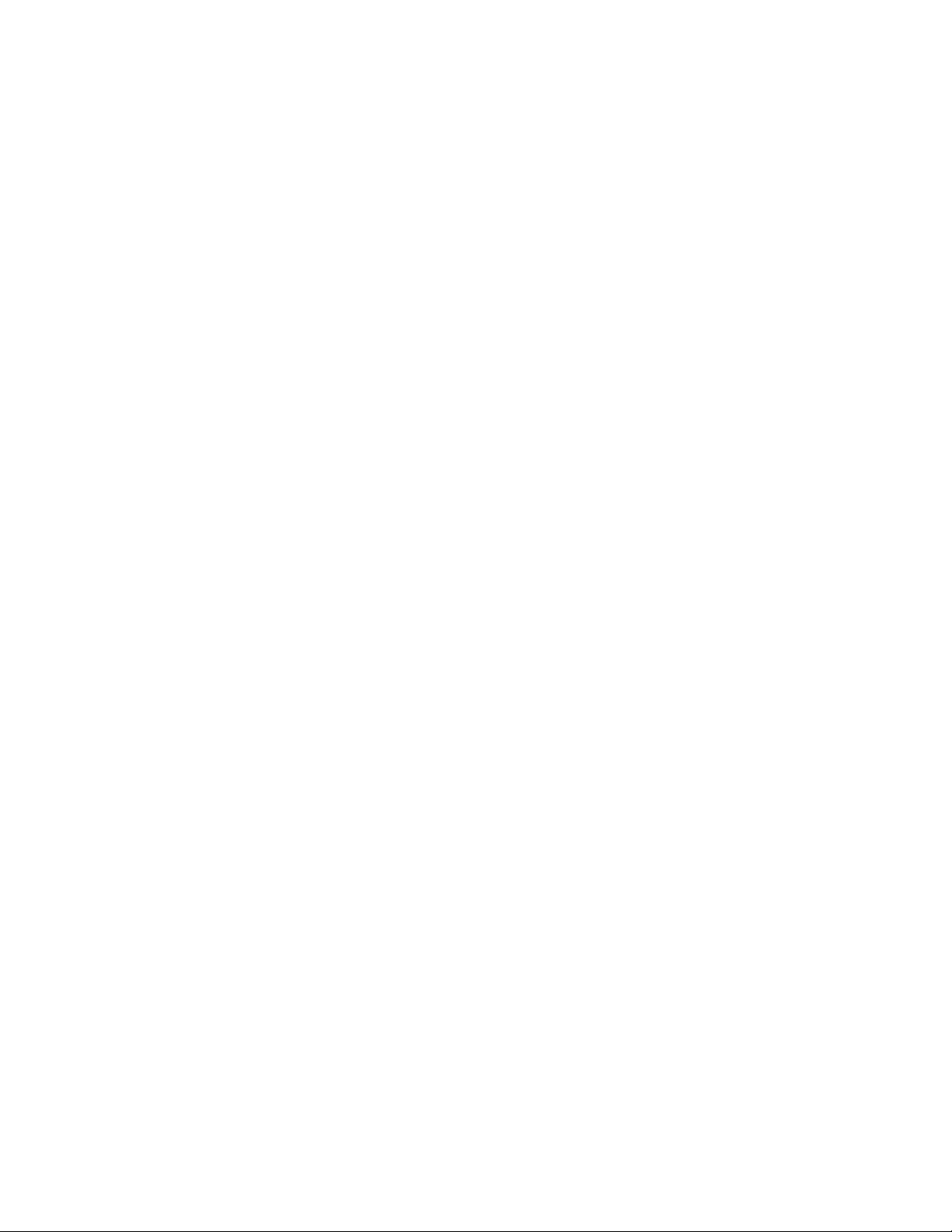
Page 3
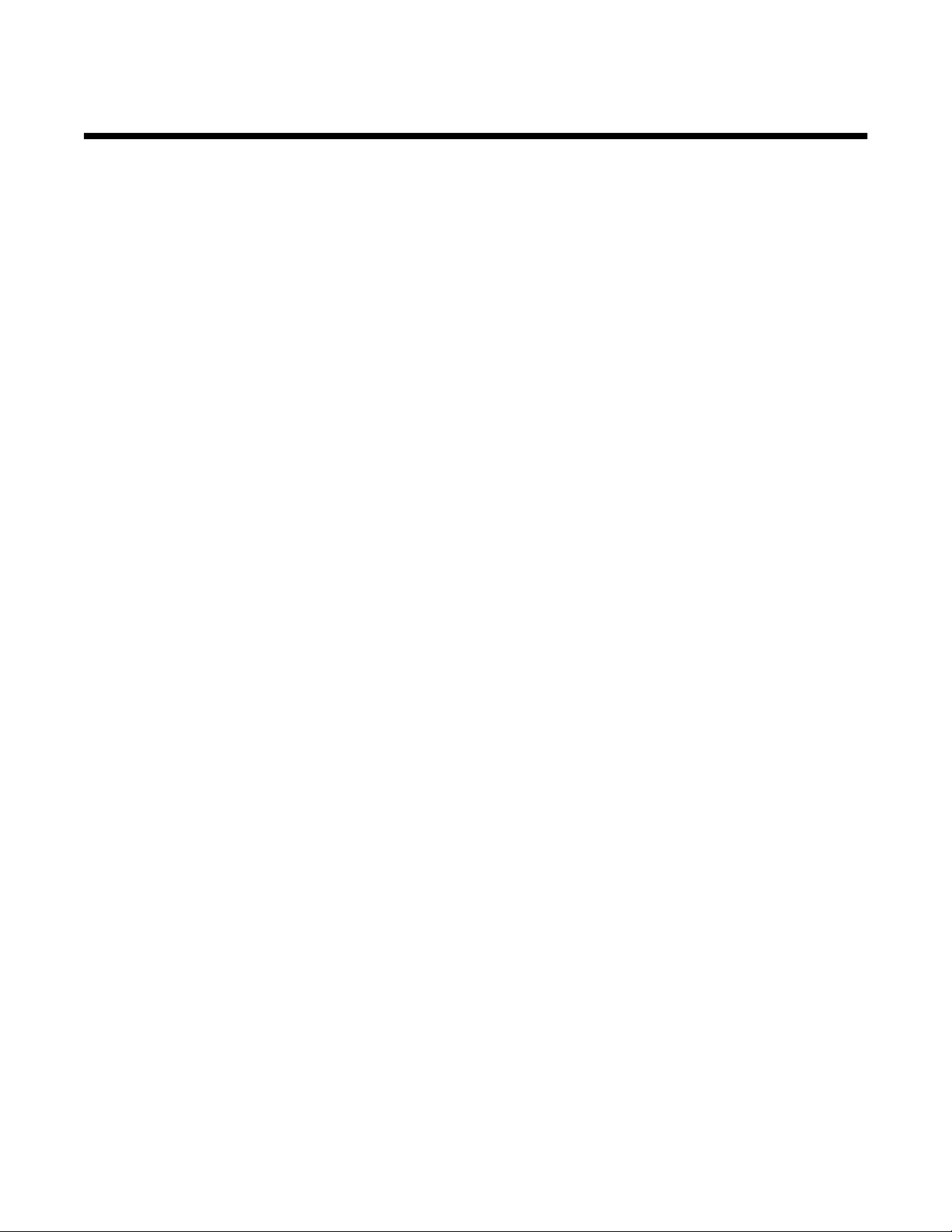
Inhalt
Sicherheitshinweise......................................................................................................7
Vorbereiten des Druckers zum Faxen..........................................................................8
Auswählen einer Faxverbindung.........................................................................................................8
Verwenden eines RJ11-Adapters........................................................................................................9
Direkter Anschluss an eine Telefonbuchse an der Wand.................................................................12
Direkter Anschluss an eine Wandtelefonbuchse in Deutschland......................................................12
Anschluss an ein Telefon..................................................................................................................13
Anschluss an einen Anrufbeantworter...............................................................................................14
Anschluss an einen Computer mit Modem........................................................................................16
Verwenden eines digitalen Telefondienstes......................................................................................17
Faxen mithilfe des Bedienfelds..................................................................................18
Erste Schritte.....................................................................................................................................18
Senden einer Faxnachricht................................................................................................................20
Empfangen einer Faxnachricht..........................................................................................................22
Anpassen der Wähleinstellungen......................................................................................................25
Anpassen der Faxeinstellungen........................................................................................................27
Verwalten von Faxaufträgen..............................................................................................................30
Faxen mithilfe des Computers....................................................................................34
Erste Schritte.....................................................................................................................................34
Senden einer Faxnachricht................................................................................................................36
Empfangen einer Faxnachricht..........................................................................................................36
Anpassen der Wähleinstellungen......................................................................................................37
Anpassen der Faxeinstellungen........................................................................................................39
Verwalten von Faxaufträgen..............................................................................................................41
Drucken.........................................................................................................................43
Erste Schritte.....................................................................................................................................43
Informationen zu den Druckoptionen der All-In-One-Software..........................................................48
Durchführen von Druckaufgaben und zugehörigen Aufgaben..........................................................50
Verwalten von Druckaufträgen..........................................................................................................56
Kopieren.......................................................................................................................58
Erste Schritte.....................................................................................................................................58
Durchführen von Kopieraufgaben und zugehörigen Aufgaben.........................................................60
Inhalt
3
Page 4

Scannen........................................................................................................................64
Erste Schritte.....................................................................................................................................64
Informationen zu den Scanoptionen am All-In-One Center...............................................................65
Durchführen von Scanaufgaben und zugehörigen Aufgaben...........................................................72
Scannen über ein Netzwerk..............................................................................................................78
Arbeiten mit Fotos.......................................................................................................80
Erste Schritte.....................................................................................................................................80
Verwenden einer PictBridge-fähigen Digitalkamera für den Fotodruck.............................................81
Arbeiten mit Fotos.............................................................................................................................82
Vernetzung des Druckers............................................................................................91
Netzwerkübersicht.............................................................................................................................91
Auswählen eines Netzwerkdruckers..................................................................................................91
Installieren des Druckers auf zusätzlichen Netzwerkcomputern.......................................................92
Druckerfreigabe.................................................................................................................................92
Suchen der MAC-Adresse.................................................................................................................92
Der Drucker..................................................................................................................93
Bestandteile des Druckers.................................................................................................................93
Informationen zur Software.............................................................................................................107
Wartung des Druckers...............................................................................................119
Tintenpatronen................................................................................................................................119
Drucken einer Testseite mithilfe des Bedienfelds...........................................................................125
Drucken einer Testseite mithilfe des Computers.............................................................................125
Verbessern der Druckqualität..........................................................................................................126
Reinigen des Druckers (außen).......................................................................................................126
Reinigen der Scanlinse und der weißen Rolle................................................................................127
Nachfüllen der Tintenpatronen........................................................................................................128
Verwendung von Lexmark Tintenpatronen.....................................................................................128
Bestellen von Tintenpatronen..........................................................................................................129
Bestellen von Papier und anderem Zubehör...................................................................................129
Anzeigen von Informationen zum Drucker......................................................................................130
Kontaktaufnahme zum Kundendienst.............................................................................................133
Fehlersuche................................................................................................................134
Fehlerbehebung bei der Einrichtung...............................................................................................134
Fehlerbehebung beim Faxen..........................................................................................................139
Fehlersuche beim Drucken..............................................................................................................148
Inhalt
4
Page 5
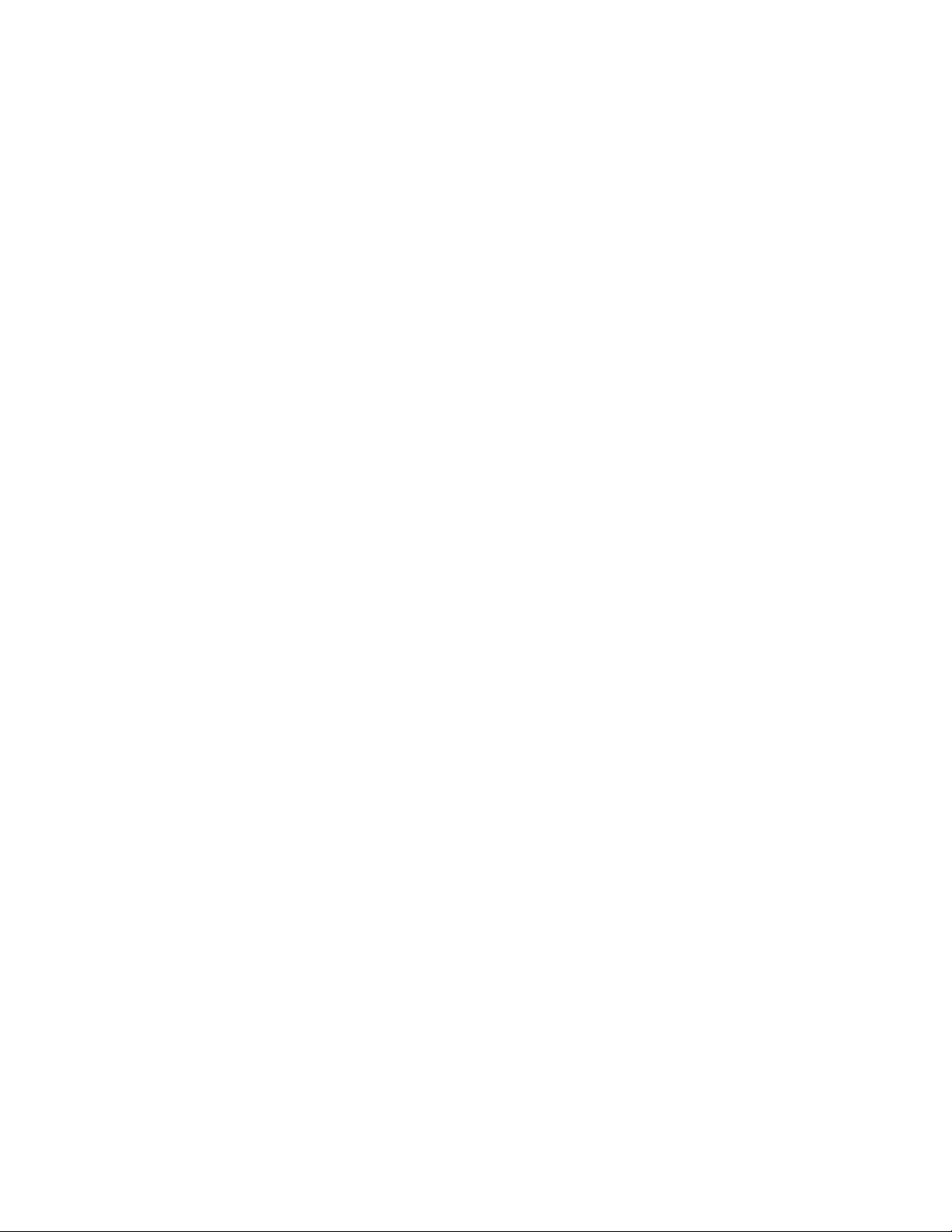
Fehlerbehebung beim Kopieren......................................................................................................161
Fehlerbehebung beim Scannen......................................................................................................163
Fehlersuche bei Papierstaus und Papierzuführungsfehlern............................................................168
Fehlermeldungen.............................................................................................................................171
Einstellungen werden nicht gespeichert..........................................................................................178
Zurücksetzen des Druckers auf die Werkseinstellungen................................................................179
Entfernen und erneutes Installieren der Software...........................................................................180
Hinweise.....................................................................................................................181
Hinweis zur Ausgabe.......................................................................................................................181
Produktinformationen......................................................................................................................182
Stromverbrauch...............................................................................................................................188
Netzwerkglossar........................................................................................................195
Inhalt5
Page 6
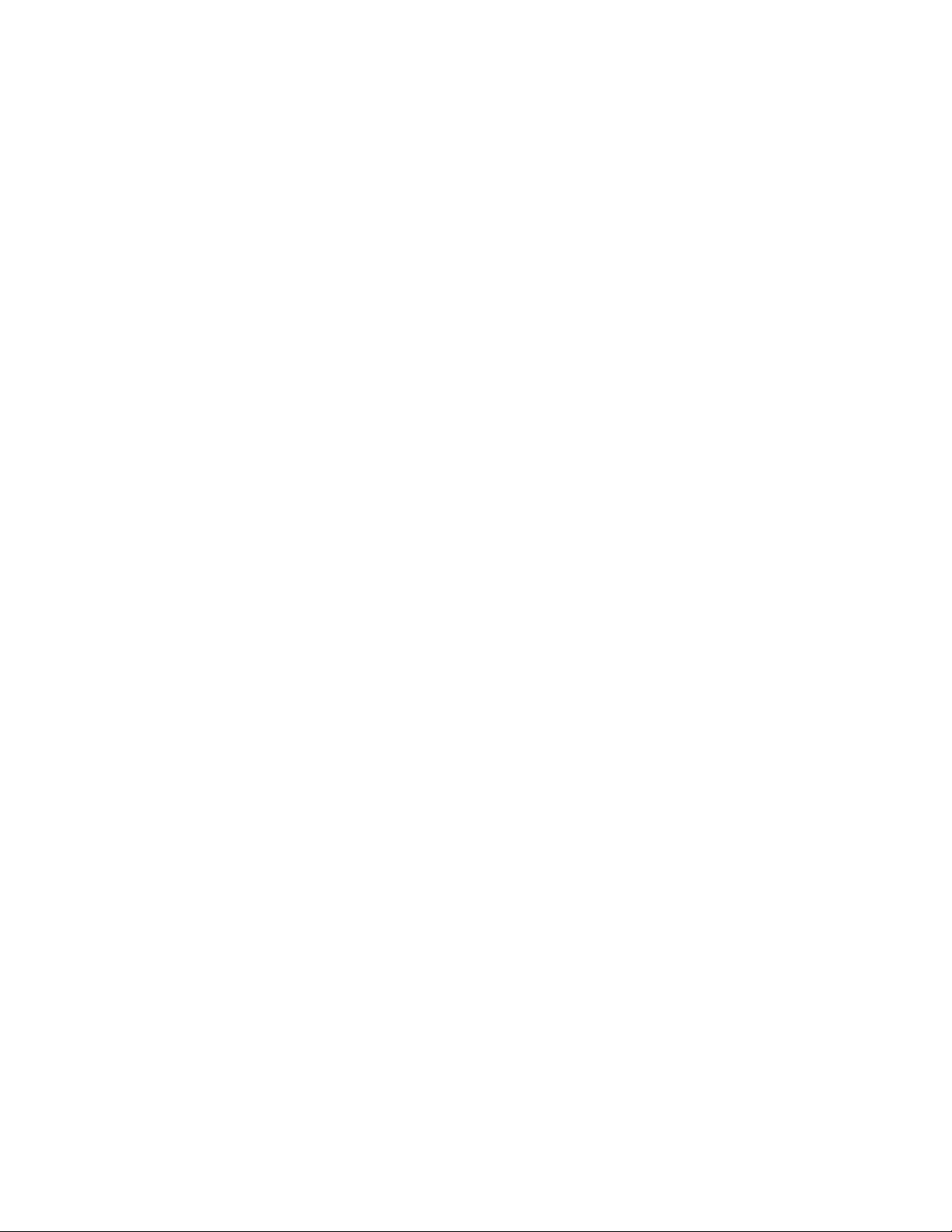
6
Page 7
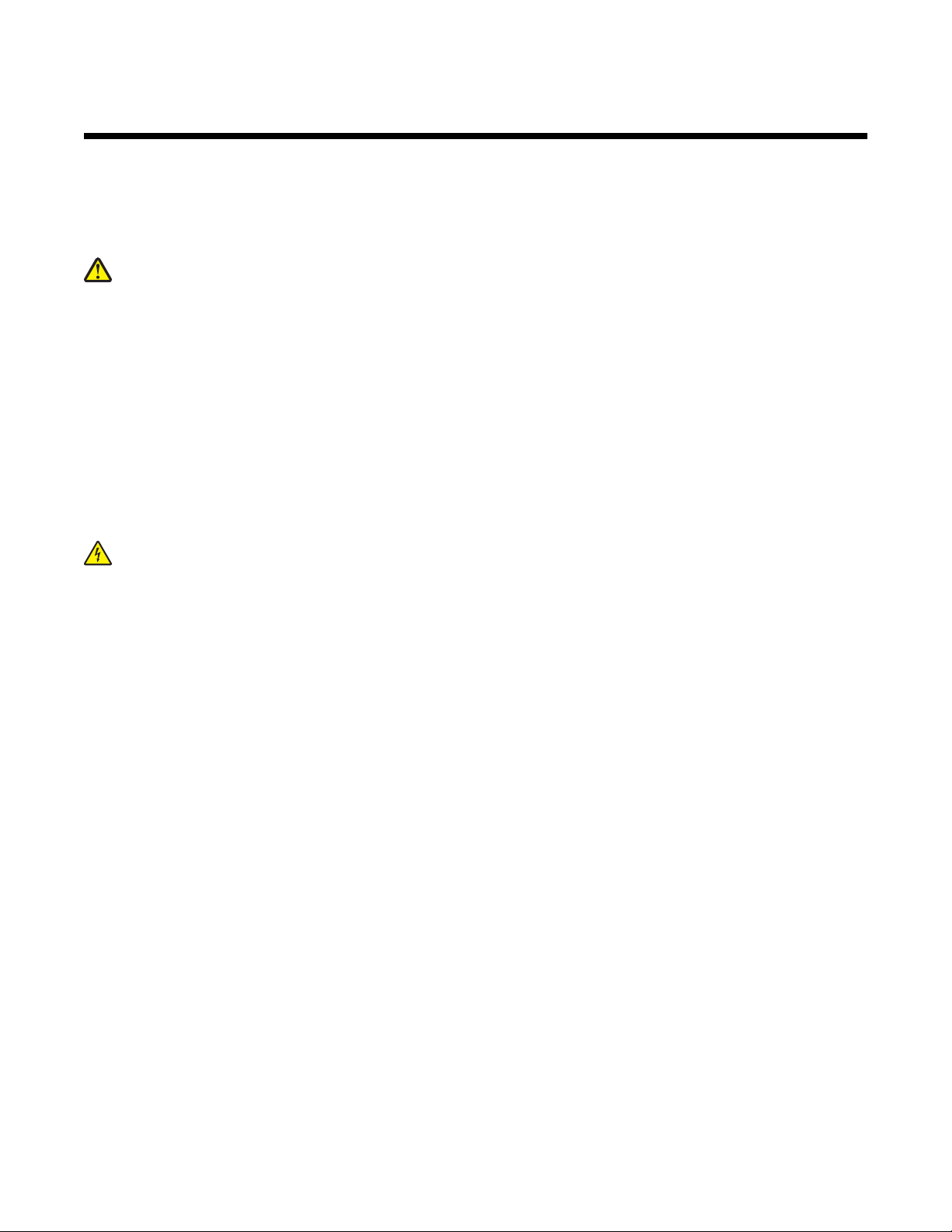
Sicherheitshinweise
Verwenden Sie nur das mit dem Produkt gelieferte Netzteil und Stromkabel oder vom Hersteller dafür zugelassene
Ersatzteile.
Schließen Sie das Netzkabel an eine ordnungsgemäß geerdete Netzsteckdose an, die sich in der Nähe des Geräts
befindet und leicht zugänglich ist.
VORSICHT: Das Netzkabel darf nicht verbogen, eingeklemmt oder gequetscht werden. Außerdem dürfen keine
schweren Gegenstände darauf platziert werden. Setzen Sie das Kabel keinen Scheuerungen und keiner
anderweitigen Belastung aus. Klemmen Sie das Netzkabel nicht zwischen Gegenstände wie z. B. Möbel oder
Wände. Wird das Netzkabel nicht ordnungsgemäß verwendet, besteht Feuer- und Stromschlaggefahr. Prüfen
Sie das Netzkabel regelmäßig auf Anzeichen fehlerhafter Anwendung. Ziehen Sie den Netzstecker aus der
Steckdose, bevor Sie das Netzkabel überprüfen.
Verwenden Sie ein 26-AWG-Telekommunikationskabel (RJ-11) oder höher, wenn Sie dieses Produkt mit dem
öffentlichen Telefonnetz verbinden.
Lassen Sie alle Wartungs- und Reparaturarbeiten, die nicht in der Benutzerdokumentation beschrieben sind,
ausschließlich von einem ausgebildeten Servicemitarbeiter durchführen.
Dieses Produkt wurde zur Verwendung mit spezifischen Lexmark Komponenten unter Einhaltung strenger globaler
Sicherheitsrichtlinien entwickelt, getestet und freigegeben. Die Sicherheitsfunktionen einiger Teile sind nicht immer
offensichtlich. Lexmark ist nicht für die Verwendung anderer Ersatzteile verantwortlich.
VORSICHT: Verwenden Sie die Faxfunktion niemals während eines Gewitters. Schließen Sie während eines
Gewitters weder das Gerät noch irgendwelche Kabel an (Netzkabel, Telefonkabel usw.).
Sicherheitshinweise
7
Page 8

Vorbereiten des Druckers zum Faxen
VORSICHT: Verwenden Sie die Faxfunktion niemals während eines Gewitters. Schließen Sie während eines
Gewitters weder das Gerät noch Kabel an (Netzkabel, Telefonkabel usw.).
Auswählen einer Faxverbindung
Sie können den Drucker an andere Geräte anschließen, z.B. ein Telefon, einen Anrufbeantworter oder ein
Computermodem. Bei Problemen lesen Sie die Themen unter "Fehlerbehebung bei der Einrichtung" im Kapitel zur
Fehlerbehebung.
Hinweise:
• Beim Drucker handelt es sich um ein analoges Gerät, mit dem sich die besten Ergebnisse erzielen lassen, wenn
es direkt mit einer Wandbuchse verbunden ist.
• Andere Geräte (z. B. ein Telefon oder Anrufbeantworter) können so angeschlossen werden, dass sie über den
Drucker laufen, wie in den Anleitungen zur Einrichtung beschrieben.
• Für eine digitale Verbindung wie ISDN, DSL oder ADSL ist ein Gerät eines Drittherstellers erforderlich
(beispielsweise ein DSL-Filter). Weitere Informationen hierzu finden Sie unter "Verwenden eines digitalen
Telefondienstes" auf Seite 17.
Sie müssen den Drucker nicht an einen Computer anschließen, müssen ihn jedoch an eine Telefonleitung
anschließen, um Faxnachrichten zu empfangen und zu senden.
Sie können den Drucker mit anderen Geräten verbinden. Legen Sie anhand der folgenden Tabelle die beste
Möglichkeit zur Einrichtung des Druckers fest.
Gerät Vorteile Lesen Sie dazu folgenden
Abschnitt
• Drucker
• Telefonkabel
• Telefonbuchse an der Wand
• Drucker
• Anrufbeantworter
• Zwei Telefonkabel
• Telefonbuchse an der Wand
• Faxleitung als normale
Telefonleitung benutzen.
• Faxe ohne Verwendung eines
Computers senden und empfangen.
• Faxleitung als normale
Telefonleitung benutzen.
• Faxe ohne Verwendung eines
Computers senden und empfangen.
Weitere Informationen hierzu finden
Sie unter "Direkter Anschluss an
eine Telefonbuchse an der Wand"
auf Seite 12.
Weitere Informationen hierzu finden
Sie unter "Anschluss an einen
Anrufbeantworter" auf Seite 14.
• Sprachnachrichten empfangen.
• Drucker
• Computermodem
• Zwei Telefonkabel
• Telefonbuchse an der Wand
• Faxleitung als normale
Telefonleitung benutzen.
• Faxe ohne Verwendung eines
Computers senden und empfangen.
Weitere Informationen hierzu finden
Sie unter "Anschluss an einen
Computer mit Modem" auf
Seite 16.
• Faxe mithilfe des Computers senden.
Verwandte Themen:
• "Fehlerbehebung bei der Einrichtung" auf Seite 134
• "Verwenden eines digitalen Telefondienstes" auf Seite 17
• "Direkter Anschluss an eine Telefonbuchse an der Wand" auf Seite 12
• "Anschluss an einen Anrufbeantworter" auf Seite 14
Vorbereiten des Druckers zum Faxen
8
Page 9
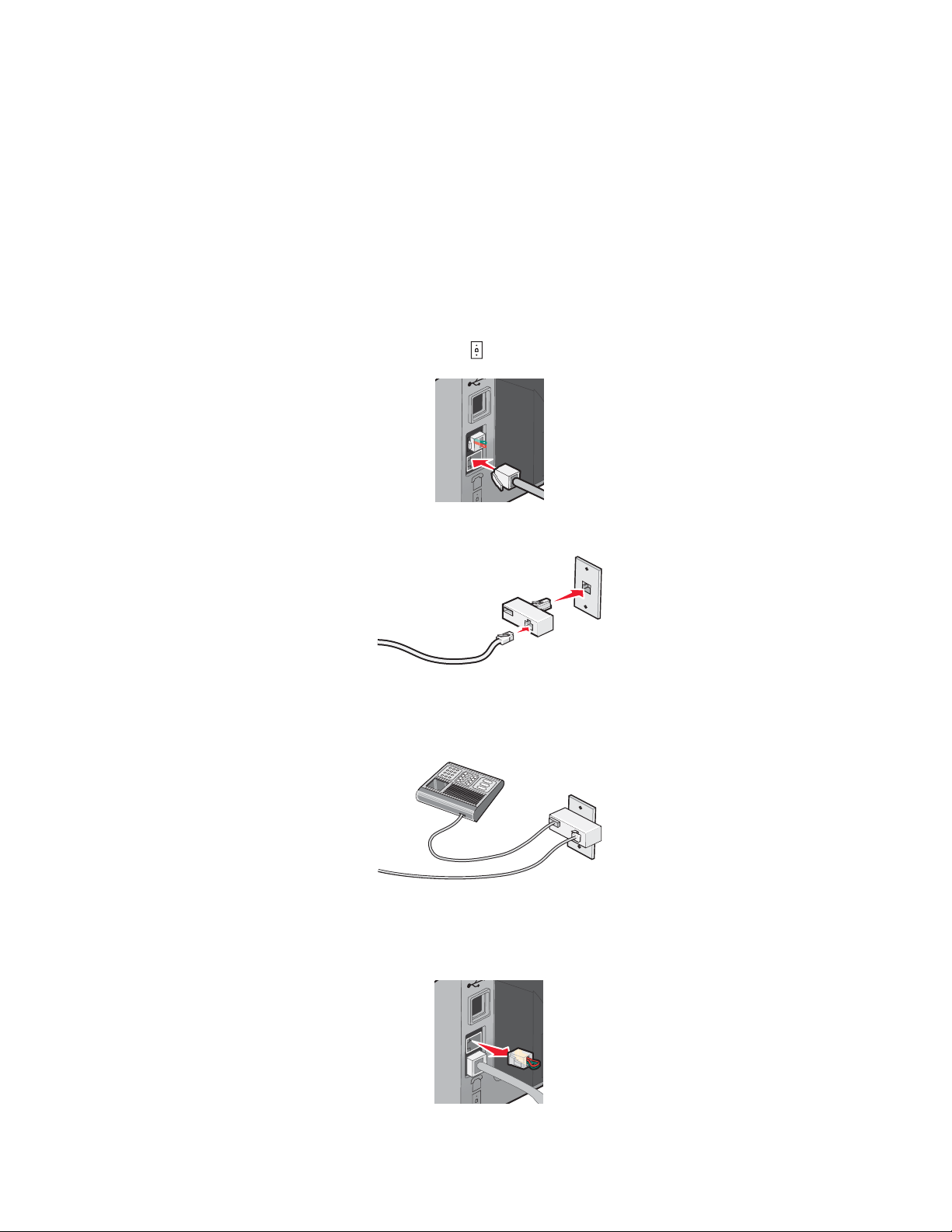
Verwenden eines RJ11-Adapters
Land/Region
• Großbritannien
• Irland
• Finnland
• Norwegen
• Dänemark
Verwenden Sie zum Verbinden des Druckers mit einem Anrufbeantworter oder anderen
Telekommunikationsgeräten den Adapter für die Telefonleitung, der im Lieferumfang des Geräts enthalten ist.
• Italien
• Schweden
• Niederlande
• Frankreich
• Portugal
1 Schließen Sie das Telefonkabel am Line-Anschluss des Druckers an.
2 Schließen Sie den Adapter an das Telefonkabel an, das mit dem Drucker geliefert wurde.
Hinweis: Die Abbildung zeigt den Adapter für Großbritannien. Der Adapter für das Land, in dem Sie sich
befinden, sieht möglicherweise anders aus, passt aber in die vor Ort verwendeten Telefonbuchsen.
3 Stecken Sie das Telefonkabel des gewünschten Telekommunikationsgeräts in die linke Buchse des Adapters.
Falls das Telekommunikationsgerät ein RJ11-Telefonkabel (in den USA gebräuchlich) verwendet, befolgen Sie die
nachstehenden Schritte, um das Gerät anzuschließen:
1 Entfernen Sie den Stecker vom EXT-Anschluss auf der Rückseite des Druckers.
Vorbereiten des Druckers zum Faxen
9
Page 10
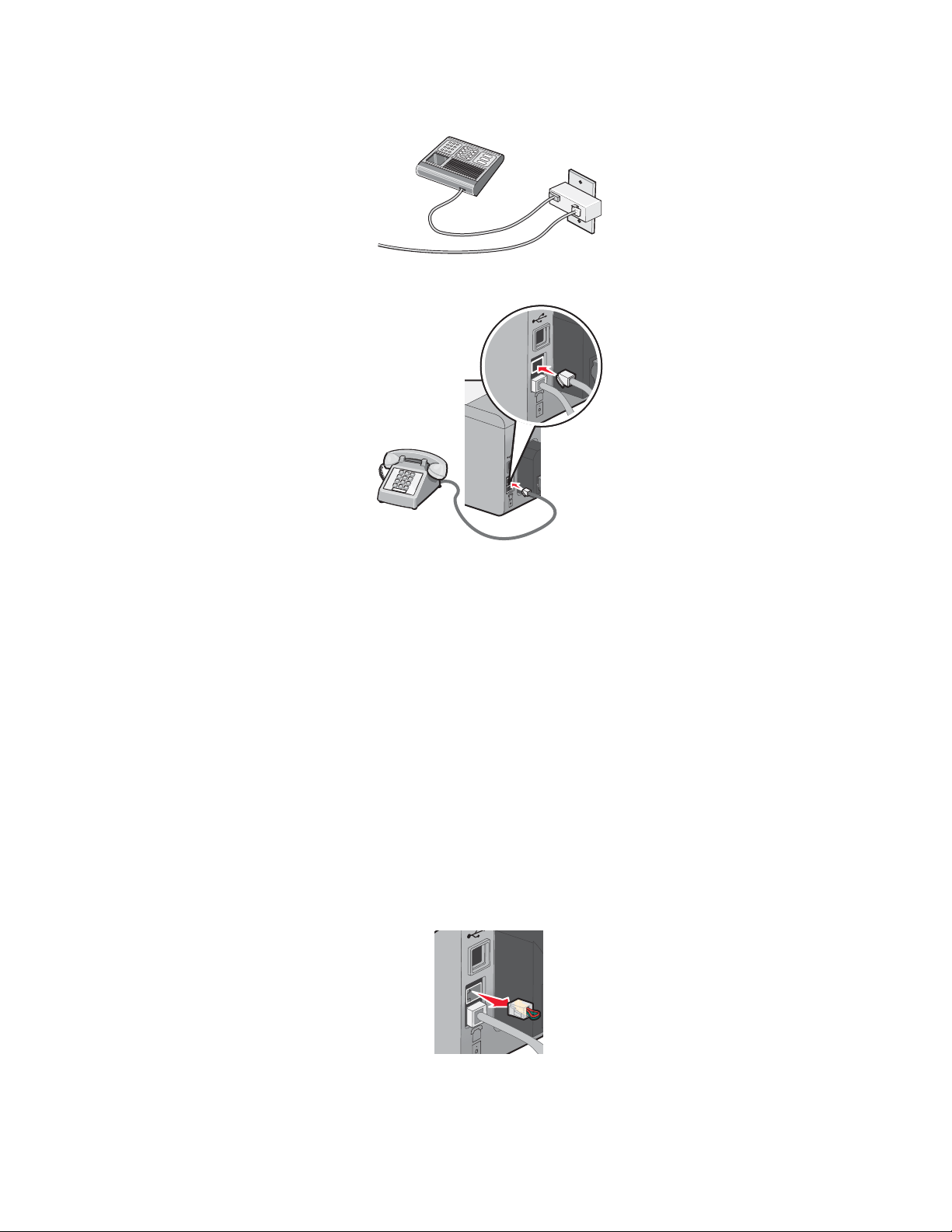
Hinweis: Wenn Sie diesen Stecker herausgezogen haben, funktionieren landesspezifische Geräte, die Sie über
den Adapter an den Drucker anschließen (siehe Abbildung), nicht ordnungsgemäß.
2 Schließen Sie die Telekommunikationsgeräte direkt am EXT-Anschluss an der Rückseite des Druckers an.
Warnung: Berühren Sie die Kabel oder den Drucker im angezeigten Bereich nicht während des Faxversands
oder -empfangs.
Land/Region
• Saudi Arabien
• Vereinigte Arabische Emirate
• Ägypten
• Bulgarien
• Tschechische Repulik
• Belgien
• Australien
• Südafrika
• Israel
• Ungarn
• Polen
• Rumänien
• Russland
• Slowenien
• Spanien
• Türkei
• Griechenland
So schließen Sie einen Anrufbeantworter oder andere Telekommunikationsgeräte an Ihren Drucker an:
1 Ziehen Sie den Stecker, der sich an der Rückseite des Druckers befindet, heraus.
Hinweis: Wenn Sie diesen Stecker herausgezogen haben, funktionieren landesspezifische Geräte, die Sie über
den Adapter an den Drucker anschließen (siehe Abbildung), nicht ordnungsgemäß.
Vorbereiten des Druckers zum Faxen
10
Page 11
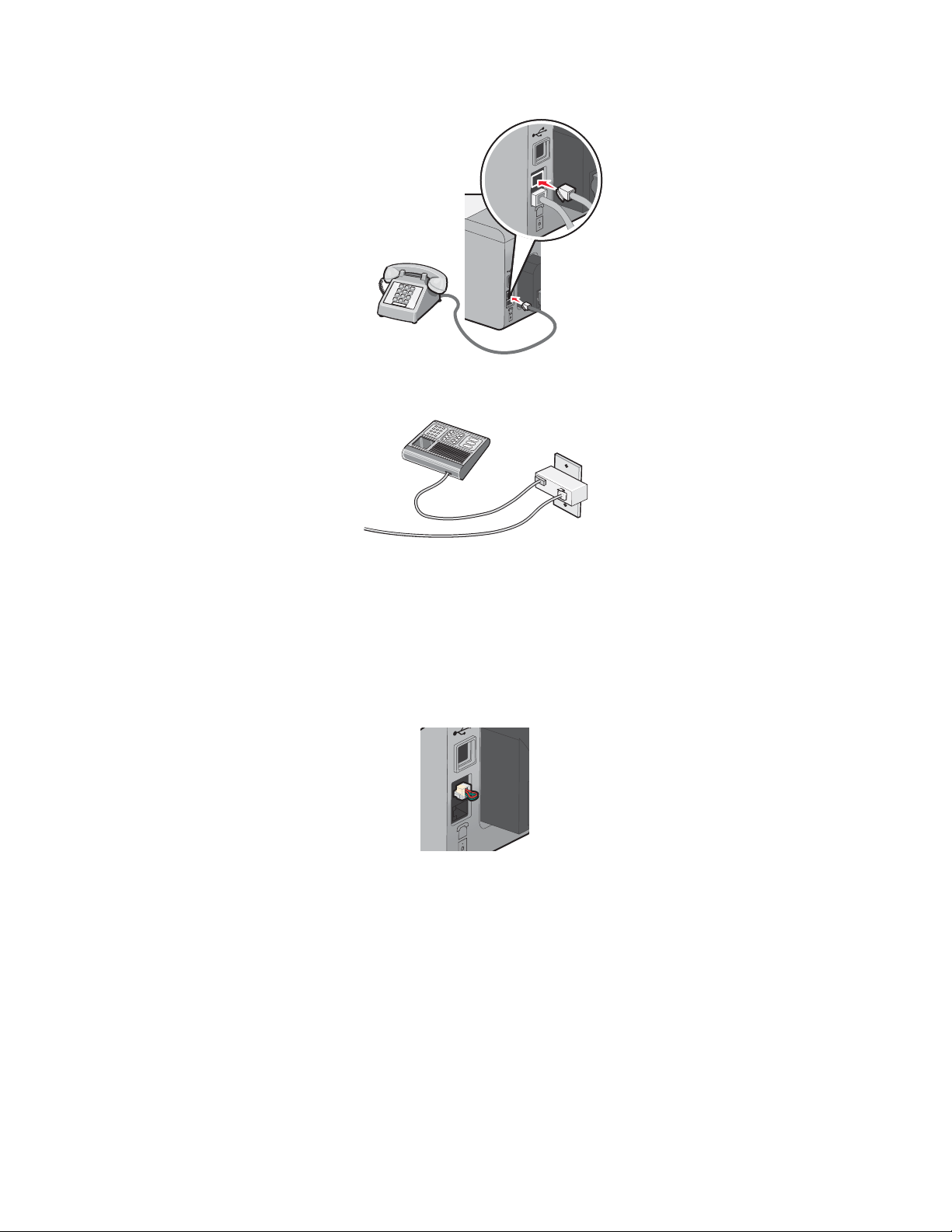
2 Schließen Sie die Telekommunikationsgeräte direkt am EXT-Anschluss an der Rückseite des Druckers an.
Warnung: Berühren Sie die Kabel oder den Drucker im angezeigten Bereich nicht während des Faxversands
oder -empfangs.
Land/Region
• Deutschland
• Österreich
• Schweiz
Im EXT-Anschluss des Druckers ist bereits ein Stecker vorhanden. Dieser Stecker ist für den ordnungsgemäßen
Betrieb des Druckers notwendig.
Hinweis: Ziehen Sie den Stecker nicht heraus. Wenn Sie ihn herausziehen, funktionieren andere
Telekommunikationsgeräte, über die Sie verfügen (z. B. Telefone oder Anrufbeantworter), möglicherweise nicht.
Vorbereiten des Druckers zum Faxen
11
Page 12
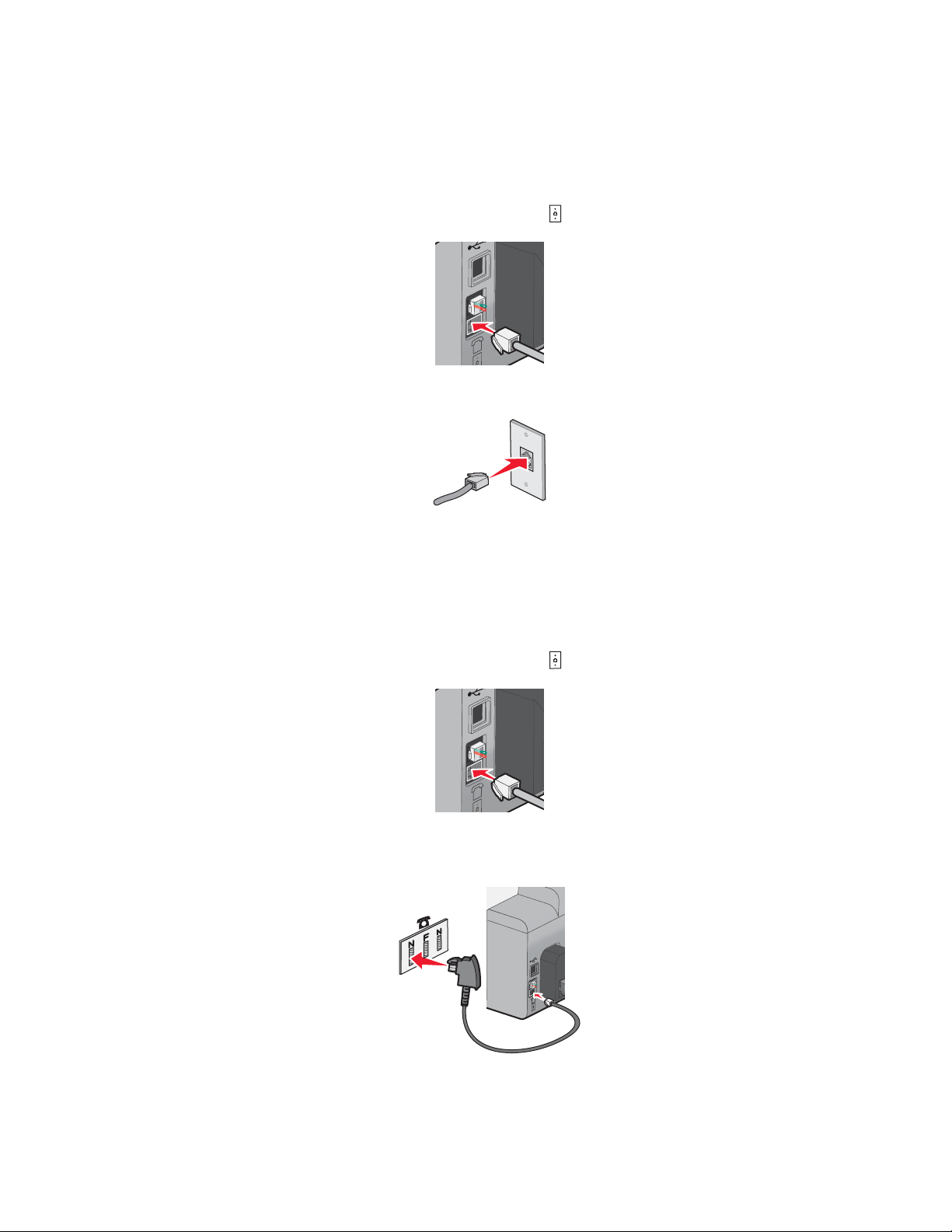
Direkter Anschluss an eine Telefonbuchse an der Wand
Schließen Sie den Drucker direkt an eine Telefonbuchse an der Wand an, um ohne die Verwendung eines
Computers Kopien zu erstellen oder Faxnachrichten zu empfangen bzw. zu versenden.
1 Dafür sind ein Telefonkabel und eine Telefonbuchse an der Wand erforderlich.
2 Schließen Sie ein Ende des Telefonkabels am LINE-Anschluss des Druckers an.
3 Schließen Sie das andere Ende des Telefonkabels an eine aktive Telefonbuchse an der Wand an.
Direkter Anschluss an eine Wandtelefonbuchse in Deutschland
Schließen Sie den Drucker direkt an eine Telefonbuchse an der Wand an, um ohne die Verwendung eines
Computers Faxnachrichten zu empfangen bzw. zu senden.
1 Dafür sind ein Telefonkabel (im Lieferumfang enthalten) und eine Telefonbuchse an der Wand erforderlich.
2 Schließen Sie ein Ende des Telefonkabels am LINE-Anschluss des Druckers an.
3 Schließen Sie das andere Ende des Telefonkabels an den N-Anschluss einer aktiven Telefonbuchse an der
Wand an.
Vorbereiten des Druckers zum Faxen
12
Page 13
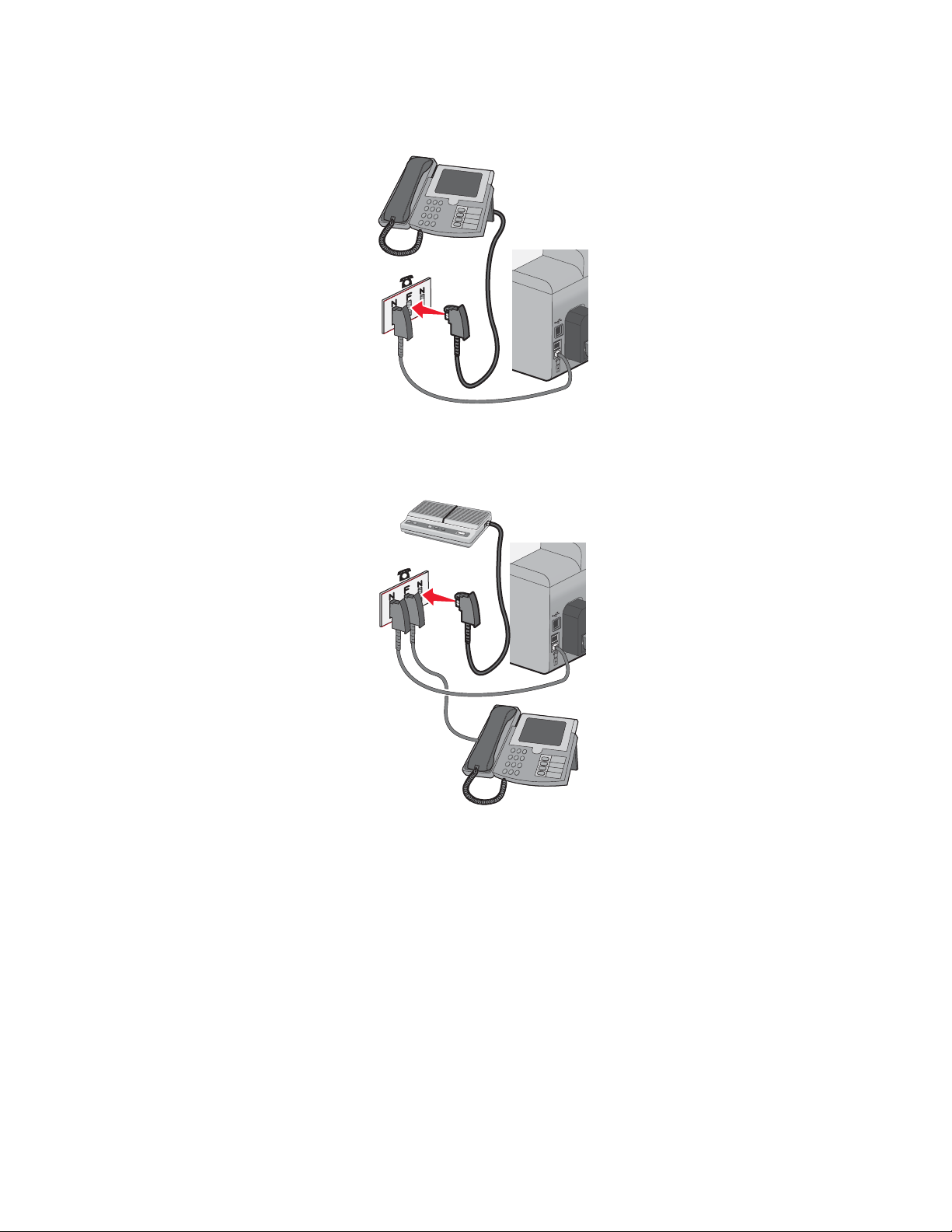
4 Wenn Sie dieselbe Leitung für Fax und Telefon verwenden möchten, schließen Sie eine zweite Telefonleitung
(nicht im Lieferumfang enthalten) zwischen Telefon und F-Anschluss einer aktiven Telefonbuchse an der Wand
an.
5 Wenn Sie für das Aufnehmen von Nachrichten auf dem Anrufbeantworter dieselbe Leitung verwenden möchten,
schließen Sie eine zweite Telefonleitung (nicht im Lieferumfang enthalten) zwischen dem Anrufbeantworter und
dem N-Anschluss der aktiven Telefonbuchse an der Wand an.
Anschluss an ein Telefon
Schließen Sie ein Telefon an den Drucker an, um die Faxleitung als normale Telefonleitung zu verwenden. Stellen
Sie dann den Drucker in der Nähe des Telefons auf, um ohne die Verwendung eines Computers Kopien zu erstellen
oder Faxnachrichten zu empfangen bzw. zu versenden.
Hinweis: Die Konfigurationsschritte sind von Ihrem Land oder Ihrer Region abhängig. Weitere Informationen über
den Anschluss des Druckers an Telekommunikationsgeräte finden Sie im verwandten Thema "Verwenden eines
RJ11-Adapters".
1 Folgendes ist dafür erforderlich:
• Telefon
• Zwei Telefonkabel
• Telefonbuchse an der Wand
Vorbereiten des Druckers zum Faxen
13
Page 14
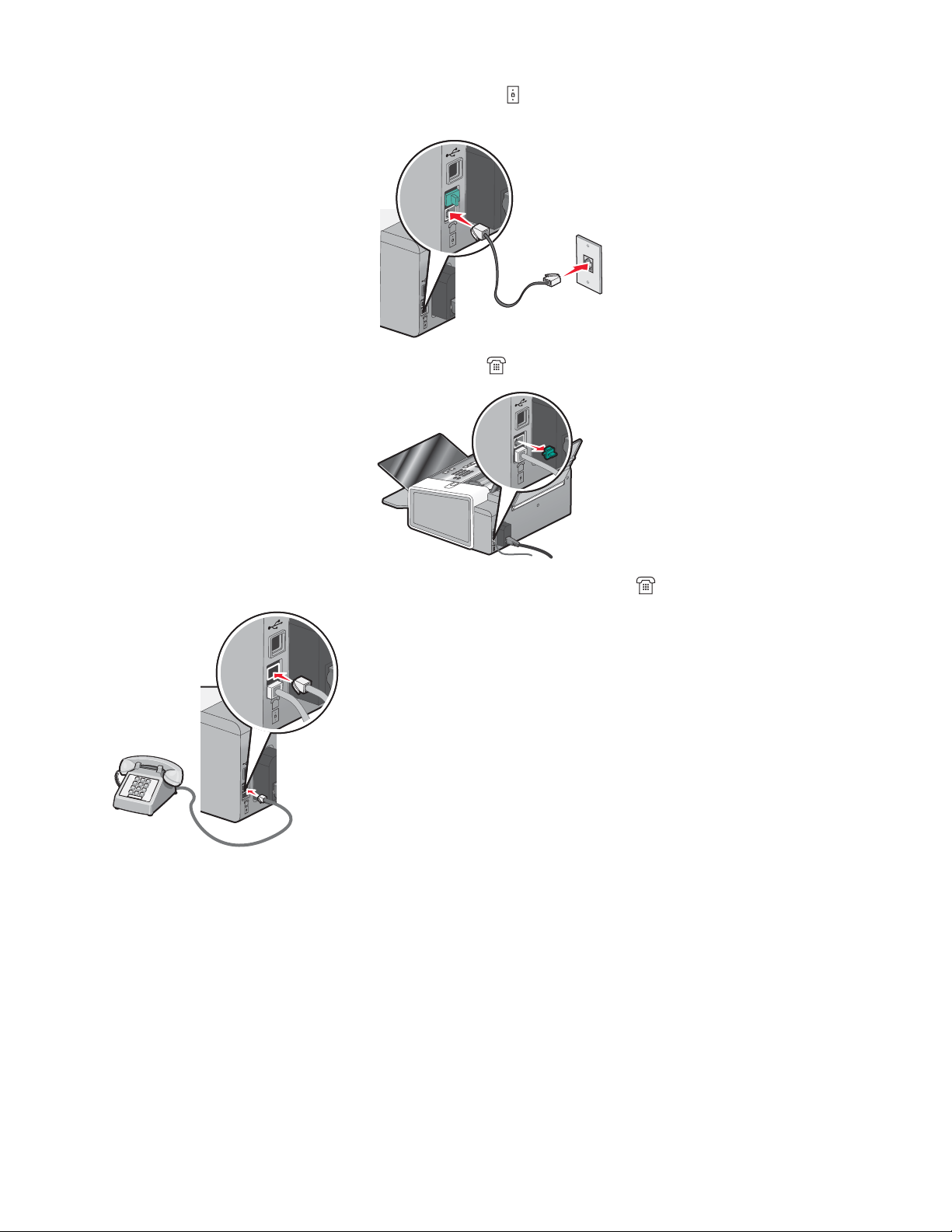
2 Verbinden Sie ein Telefonkabel mit dem LINE-Anschluss des Druckers, und stecken Sie es in eine aktive
Telefonbuchse an der Wand ein.
3 Entfernen Sie den Schutzstecker vom EXT-Anschluss des Druckers.
4 Schließen Sie das andere Telefonkabel am Telefon und am EXT-Anschluss des Druckers an.
Verwandte Themen:
• "Verwenden eines RJ11-Adapters" auf Seite 9
Anschluss an einen Anrufbeantworter
Schließen Sie am Drucker einen Anrufbeantworter an, um Sprach- und Faxnachrichten zu empfangen.
Vorbereiten des Druckers zum Faxen
14
Page 15
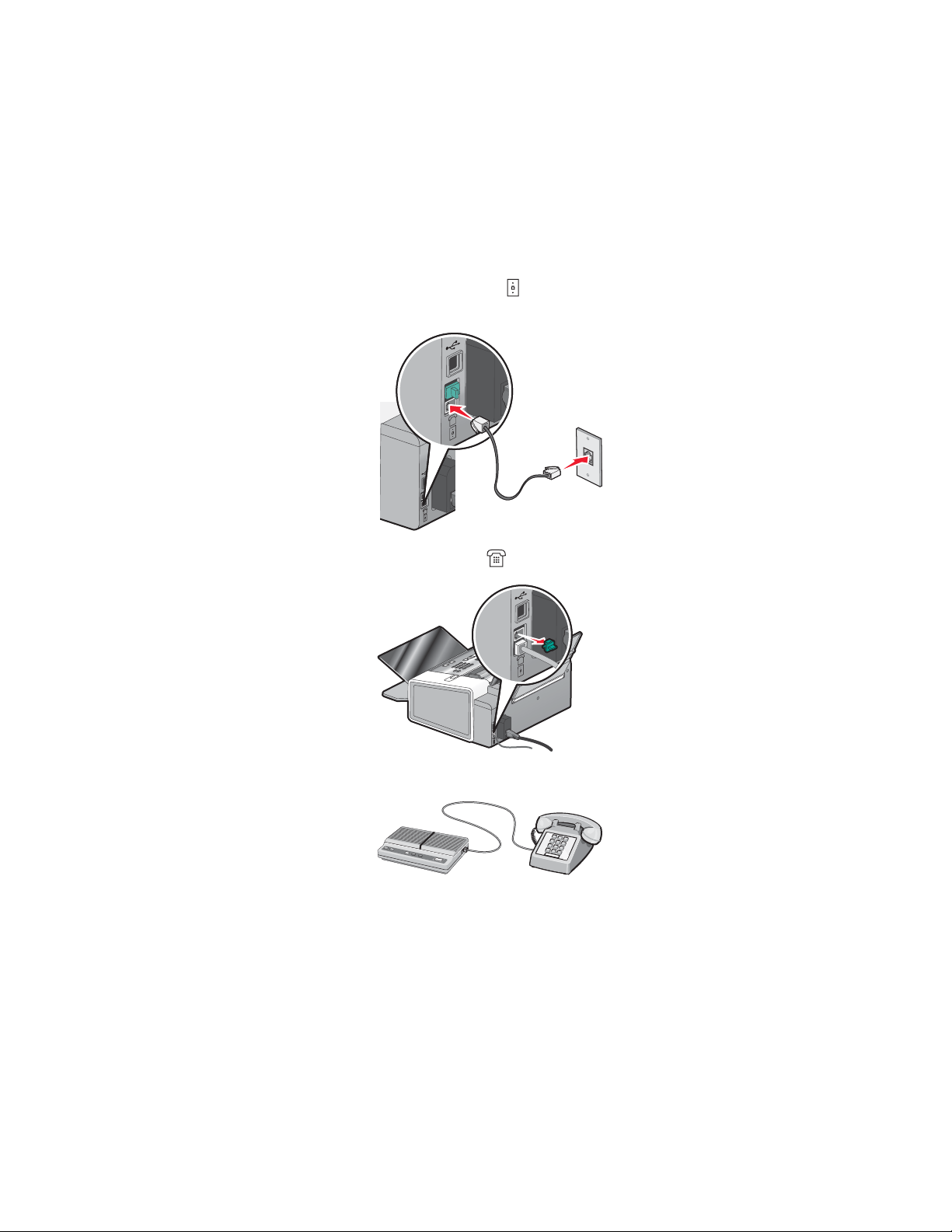
Hinweis: Die Konfigurationsschritte sind von Ihrem Land oder Ihrer Region abhängig. Weitere Informationen über
den Anschluss des Druckers an Telekommunikationsgeräte finden Sie im verwandten Thema "Verwenden eines
RJ11-Adapters".
1 Folgendes ist dafür erforderlich:
• Telefon
• Anrufbeantworter
• Drei Telefonkabel
• Telefonbuchse an der Wand
2 Verbinden Sie ein Telefonkabel mit dem LINE-Anschluss des Druckers, und stecken Sie es in eine aktive
Telefonbuchse an der Wand ein.
3 Entfernen Sie den Schutzstecker vom EXT-Anschluss des Druckers.
4 Verbinden Sie das Telefon und den Anrufbeantworter mit einem zweiten Telefonkabel.
Vorbereiten des Druckers zum Faxen
15
Page 16
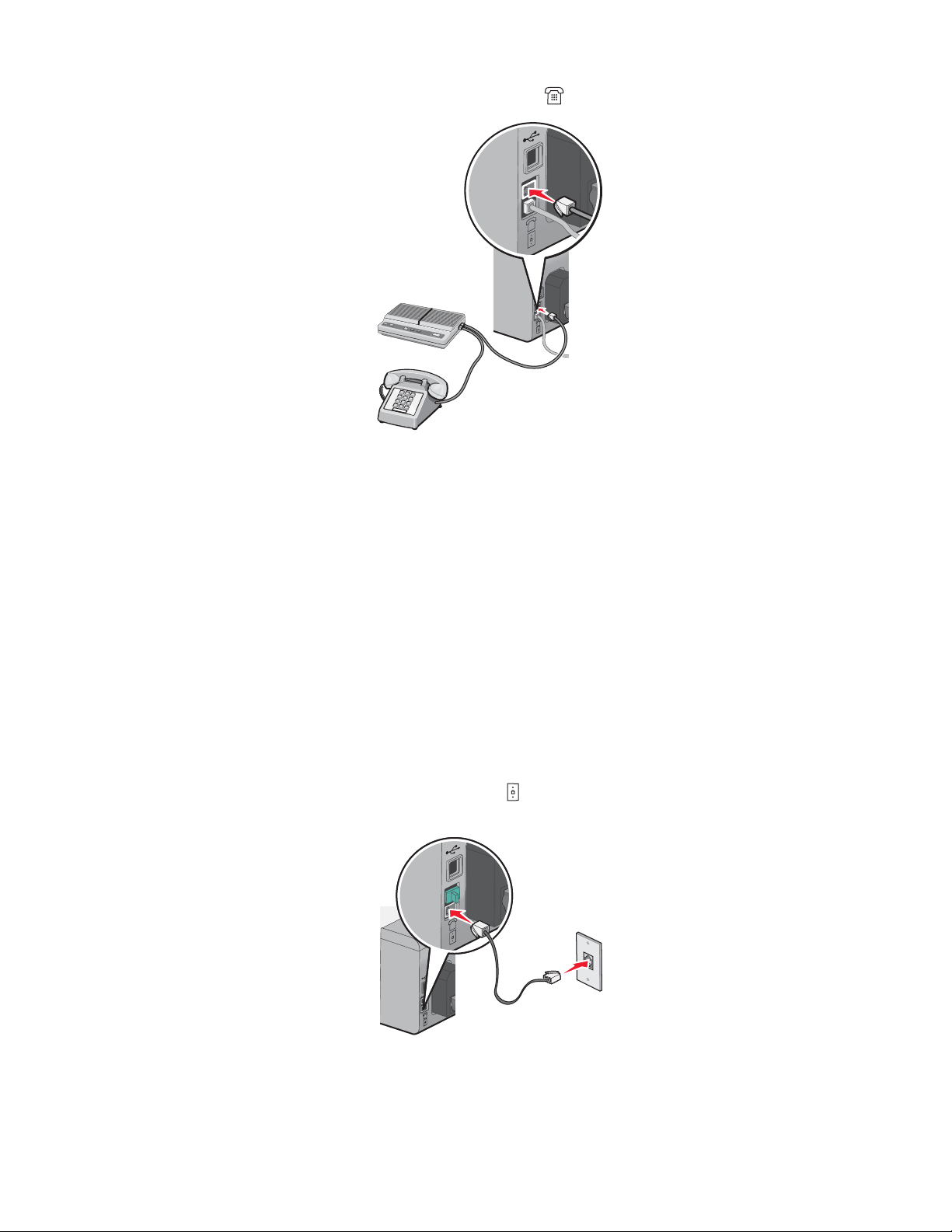
5 Schließen Sie zwischen Anrufbeantworter und EXT-Anschluss des Druckers ein drittes Telefonkabel an.
Verwandte Themen:
• "Verwenden eines RJ11-Adapters" auf Seite 9
Anschluss an einen Computer mit Modem
Schließen Sie den Drucker an einen Computer mit Modem an, um Faxnachrichten mit der Software zu versenden.
Hinweis: Die Konfigurationsschritte sind von Ihrem Land oder Ihrer Region abhängig. Weitere Informationen über
den Anschluss des Druckers an Telekommunikationsgeräte finden Sie im verwandten Thema "Verwenden eines
RJ11-Adapters".
1 Folgendes ist dafür erforderlich:
• Telefon
• Computer mit Modem
• Zwei Telefonkabel
• Telefonbuchse an der Wand
2 Verbinden Sie ein Telefonkabel mit dem LINE-Anschluss des Druckers, und stecken Sie es in eine aktive
Telefonbuchse an der Wand ein.
Vorbereiten des Druckers zum Faxen
16
Page 17
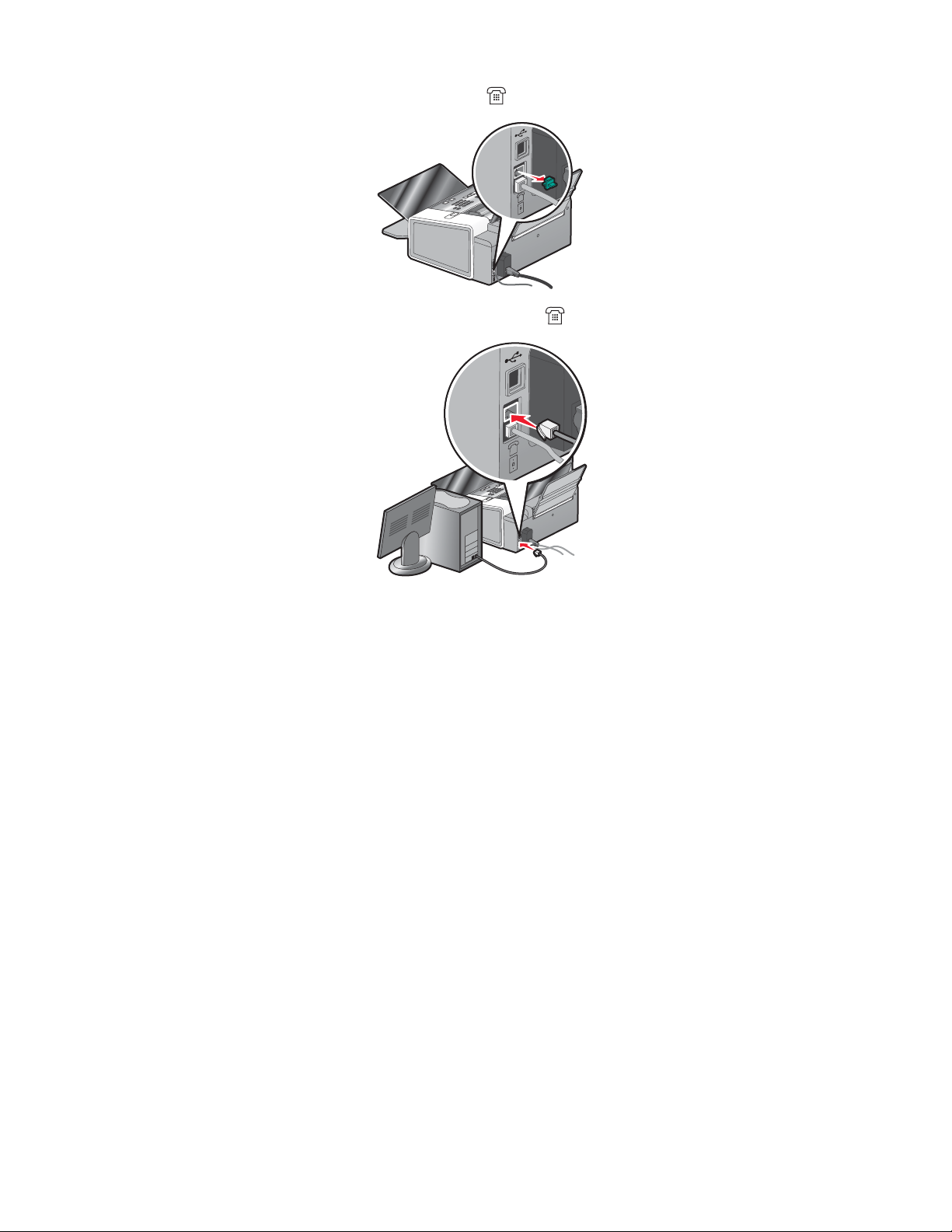
3 Entfernen Sie den Schutzstecker vom EXT-Anschluss des Druckers.
4 Schließen Sie zwischen Computermodem und EXT-Anschluss des Druckers ein zweites Telefonkabel an.
Verwandte Themen:
• "Verwenden eines RJ11-Adapters" auf Seite 9
Verwenden eines digitalen Telefondienstes
Das Faxmodem ist ein analoges Gerät. Bestimmte Geräte können an den Drucker angeschlossen werden, um
digitale Telefondienste zu nutzen.
• Schließen Sie bei Verwendung eines ISDN-Telefondienstes den Drucker an einen analogen Telefonanschluss
(R-Schnittstellenanschluss) an einem ISDN-Terminaladapter an. Weitere Informationen erhalten Sie von Ihrem
ISDN-Anbieter, bei dem Sie auch einen R-Schnittstellenanschluss beantragen können.
• Schließen Sie bei Verwendung von DSL einen DSL-Filter oder -Router zur Analogunterstützung an. Weitere
Informationen erhalten Sie beim DSL-Anbieter.
• Stellen Sie bei Verwendung eines PBX-Telefondienstes sicher, dass eine Analogverbindung des PBX
vorhanden ist. Ist keine vorhanden, kann eine analoge Telefonleitung für das Faxgerät installiert werden. Weitere
Informationen zum Faxen unter Verwendung eines PBX-Telefondienstes finden Sie im verwandten Thema zum
Faxen mit der Wählmethode "Hinter PBX".
Verwandte Themen:
• "Einrichten zum Faxen mit der Wahlmethode "Hinter PBX"" auf Seite 30
Vorbereiten des Druckers zum Faxen
17
Page 18
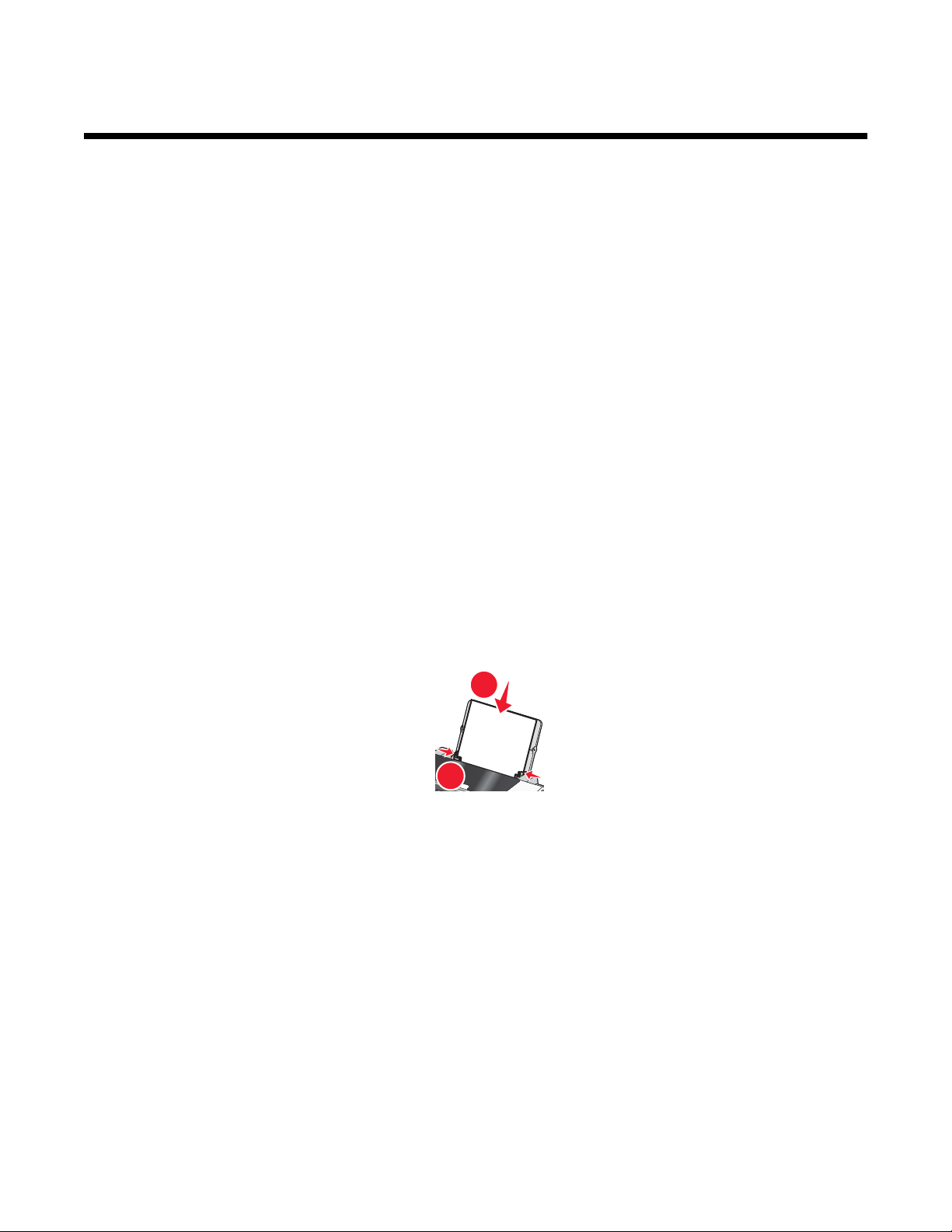
Faxen mithilfe des Bedienfelds
2
1
Erste Schritte
Einlegen von Papier
1 Stellen Sie Folgendes sicher:
• Sie verwenden nur ausdrücklich für Tintenstrahldrucker geeignetes Papier.
• Legen Sie bei Verwendung von Fotopapier, Glanzpapier oder schwerem, mattem Papier das Papier mit der
glänzenden bzw. zu bedruckenden Seite nach oben ein. (Wenn Sie nicht sicher sind, welche Seite die zu
bedruckende Seite ist, lesen Sie die Anweisungen zum Papier.)
• Das Papier ist neu und unbeschädigt.
• Sie folgen bei Spezialpapier den beiliegenden Anweisungen.
• Drücken Sie das Papier nicht mit Gewalt in den Drucker.
2 Schieben Sie vor dem ersten Einlegen von Papier die Papierführungen an den linken Rand der Papierstütze.
Einlegen von bis zu:
• 100 Blatt Normalpapier
• 25 Blatt schweres mattes Papier
• 25 Blatt Fotopapier
• 25 Blatt Glanzpapier
Hinweis: Fotos benötigen mehr Zeit zum Trocknen. Entnehmen Sie jedes Foto nach der Ausgabe, um so das
Verwischen der Tinte zu vermeiden.
3 Legen Sie das Papier vertikal in die Mitte der Papierstütze und richten Sie die Papierführungen an den
Papierrändern aus.
Hinweis: Stellen Sie zur Vermeidung eines Papierstaus sicher, dass sich das Papier bei der Anpassung der
Papierführungen nicht wellt.
Verwandte Themen:
• "Verwenden des automatischen Papiersortensensors" auf Seite 43
Faxen mithilfe des Bedienfelds
18
Page 19
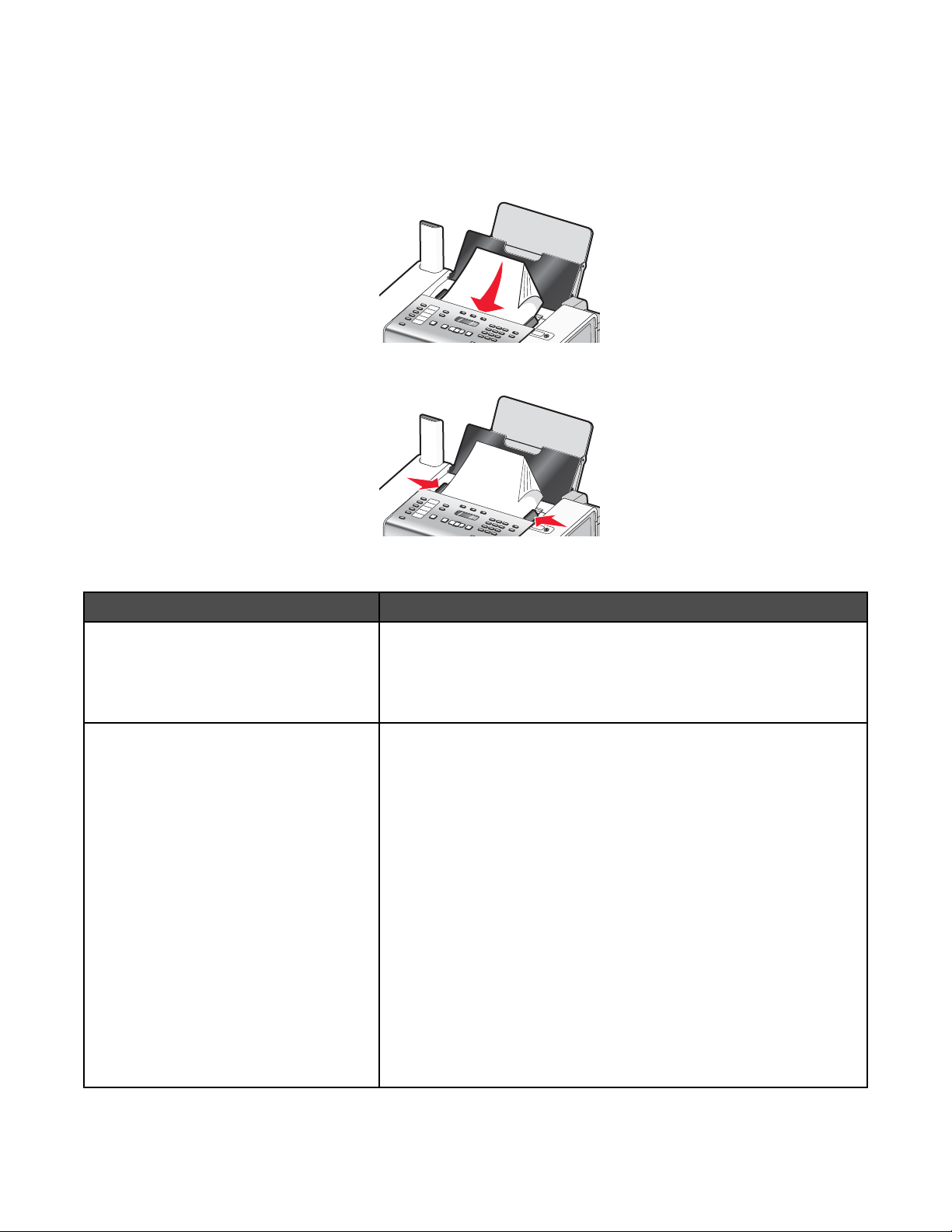
Einlegen eines Originaldokuments in den ADF
Sie können bis zu 30 Blätter eines Originaldokuments in den automatischen Dokumenteinzug (ADF) zum Scannen,
Kopieren und Faxen einlegen.
1 Legen Sie das Originaldokument mit der bedruckten Seite nach unten in die ADF.
2 Richten Sie die Papierführungen des ADF an den Papierrändern aus.
Automatischer Dokumenteinzug (ADF) - Papierkapazität
Maximale Kapazität Stellen Sie Folgendes sicher:
30 Blatt:
• Letter-Papier
• A4-Papier
• Das Dokument wird mit der bedruckten Seite nach unten eingelegt.
• Die Papierführungen müssen an den Rändern des Papiers
anliegen.
• Legal-Papier
30 Blatt:
• Papier im benutzerdefinierten Format
• Vorgelochtes Papier
• Kopierpapier mit Randverstärkung
• Vorgedruckte Formulare
• Vorgedrucktes Briefpapier
• Fotopapier
• Das Dokument wird mit der bedruckten Seite nach unten eingelegt.
• Die Papierführungen müssen an den Rändern des Papiers
anliegen.
• Das Papierformat muss innerhalb der folgenden Abmessungen
liegen:
Breite:
– 76,2 mm - 215,9 mm
– 3,5 Zoll - 8,5 Zoll
Länge:
– 127,0 mm - 355,6 mm
– 5,0 Zoll - 14,0 Zoll
• Vorgedruckte Medien sind vollständig trocken, bevor Sie in die
automatische Dokumentzuführung eingelegt werden.
• Sie verwenden keine Medien, die mit metallischen Tintenpartikeln
bedruckt sind.
• Es wird kein mit Prägungen versehenes Papier verwendet.
Faxen mithilfe des Bedienfelds
19
Page 20
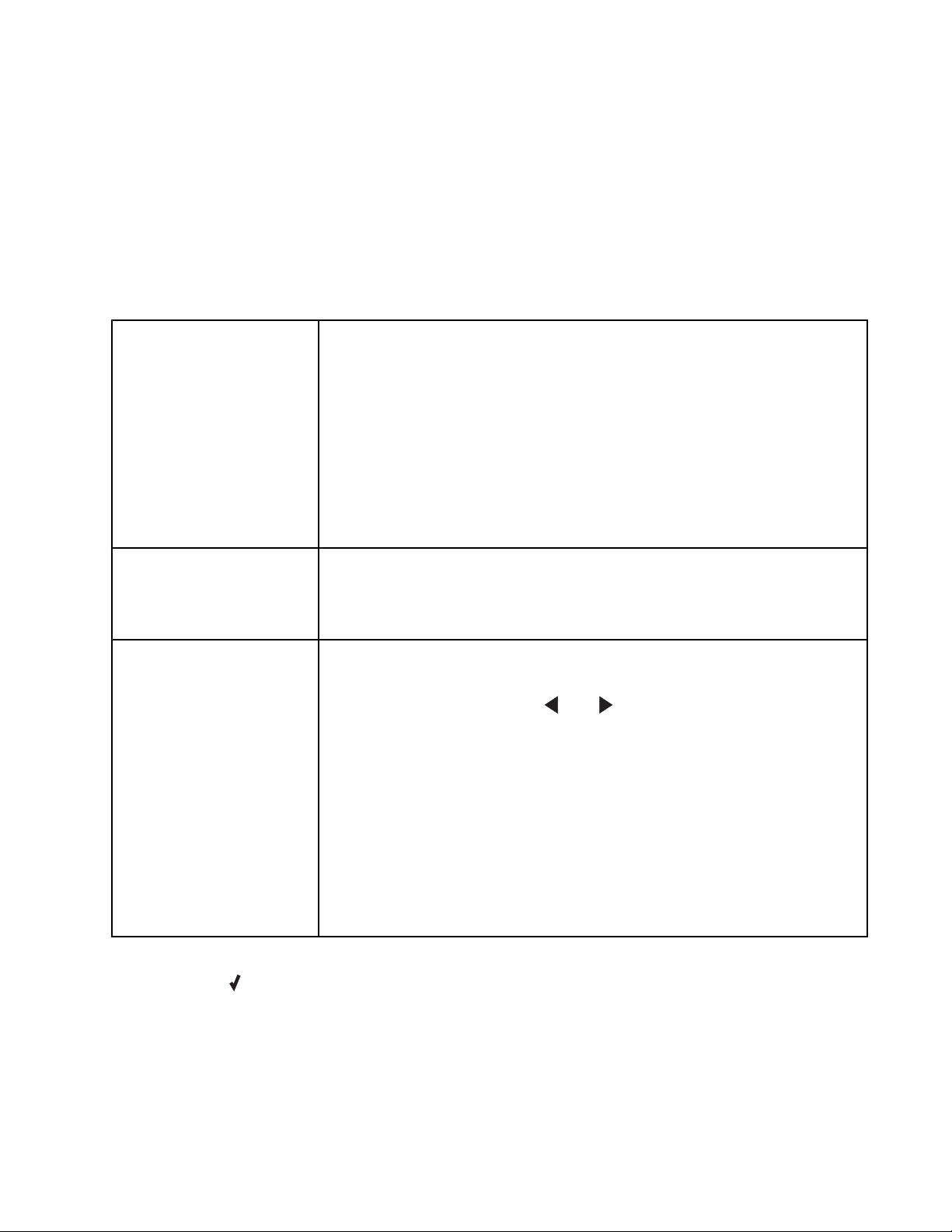
Verwandte Themen:
• "Die Teile des Druckers" auf Seite 94
• "Scannen von Dokumenten" auf Seite 72
Senden einer Faxnachricht
Eingeben einer Faxnummer mithilfe des Bedienfelds
1 Drücken Sie im Bedienfeld den Modus Fax.
2 Geben Sie eine Faxnummer folgendermaßen ein:
Die Zifferntastatur
Kurzwahl
Kurzwahl oder Gruppenwahl
Geben Sie eine Faxnummer auf dem Tastenfeld ein.
Hinweise:
• Sie können eine Telefonkartennummer als Teil der Faxnummer angeben.
• Eine Faxnummer kann bis zu 64 Ziffern und/oder die Zeichen * oder #
enthalten.
• Drücken Sie die Taste Pause/Wahlwiederholung. Diese Taste dient zum
Einlegen einer Pause von drei Sekunden in der einzugebenden Nummer,
um auf eine Leitungsfreigabe zu warten oder durch ein automatisches
Callcenter-System zu navigieren. Ein Komma wird auf dem Display
angezeigt.
Drücken Sie Kurzwahl 1, 2, 3, 4 oder 5.
Hinweis: Anweisungen zum Festlegen der Kurzwahltasten finden Sie unter
"Einrichten der Kurzwahltasten mithilfe des Bedienfelds" und/oder "Einrichten
der Kurzwahltasten mithilfe des Computers".
a Drücken Sie Telefonbuch.
b Geben Sie Kurzwahl- und/oder Gruppenwahlnummern ein.
• Drücken Sie wiederholt oder , bis die gewünschte Kurzwahl- oder
Gruppenwahlnummer angezeigt wird.
• Geben Sie mit der Zifferntastatur die Nummer des Kurzwahleintrags (1
- 89) oder Gruppenwahleintrags (90 - 99) ein.
Hinweise:
• Anweisungen zum Hinzufügen von Kurzwahl- oder
Gruppenwahlnummern mithilfe des Computers finden Sie im
verwandten Thema "Einrichten der Kurzwahl".
• Anweisungen zum Hinzufügen von Kurzwahl- oder
Gruppenwahlnummern mithilfe des Bedienfelds finden Sie im
verwandten Thema "Verwenden des Bedienfeldtelefonbuchs".
3 Wenn Sie ein Fax an eine Gruppe von Nummern (Broadcast-Fax) senden wollen:
a Drücken Sie .
b Geben Sie unter Verwendung einer beliebigen Kombination der zuvor beschriebenen Verfahren weitere
Faxnummern ein, bis Sie maximal 30 Faxnummern eingegeben haben.
Hinweis: Jede in den Gruppenwahleinträgen enthaltene Faxnummer zählt zur Anzahl der Faxnummern
(maximal 30).
Faxen mithilfe des Bedienfelds
20
Page 21
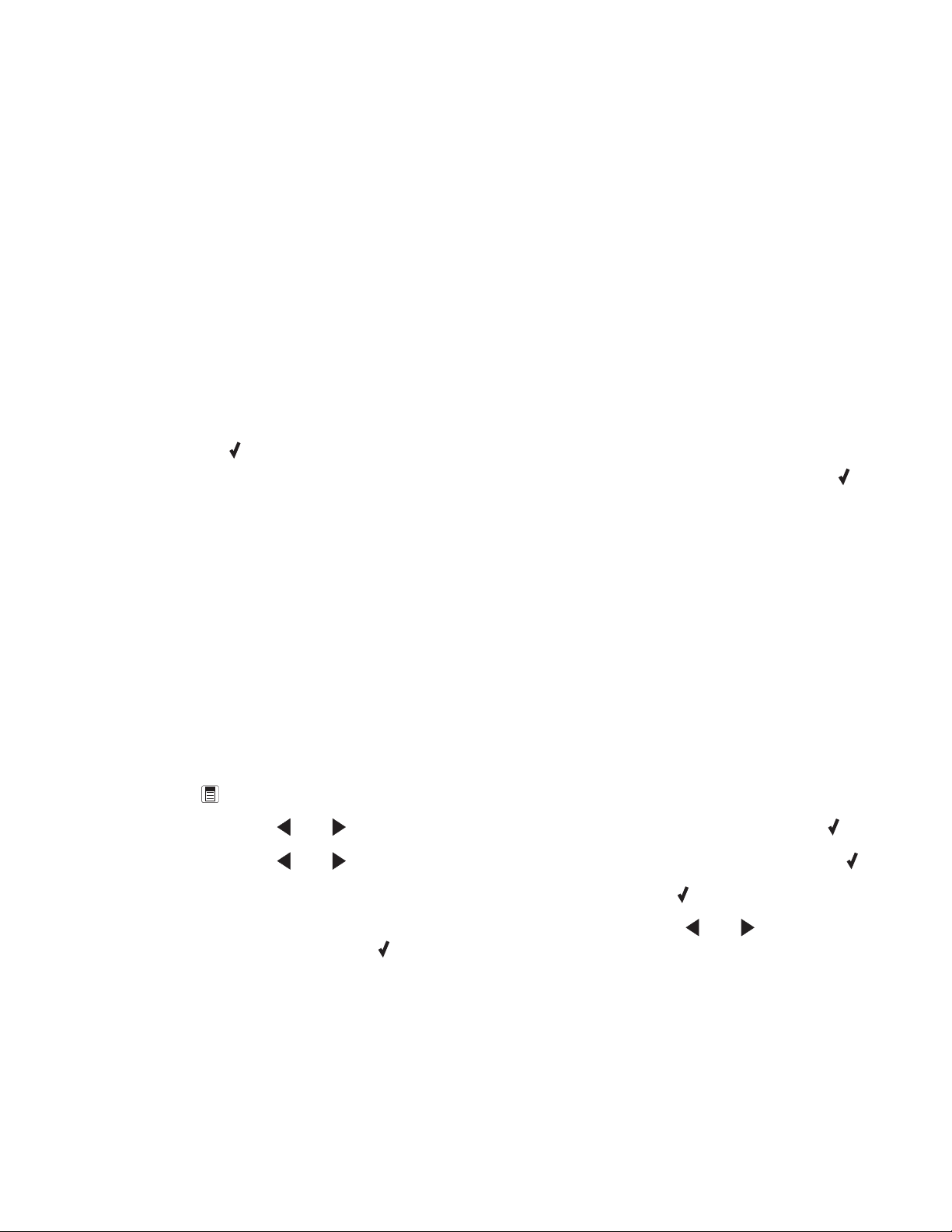
Verwandte Themen:
• "Einrichten der Kurzwahl mithilfe des Computers" auf Seite 38
• "Einrichten der Kurzwahltasten mithilfe des Bedienfelds" auf Seite 26
• "Verwenden des Bedienfeldtelefonbuchs" auf Seite 25
Senden einer Faxnachricht mithilfe des Bedienfelds
Stellen Sie sicher, dass der Drucker eingeschaltet ist.
1 Legen Sie das Originaldokument mit der bedruckten Seite nach unten in den ADF.
2 Drücken Sie im Bedienfeld den Modus Fax.
3 Geben Sie eine Fax- oder Kurzwahlnummer (1-89) ein. Drücken Sie Kurzwahl 1, 2, 3, 4 oder 5 oder drücken
Sie Telefonbuch, um in der Kurzwahl- oder Gruppenwahlliste eine Nummer auszuwählen. Weitere
Informationen finden Sie unter "Eingeben einer Faxnummer".
Hinweis: Verwenden Sie das Tastenfeld für die Navigation in einem automatischen Callcenter-System.
4 Wenn Sie ein Fax an eine Gruppe von Nummern (Broadcast-Fax) senden wollen:
a Drücken Sie .
b Fügen Sie maximal 30 Faxnummern für die Gruppe hinzu, und drücken Sie nach der Eingabe jeweils .
Hinweis: Jede in den Gruppenwahleinträgen enthaltene Faxnummer zählt zur Anzahl der Faxnummern
(maximal 30).
5 Drücken Sie Start Farbe oder Start Schwarz.
Verwandte Themen:
• "Eingeben einer Faxnummer mithilfe des Bedienfelds" auf Seite 20
• "Verwenden des Bedienfeldtelefonbuchs" auf Seite 25
Senden einer Broadcast-Faxnachricht zu einem bestimmten Zeitpunkt
Sie können ein Fax zu einem selbst gewählten Zeitpunkt an mehrere Faxnummern senden.
1 Legen Sie das Originaldokument mit der bedruckten Seite nach unten in den ADF.
2 Drücken Sie im Bedienfeld den Modus Fax.
3 Drücken Sie .
4 Drücken Sie wiederholt oder , bis Fax verzögern angezeigt wird, und drücken Sie anschließend .
5 Drücken Sie wiederholt oder , bis Verzögerung bis angezeigt wird, und drücken Sie anschließend .
6 Geben Sie die Uhrzeit ein, zu der das Fax gesendet werden soll, und drücken Sie .
7 Ist für den Drucker nicht der 24-Stunden-Modus eingestellt, drücken Sie wiederholt oder , um "AM" oder
"PM" auszuwählen. Drücken Sie dann
8 Geben Sie eine Fax- oder Kurzwahlnummer (1-89) ein. Drücken Sie Kurzwahl 1, 2, 3, 4 oder 5 oder drücken
Sie Telefonbuch, um in der Kurzwahl- oder Gruppenwahlliste eine Nummer auszuwählen. Weitere
Informationen finden Sie unter "Eingeben einer Faxnummer".
, um die Einstellungen zu speichern.
Hinweis: Verwenden Sie das Tastenfeld für die Navigation in einem automatischen Callcenter-System.
Faxen mithilfe des Bedienfelds
21
Page 22
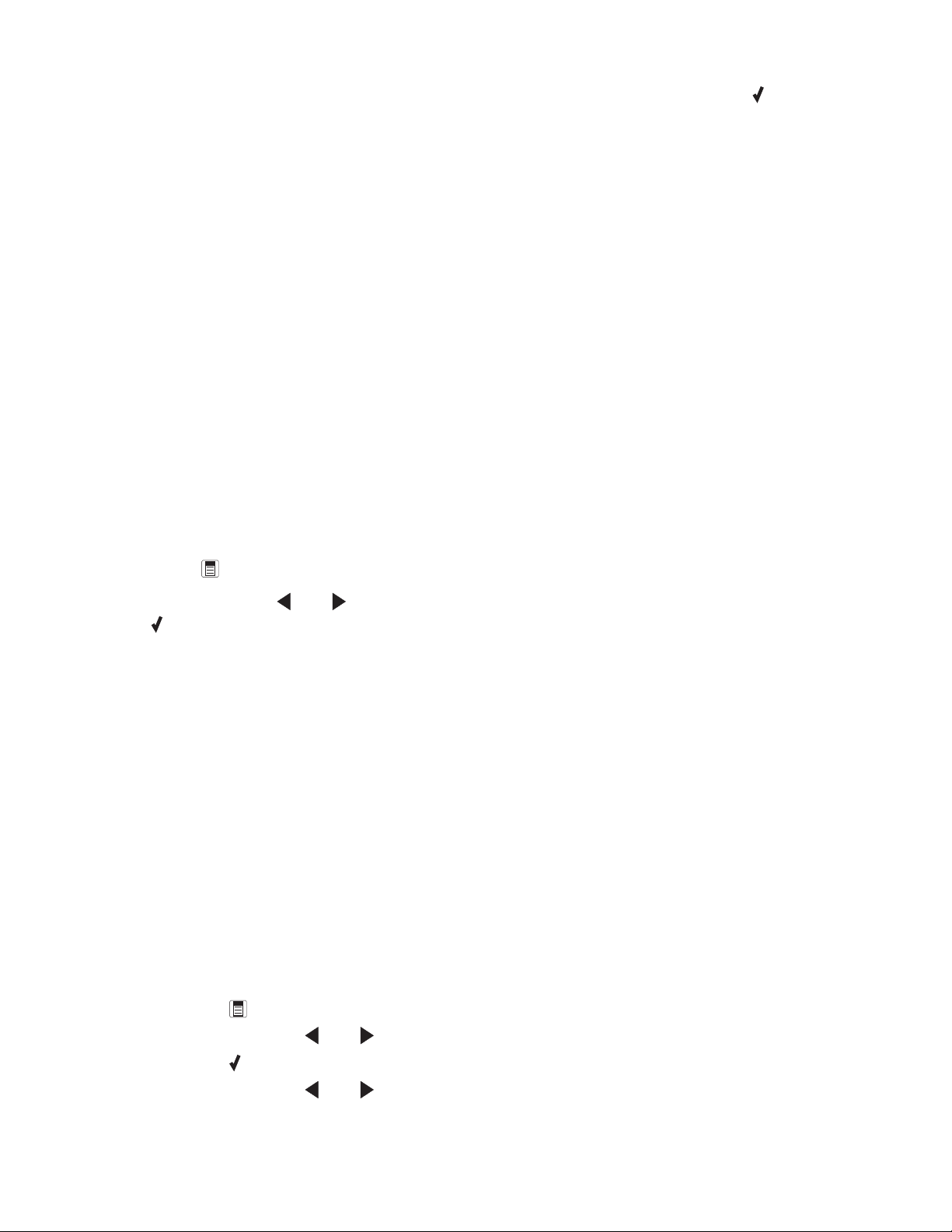
9 Fügen Sie bei Bedarf weitere Faxnummern hinzu, und drücken Sie nach der Eingabe jeweils . Es können
maximal 30 Faxnummern hinzugefügt werden.
Hinweis: Jede in den Gruppenwahleinträgen enthaltene Faxnummer zählt zur Anzahl der Faxnummern
(maximal 30).
10 Drücken Sie Start Farbe oder Start Schwarz.
Hinweis: Zum festgelegten Zeitpunkt werden die Faxnummer vom Faxprogramm gewählt und das Fax wird an alle
angegebenen Faxnummern übertragen. War die Faxübertragung an Nummern in der Broadcast-Liste nicht
erfolgreich, wird auf Grundlage Ihrer Einstellungen zur Wahlwiederholung ein erneuter Sendeversuch an diese
Nummern durchgeführt. Weitere Informationen zum Ändern der Einstellungen zur Wahlwiederholung finden Sie
unter "Telefonleitung besetzt".
Verwandte Themen:
• "Eingeben einer Faxnummer mithilfe des Bedienfelds" auf Seite 20
• "Besetzte Telefonleitung" auf Seite 145
Faxen während eines Telefonats (Wahl bei aufgelegtem Hörer) mithilfe des Bedienfelds
Mit der Funktion für manuelles Wählen können Sie eine Telefonnummer wählen und dabei über den Lautsprecher
des Druckers ein Telefonat führen. Dies ist nützlich, wenn Sie die Navigation in einem automatischen CallcenterSystem durchführen oder eine Telefonkartennummer eingeben müssen, bevor Sie das Fax senden.
1 Drücken Sie im Bedienfeld den Modus Fax.
2 Drücken Sie .
3 Drücken Sie wiederholt oder , bis Wahl bei aufgelegtem Hörer angezeigt wird. Drücken Sie
dann
4 Geben Sie eine Fax- oder Kurzwahlnummer (1-89) ein. Drücken Sie Kurzwahl 1, 2, 3, 4 oder 5 oder drücken
Sie Telefonbuch, um in der Kurzwahl- oder Gruppenwahlliste eine Nummer auszuwählen. Weitere
Informationen finden Sie unter "Eingeben einer Faxnummer".
Hinweis: Verwenden Sie das Tastenfeld für die Navigation in einem automatischen Callcenter-System.
5 Drücken Sie Start Farbe oder Start Schwarz.
. Daraufhin hören Sie den Wählton der Telefonleitung.
Verwandte Themen:
• "Eingeben einer Faxnummer mithilfe des Bedienfelds" auf Seite 20
Empfangen einer Faxnachricht
Automatisches Empfangen einer Faxnachricht mithilfe des Bedienfelds
1 Vergewissern Sie sich, dass die LED für den automatischen Faxempfang leuchtet.
2 Festlegen der Anzahl von Klingelzeichen vor dem automatischen Faxempfang des Druckers:
a Drücken Sie den Modus Fax.
b Drücken Sie .
c Drücken Sie wiederholt oder , bis Fax-Einrichtung angezeigt wird.
d Drücken Sie .
e Drücken Sie wiederholt oder , bis Rufzeichen und Antwort angezeigt wird.
Faxen mithilfe des Bedienfelds
22
Page 23
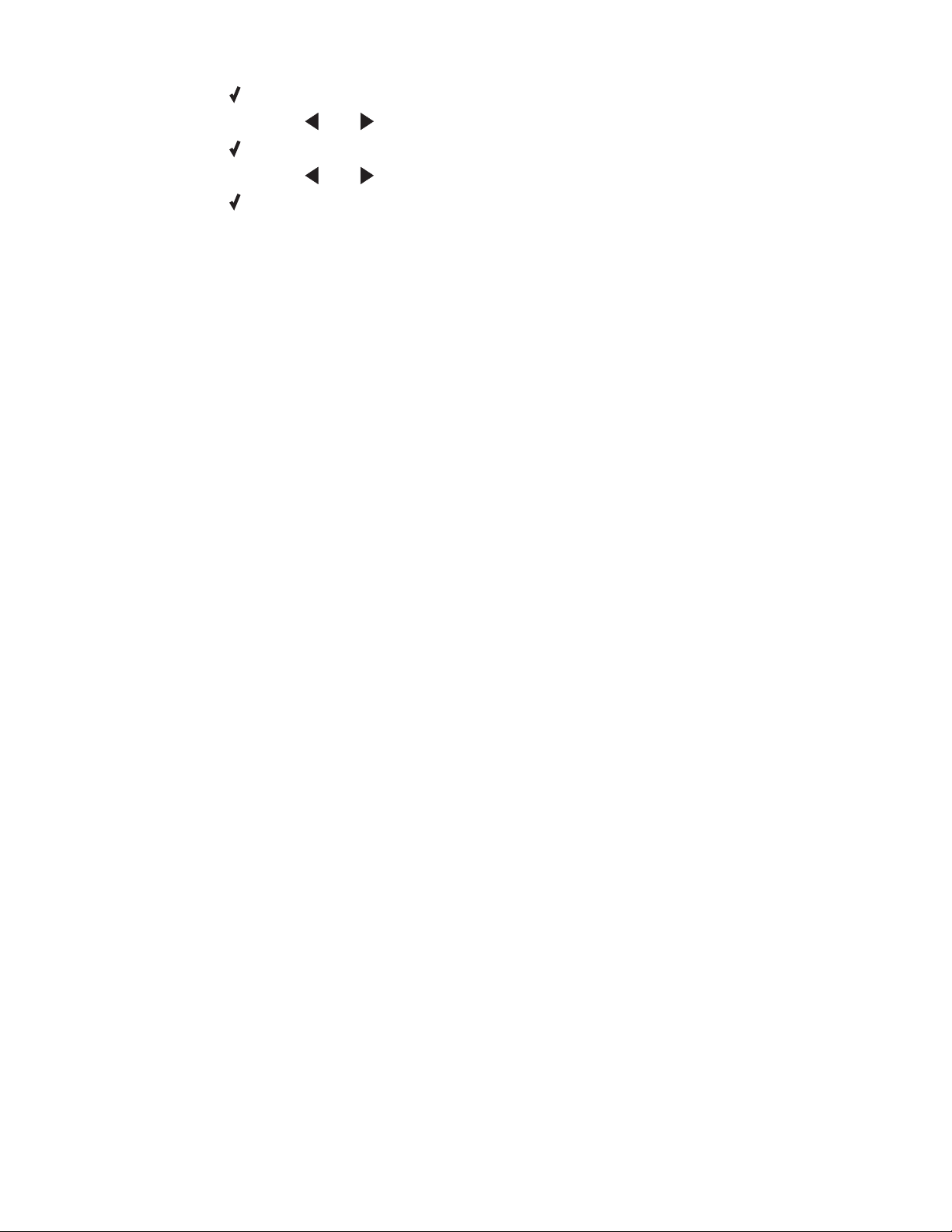
f Drücken Sie .
g Drücken Sie wiederholt oder , bis Antworten bei angezeigt wird.
h Drücken Sie .
i Drücken Sie wiederholt oder , bis die gewünschte Einstellung angezeigt wird.
j Drücken Sie , um die Einstellung zu speichern.
LED für die automatische Antwort beginnt zu leuchten. Wird die festgelegte Anzahl an Rufzeichen erkannt,
empfängt der Drucker das eingehende Fax automatisch.
Manueller Faxempfang
1 Stellen Sie sicher, dass die LED für den automatischen Faxempfang nicht leuchtet.
2 So empfangen Sie Faxnachrichten, wenn Sie keinen Code zum manuellen Empfang eingerichtet haben:
• Drücken Sie Start Farbe oder Start Schwarz.
oder
• Drücken Sie auf dem Telefon * 9 *, wenn Sie bei der Entgegennahme eines Anrufs Faxtöne hören.
3 Geben Sie zum Empfang einer Faxnachricht bei eingerichtetem Code für manuellen Empfang den Code über
das Telefon ein, nachdem Sie den Anruf entgegengenommen haben und Faxtöne hören.
Hinweis: Weitere Informationen zur Einrichtung eines Codes zum manuellen Empfang erhalten Sie im
entsprechenden Thema "Einrichten eines Codes zum manuellen Faxempfang".
4 Legen Sie den Hörer auf. Der Drucker empfängt das Fax.
Verwandte Themen:
• "Einrichten eines Codes für den manuellen Faxempfang mithilfe des Bedienfelds" auf Seite 24
Empfangen einer Faxnachricht mithilfe eines Anrufbeantworters und des Bedienfelds
Hinweis: Die Geräteeinrichtung muss wie im verwandten Thema "Anschluss an einen Anrufbeantworter"
beschrieben durchgeführt werden.
So empfangen Sie ein Fax mit einem an den Drucker angeschlossenen Anrufbeantworter:
1 Vergewissern Sie sich, ob die Funktion "Automatische Antwort" aktiviert ist. Weitere Informationen finden Sie
im verwandten Thema "Aktivieren der Funktion 'Automatische Antwort'"
2 Stellen Sie sicher, dass die Anzahl der Rufzeichen festgelegt ist, die vor dem automatischen Empfang einer
Faxnachricht erfolgen. Weitere Informationen finden Sie unter "Einstellen der Anzahl an Rufzeichen vor dem
automatischen Empfangen der Faxnachricht".
Wird ein Telefonanruf erkannt, nimmt der Anrufbeantworter den Anruf entgegen.
• Wenn der Drucker ein Fax erkennt, empfängt er das Fax und trennt die Verbindung zum Anrufbeantworter.
• Erkennt der Drucker kein Fax, nimmt der Anrufbeantworter den Anruf an.
3 Richten Sie den Anrufbeantworter so ein, dass er eingehende Anrufe vor dem Drucker entgegennimmt.
Legen Sie beispielsweise fest, dass der Anrufbeantworter Anrufe nach 3 Rufzeichen und der Drucker Anrufe
nach 5 Rufzeichen entgegennimmt.
Verwandte Themen:
• "Anschluss an einen Anrufbeantworter" auf Seite 14
• "Aktivieren der Funktion "Automatische Antwort"" auf Seite 37
Faxen mithilfe des Bedienfelds
23
Page 24
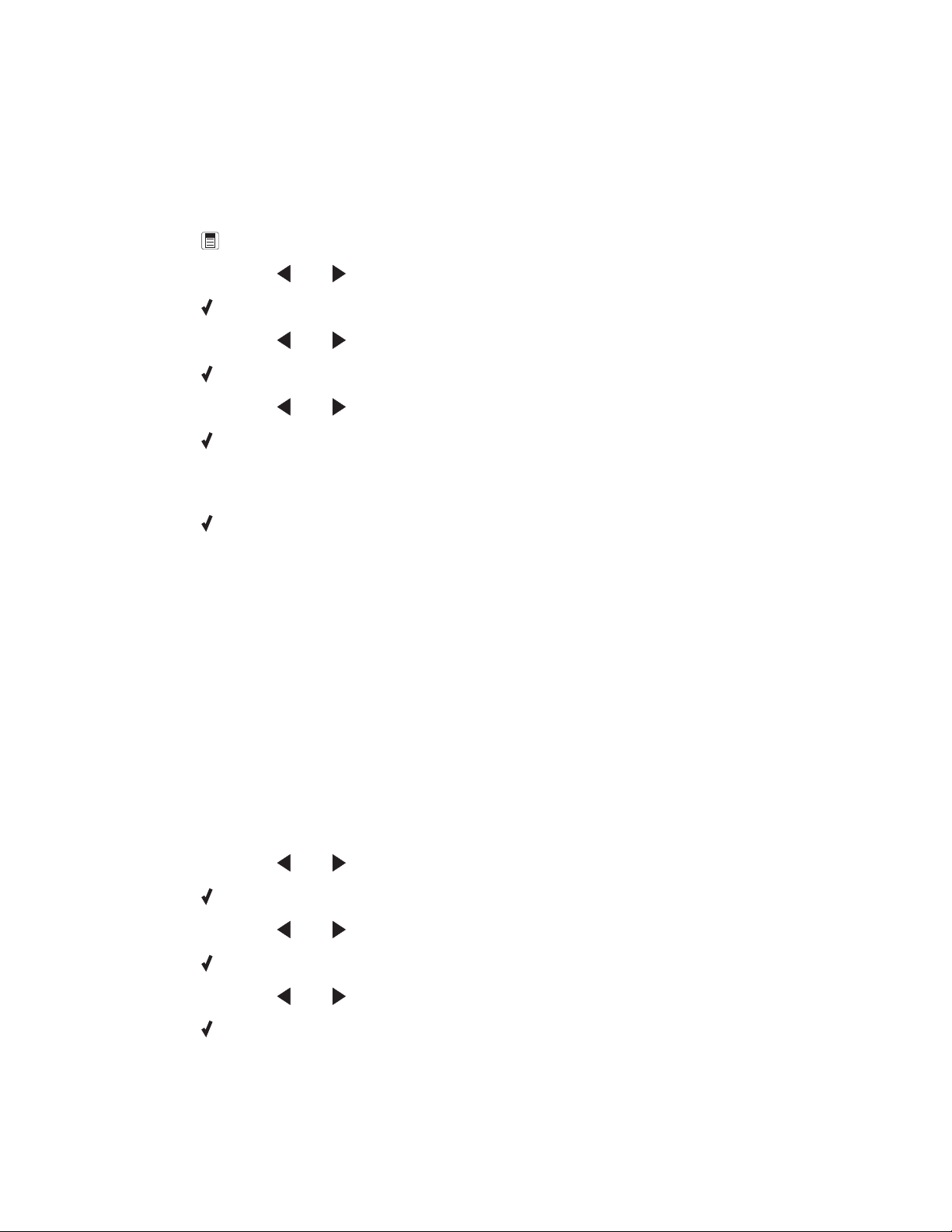
• "Einstellen der Anzahl an Rufzeichen vor dem automatischen Empfangen der Faxnachricht mithilfe des
Bedienfelds" auf Seite 27
Einrichten eines Codes für den manuellen Faxempfang mithilfe des Bedienfelds
1 Drücken Sie im Bedienfeld den Modus Fax.
2 Drücken Sie .
3 Drücken Sie wiederholt oder , bis Fax-Einrichtung angezeigt wird.
4 Drücken Sie .
5 Drücken Sie wiederholt oder , bis Rufzeichen und Antwort angezeigt wird.
6 Drücken Sie .
7 Drücken Sie wiederholt oder , bis Manueller Annahmetastencode angezeigt wird.
8 Drücken Sie .
9 Geben Sie einen beliebigen Code von bis zu sieben Zeichen ein. Zulässige Zeichen: Nummern oder die Symbole
* and #.
10 Drücken Sie , um die Einstellung zu speichern.
Verwenden der Anrufer-ID vom Bedienfeld
Die Anrufer-ID ist ein von einigen Telefongesellschaften angebotener Dienst, der die Telefonnummer oder den
Namen des Anrufers identifiziert. Wenn Sie sich für diesen Dienst registrieren lassen, kann er mit dem Drucker
verwendet werden. Bei Faxempfang wird die Telefonnummer oder der Name des Absenders im Display angezeigt.
Hinweise:
• Der Dienst für die Anrufer-ID steht nur in bestimmten Ländern und Regionen zur Verfügung.
• Die Anzahl der Muster wird durch die Landes- oder Regionseinstellungen festgelegt. Nur die Anzahl der für das
ausgewählte Land bzw. für die ausgewählte Region festgelegten Muster wird angezeigt.
Der Drucker unterstützt zwei spezielle Anrufer-ID-Muster: Muster 1 (FSK) und Muster 2 (DTMF). Je nach Land oder
Region und nach Telefongesellschaft, bei der Sie einen Vertrag abgeschlossen haben, müssen Sie ggf. das Muster
wechseln, damit der Drucker die Anrufer-ID-Informationen anzeigen kann.
1 Drücken Sie auf dem Bedienfeld die Taste Einstellungen.
2 Drücken Sie wiederholt oder , bis Gerätesetup angezeigt wird.
3 Drücken Sie .
4 Drücken Sie wiederholt oder , bis Anrufer-ID-Muster angezeigt wird.
5 Drücken Sie .
6 Drücken Sie wiederholt oder , bis die gewünschte Einstellung angezeigt wird.
7 Drücken Sie , um die Einstellung zu speichern.
Faxen mithilfe des Bedienfelds
24
Page 25
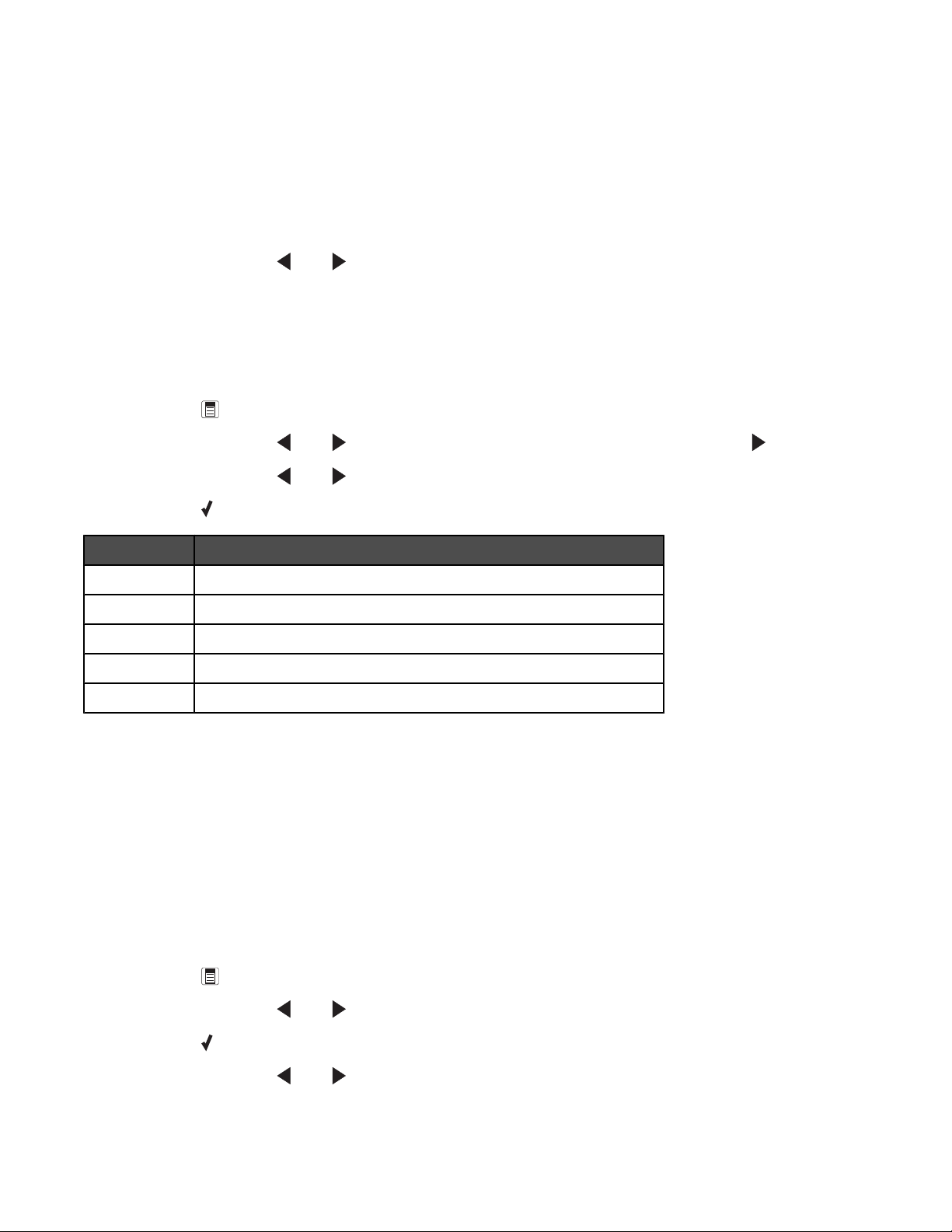
Anpassen der Wähleinstellungen
Verwenden des Bedienfeldtelefonbuchs
Das Bedienfeldtelefonbuch ist ein Verzeichnis mit Kurzwahleinträgen (1 - 89) und Gruppenwahleinträgen (90 - 99).
So greifen Sie auf einen Telefonbucheintrag zu:
1 Drücken Sie auf dem Bedienfeld die Taste Telefonbuch.
2 Drücken Sie wiederholt oder , bis der gewünschte Eintrag angezeigt wird.
oder
Geben Sie mit der Zifferntastatur die Nummer des Kurzwahl- oder Gruppenwahleintrags ein.
So greifen Sie auf das Menü "Telefonbuch" zu:
1 Drücken Sie im Bedienfeld den Modus Fax.
2 Drücken Sie .
3 Drücken Sie wiederholt oder , bis Telefonbuch angezeigt wird, und drücken Sie dann .
4 Drücken Sie wiederholt oder , bis die gewünschte Einstellung angezeigt wird.
5 Drücken Sie und befolgen Sie die Anweisungen auf dem Display.
Menüelement Funktion
Anzeigen Anzeige von Telefonbucheinträgen
Hinzufügen Erstellen eines neuen Kurzwahl- oder Gruppenwahleintrags
Entfernen Löschen eines Kurzwahl- oder Gruppenwahleintrags
Ändern Bearbeiten eines Kurzwahl- oder Gruppenwahleintrags
Drucken Drucken aller Kurzwahl- und Gruppenwahleinträge im Telefonbuch
Hinweis: Anweisungen zum Hinzufügen von Kurzwahl- oder Gruppenwahleinträgen zum Telefonbuch mithilfe des
Computers finden Sie im verwandten Thema "Einrichten der Kurzwahl".
Verwandte Themen:
• "Einrichten der Kurzwahltasten mithilfe des Bedienfelds" auf Seite 26
Einrichten einer Vorwahl mithilfe des Bedienfelds
Sie können vor jeder gewählten Nummer eine Vorwahl mit bis zu acht Zeichen eingeben. Zu den Zeichen gehören
Zahlen, die Symbole * und # oder eine dreisekündige Pause, die durch Drücken der Taste
"Wahlwiederholung/Pause" erstellt wird. Die Pause wird als Komma auf dem Display angezeigt.
1 Drücken Sie im Bedienfeld den Modus Fax.
2 Drücken Sie .
3 Drücken Sie wiederholt oder , bis Faxeinrichtung angezeigt wird.
4 Drücken Sie .
5 Drücken Sie wiederholt oder , bis Wählen und Senden angezeigt wird.
Faxen mithilfe des Bedienfelds
25
Page 26
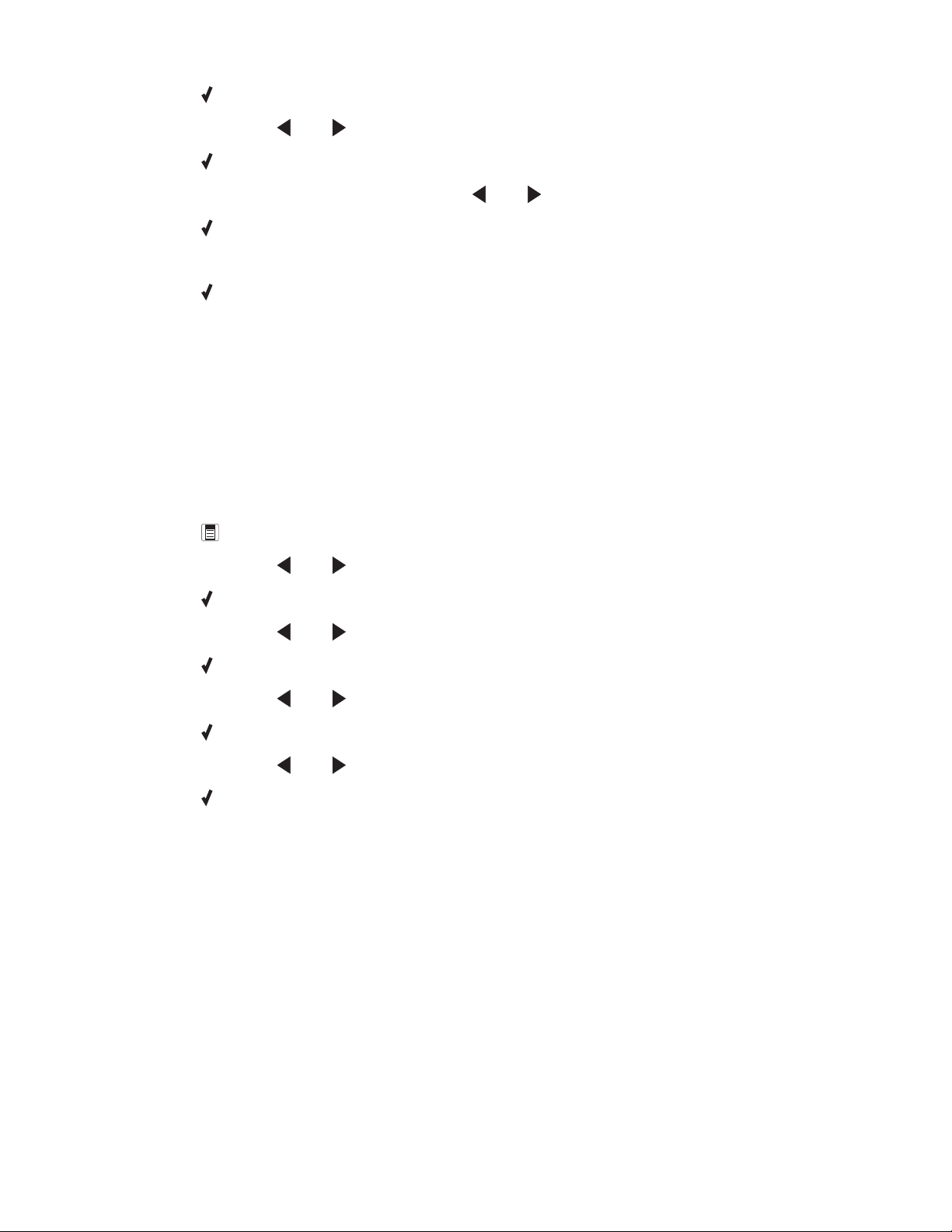
6 Drücken Sie .
7 Drücken Sie wiederholt oder , bis Vorwahl angezeigt wird.
8 Drücken Sie .
9 Drücken Sie zum Ändern der Einstellung wiederholt oder , bis Erstellen angezeigt wird.
10 Drücken Sie .
11 Geben Sie die vor jeder Telefonnummer zu wählende Vorwahl ein.
12 Drücken Sie , um die Einstellung zu speichern.
Verwandte Themen:
• "Verwenden des Bedienfelds" auf Seite 98
Festlegen eines individuellen Rufzeichens mithilfe des Bedienfelds
Einige Telefongesellschaften bieten individuelle Rufzeichenmuster an, wenn einer Telefonleitung mehrere
Telefonnummern zugewiesen sind. Falls Sie über diesen Dienst verfügen, können Sie Ihren Drucker so
programmieren, dass für eingehende Faxe ein eindeutiges Ruftonmuster und eine eigene Telefonnummer
verwendet werden.
1 Drücken Sie im Bedienfeld den Modus Fax.
2 Drücken Sie .
3 Drücken Sie wiederholt oder , bis Fax-Einrichtung angezeigt wird.
4 Drücken Sie .
5 Drücken Sie wiederholt oder , bis Rufzeichen und Antwort angezeigt wird.
6 Drücken Sie .
7 Drücken Sie wiederholt oder , bis Rufzeichenmuster angezeigt wird.
8 Drücken Sie .
9 Drücken Sie wiederholt oder , bis das gewünschte Rufzeichenmuster angezeigt wird.
10 Drücken Sie , um die Einstellung zu speichern.
Verwandte Themen:
• "Verwenden des Bedienfelds" auf Seite 98
Einrichten der Kurzwahltasten mithilfe des Bedienfelds
1 Drücken Sie im Bedienfeld den Modus Fax.
2 Geben Sie eine Faxnummer ein.
Hinweise:
• Sie können eine Telefonkartennummer als Teil der Faxnummer angeben.
• Eine Faxnummer darf höchstens 64 Zeichen umfassen. Zu den Zeichen gehören Zahlen, die Symbole * und
# oder eine dreisekündige Pause, die durch Drücken der Taste "Wahlwiederholung/Pause" erstellt wird. Die
Pause wird als Komma auf dem Display angezeigt.
Faxen mithilfe des Bedienfelds
26
Page 27
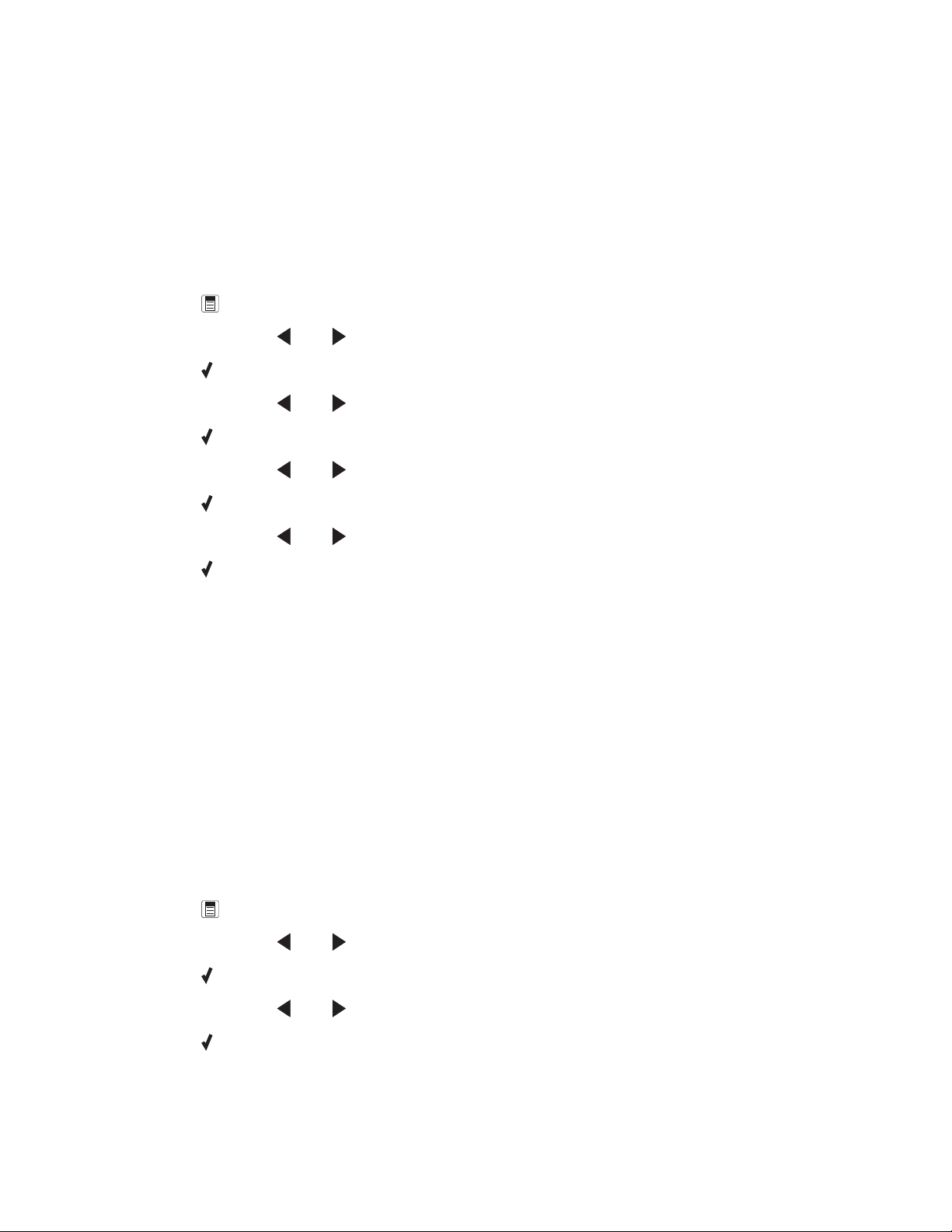
3 Drücken Sie zwei Sekunden lang eine unbelegte Kurzwahltaste.
4 Wiederholen Sie zum Programmieren weiterer Kurzwahltasten die Schritte Schritt 2 bis Schritt 3.
Hinweis: Sie können auch bei jeder Aufforderung zur Eingabe einer Faxnummer eine unbelegte Kurzwahltaste
programmieren.
Einstellen der Anzahl an Rufzeichen vor dem automatischen Empfangen der
Faxnachricht mithilfe des Bedienfelds
1 Drücken Sie im Bedienfeld den Modus Fax.
2 Drücken Sie .
3 Drücken Sie wiederholt oder , bis Fax-Einrichtung angezeigt wird.
4 Drücken Sie .
5 Drücken Sie wiederholt oder , bis Rufzeichen und Antwort angezeigt wird.
6 Drücken Sie .
7 Drücken Sie wiederholt oder , bis Antworten bei angezeigt wird.
8 Drücken Sie .
9 Drücken Sie wiederholt oder , bis die gewünschte Einstellung angezeigt wird.
10 Drücken Sie , um die Einstellung zu speichern.
11 Vergewissern Sie sich, dass die LED für den automatischen Faxempfang leuchtet.
Wird die festgelegte Anzahl an Rufzeichen erkannt, empfängt der Drucker das eingehende Fax automatisch.
Verwandte Themen:
• "Verwenden des Bedienfelds" auf Seite 98
Anpassen der Faxeinstellungen
Einrichten der Faxkopfzeile mithilfe des Bedienfelds
Während der Ersteinrichtung des Druckers werden Sie aufgefordert, Name, Faxnummer, Datum und Uhrzeit
einzugeben. Diese Daten werden verwendet, um eine Faxkopfzeile auf von Ihnen gesendeten Faxen zu erstellen.
Wenn Sie die Daten noch nicht eingegeben haben:
1 Drücken Sie im Bedienfeld den Modus Fax.
2 Drücken Sie .
3 Drücken Sie wiederholt oder , bis Fax-Einrichtung angezeigt wird.
4 Drücken Sie .
5 Drücken Sie wiederholt oder , bis Wählen und Senden angezeigt wird.
6 Drücken Sie .
Hinweis: Wechseln Sie in Australien zu Schritt Schritt 11. Die letzten 20 Zeichen Ihrer Faxnummer sind Ihr Fax-
Name bzw. Ihre Stations-ID.
Faxen mithilfe des Bedienfelds
27
Page 28
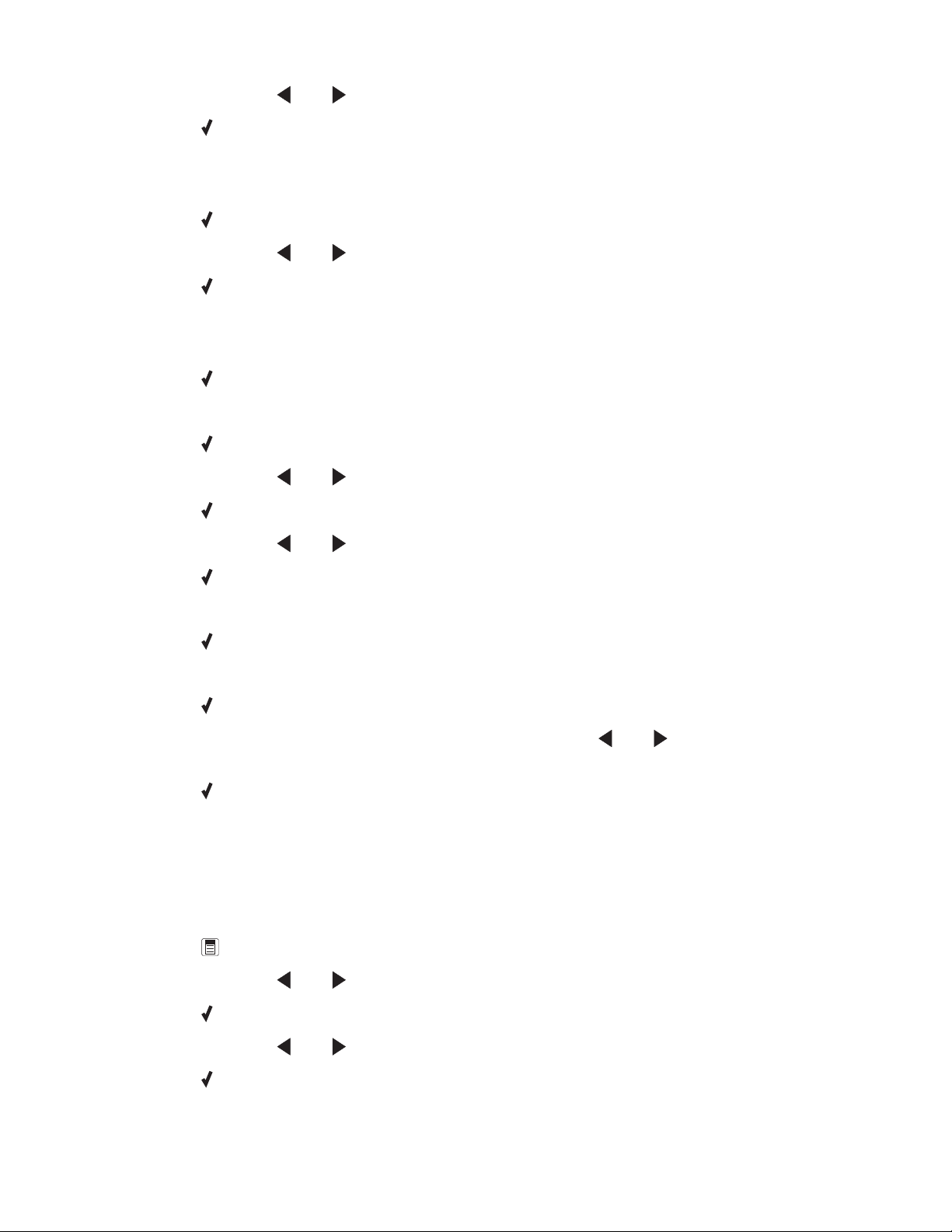
7 Drücken Sie wiederholt oder , bis die Option für den Namen des Faxgeräts angezeigt wird.
8 Drücken Sie .
9 Geben Sie Ihren Namen über das Tastenfeld ein.
Hinweis: Sie können maximal 24 Zeichen eingeben.
10 Drücken Sie , um die Einstellung zu speichern.
11 Drücken Sie wiederholt oder , bis die Option für die Faxnummer angezeigt wird.
12 Drücken Sie .
13 Geben Sie Ihre Faxnummer mithilfe der Zifferntastatur ein.
Hinweis: Sie können maximal 64 Zahlen und/oder die Symbole * bzw. # eingeben.
14 Drücken Sie , um die Einstellung zu speichern.
15 Drücken Sie Einstellungen.
16 Drücken Sie .
17 Drücken Sie wiederholt oder , bis Gerätesetup angezeigt wird.
18 Drücken Sie .
19 Drücken Sie wiederholt oder , bis Datum/Zeit angezeigt wird.
20 Drücken Sie .
21 Geben Sie das Datum mithilfe der Zifferntastatur ein.
22 Drücken Sie .
23 Geben Sie die Uhrzeit mithilfe der Zifferntastatur ein.
24 Drücken Sie .
25 Geben Sie für die Stunde 12 oder weniger ein, drücken Sie wiederholt oder , bis AM, PM oder 24Std
angezeigt wird.
26 Drücken Sie , um die Einstellung zu speichern.
Verwandte Themen:
• "Verwenden des Bedienfelds" auf Seite 98
Einrichten der Faxfußzeile mithilfe des Bedienfelds
1 Drücken Sie im Bedienfeld den Modus Fax.
2 Drücken Sie .
3 Drücken Sie wiederholt oder , bis Fax-Einrichtung angezeigt wird.
4 Drücken Sie .
5 Drücken Sie wiederholt oder , bis die Option zum Drucken einer Faxnachricht angezeigt wird.
6 Drücken Sie .
Faxen mithilfe des Bedienfelds
28
Page 29
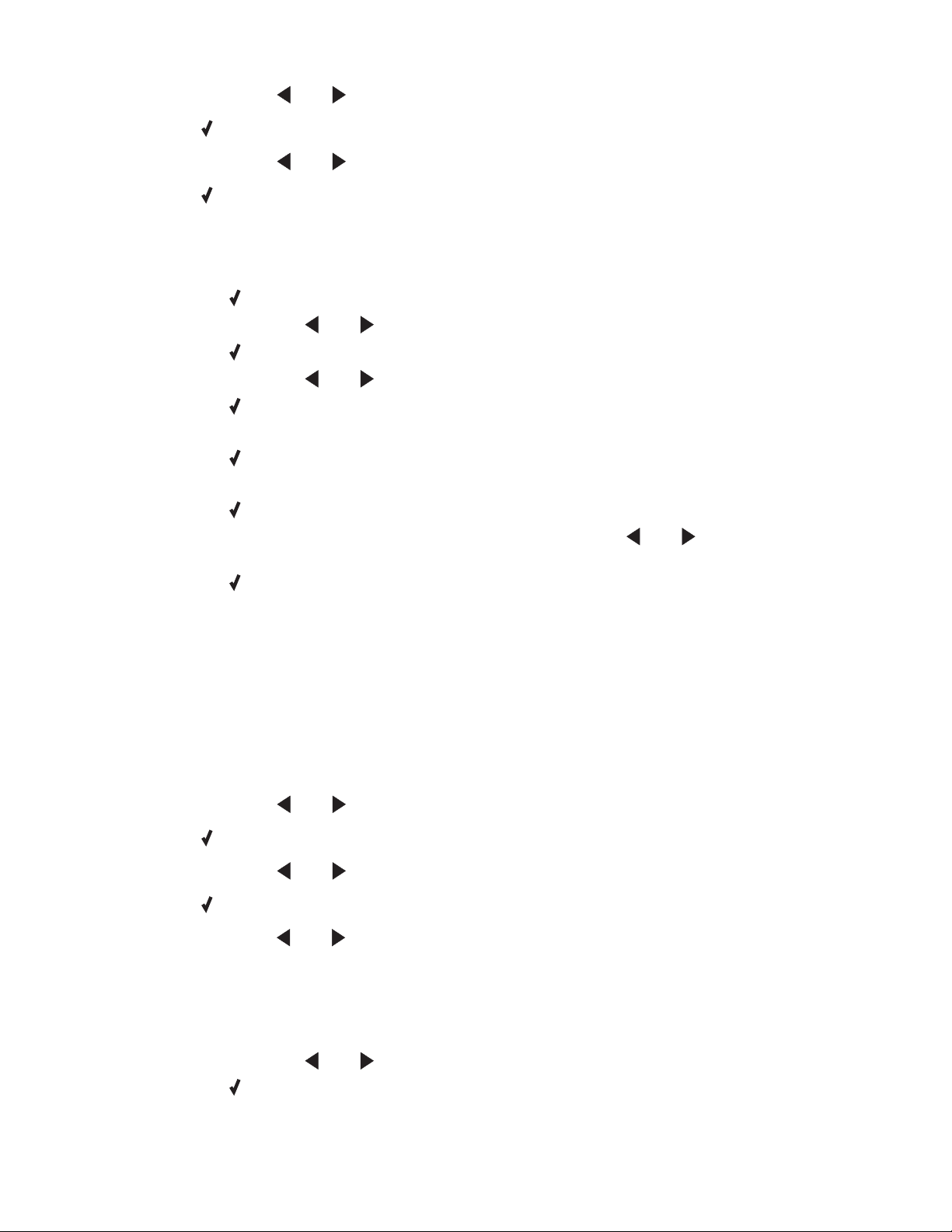
7 Drücken Sie wiederholt oder , bis Faxfußzeile angezeigt wird.
8 Drücken Sie .
9 Drücken Sie wiederholt oder , bis Ein angezeigt wird.
10 Drücken Sie .
11 Während der Ersteinrichtung des Druckers werden Sie aufgefordert, das Datum und die Uhrzeit einzugeben.
Wenn Sie die Daten noch nicht eingegeben haben:
a Drücken Sie Einstellungen.
b Drücken Sie .
c Drücken Sie wiederholt oder , bis Gerätesetup angezeigt wird.
d Drücken Sie .
e Drücken Sie wiederholt oder , bis Datum/Zeit angezeigt wird.
f Drücken Sie .
g Geben Sie das Datum mithilfe der Zifferntastatur ein.
h Drücken Sie .
i Geben Sie die Uhrzeit mithilfe der Zifferntastatur ein.
j Drücken Sie .
k Geben Sie für die Stunde 12 oder weniger ein, drücken Sie wiederholt oder , bis AM, PM oder 24Std
angezeigt wird.
l Drücken Sie , um die Einstellung zu speichern.
Verwandte Themen:
• "Verwenden des Bedienfelds" auf Seite 98
Ändern des Anrufer-ID-Musters mithilfe des Bedienfelds
Der Drucker unterstützt zwei spezielle Anrufer-ID-Muster: Muster 1 (FSK) und Muster 2 (DTMF). Je nach Land oder
Region und nach Telefongesellschaft, bei der Sie einen Vertrag abgeschlossen haben, müssen Sie ggf. das Muster
wechseln, damit der Drucker die Anrufer-ID-Informationen anzeigen kann.
1 Drücken Sie auf dem Bedienfeld die Taste Einstellungen.
2 Drücken Sie wiederholt oder , bis Gerätesetup angezeigt wird.
3 Drücken Sie .
4 Drücken Sie wiederholt oder , bis Anrufer-ID-Muster angezeigt wird.
5 Drücken Sie .
6 Drücken Sie wiederholt oder , bis die Einstellung für das Anrufer-ID-Muster angezeigt wird. Diese ist mit *
markiert.
Hinweis: Die Anzahl der Muster wird durch die Landes- bzw. Regionseinstellungen festgelegt. Nur die Anzahl
der für das ausgewählte Land bzw. für die ausgewählte Region festgelegten Muster wird angezeigt.
7 Zum Ändern des Anrufer-ID-Musters gehen Sie folgendermaßen vor:
a Drücken Sie wiederholt oder , bis das gewünschte Anrufer-ID-Muster angezeigt wird.
b Drücken Sie , um die Einstellung zu speichern.
Faxen mithilfe des Bedienfelds
29
Page 30
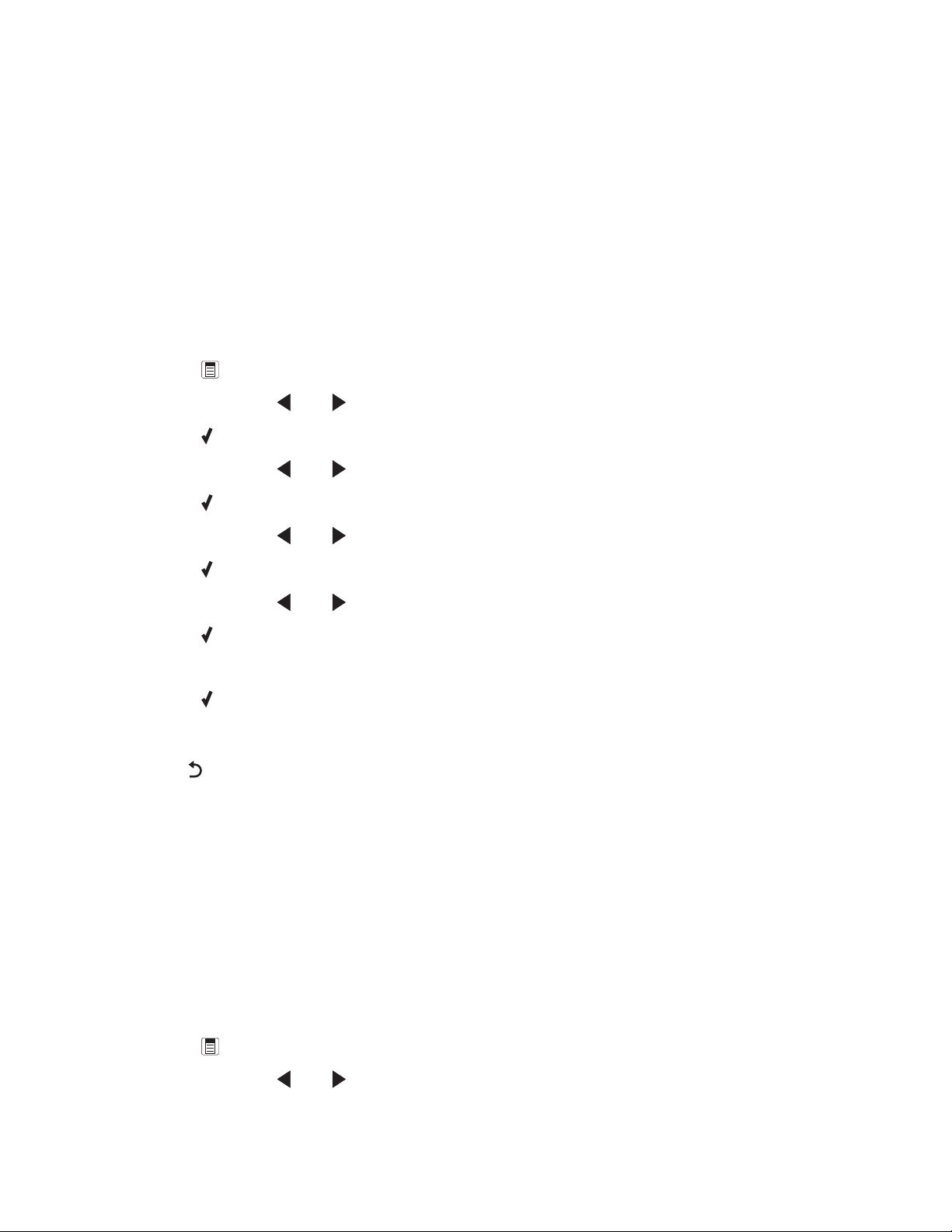
Verwalten von Faxaufträgen
Weiterleiten von Faxen
Verwenden Sie die Funktion zum Weiterleiten von Faxen, wenn Sie Ihre Faxe auch an anderen Orten empfangen
möchten. Es stehen drei Einstellungen für die Faxweiterleitung zur Verfügung:
• Aus (Standard)
• Weiterleiten – Der Drucker sendet das Fax an die angegebene Faxnummer.
• Drucken und Weiterleiten – Der Drucker druckt das Fax und sendet es anschließend an die angegebene
Faxnummer.
So richten Sie die Faxweiterleitung ein:
1 Drücken Sie im Bedienfeld auf den Modus Fax.
2 Drücken Sie .
3 Drücken Sie wiederholt oder , bis Fax-Einrichtung angezeigt wird.
4 Drücken Sie .
5 Drücken Sie wiederholt oder , bis Rufzeichen und Antwort angezeigt wird.
6 Drücken Sie .
7 Drücken Sie wiederholt oder , bis Fax weiterleiten angezeigt wird.
8 Drücken Sie .
9 Drücken Sie wiederholt oder , bis die gewünschte Einstellung angezeigt wird.
10 Drücken Sie .
11 Geben Sie die Nummer ein, an die die Faxnachricht weitergeleitet werden soll.
12 Drücken Sie , um die Einstellung zu speichern.
Hinweis: Wenn Sie "Weiterleiten" oder "Drucken und Weiterleiten" auswählen, wird unten links im
standardmäßigen Faxmenü Weiterleiten angezeigt. Drücken Sie zur Anzeige der ausgewählten Einstellung
wiederholt
.
Verwandte Themen:
• "Verwenden des Bedienfelds" auf Seite 98
Einrichten zum Faxen mit der Wahlmethode "Hinter PBX"
Wenn der Drucker in einem Geschäft oder Büro verwendet wird, kann es sein, dass er an eine PBX-Telefonanlage
(Private Branch Exchange) angeschlossen ist. Normalerweise wartet der Drucker beim Wählen einer Faxnummer,
bis er den Wählton erkennt, und wählt daraufhin die Faxnummer. Diese Methode funktioniert aber möglicherweise
nicht, wenn die PBX-Telefonanlage einen Wählton verwendet, der von den meisten Faxgeräten nicht erkannt wird.
Mithilfe der Wahlmethode "Hinter PBX" kann der Drucker die Faxnummer wählen, ohne auf das Erkennen des
Wähltons warten zu müssen.
1 Drücken Sie im Bedienfeld auf den Modus Fax.
2 Drücken Sie .
3 Drücken Sie wiederholt oder , bis Fax-Einrichtung angezeigt wird.
Faxen mithilfe des Bedienfelds
30
Page 31

4 Drücken Sie .
5 Drücken Sie wiederholt oder , bis Wählen und Senden angezeigt wird.
6 Drücken Sie .
7 Drücken Sie wiederholt oder , bis Wählmethode angezeigt wird.
8 Drücken Sie .
9 Drücken Sie wiederholt oder , bis Hinter PBX angezeigt wird.
10 Drücken Sie , um diese Einstellung zu speichern.
Verwandte Themen:
• "Verwenden des Bedienfelds" auf Seite 98
Drucken faxbezogener Aktivitätsberichte mithilfe des Bedienfelds
1 Drücken Sie im Bedienfeld den Modus Fax.
2 Drücken Sie .
3 Drücken Sie wiederholt oder , bis Fax-Einrichtung angezeigt wird.
4 Drücken Sie .
5 Drücken Sie wiederholt oder , bis Berichte angezeigt wird.
6 Drücken Sie .
7 Drücken Sie wiederholt oder , bis der gewünschte Berichtstyp angezeigt wird.
8 Drücken Sie .
9 Drücken Sie wiederholt oder , bis die gewünschte Einstellung angezeigt wird.
10 Drücken Sie , um den Bericht zu drucken.
Verwandte Themen:
• "Verwenden des Bedienfelds" auf Seite 98
Sperren von unerwünschten Änderungen der Faxeinstellungen mithilfe des Bedienfelds
Diese Funktion verhindert, dass Netzwerkbenutzer Faxeinstellungen ändern können.
1 Drücken Sie auf dem Bedienfeld die Taste Einstellungen.
2 Drücken Sie wiederholt oder , bis Gerätesetup angezeigt wird.
3 Drücken Sie .
4 Drücken Sie oder , bis Hostfaxeinstellungen angezeigt wird.
5 Drücken Sie .
6 Drücken Sie oder , bis Blockieren angezeigt wird.
7 Drücken Sie , um diese Einstellung zu speichern.
Faxen mithilfe des Bedienfelds
31
Page 32

Vermeiden von Spam-Faxnachrichten mithilfe des Bedienfelds
Wenn Sie über eine Anrufer-ID verfügen, können Sie von bestimmten Nummern gesendete Faxe blockieren
und/oder alle Faxsendungen verhindern, die keine Anrufer-ID beinhalten.
1 Drücken Sie im Bedienfeld den Modus Fax.
2 Drücken Sie .
3 Drücken Sie wiederholt oder , bis Faxeinrichtung angezeigt wird.
4 Drücken Sie .
5 Drücken Sie wiederholt oder , bis Spam-Schutz aktivieren angezeigt wird.
6 Drücken Sie .
7 Drücken Sie wiederholt oder , bis Ein/Aus angezeigt wird.
8 Drücken Sie .
9 Drücken Sie wiederholt oder , bis Ein angezeigt wird.
10 Drücken Sie .
11 So blockieren Sie Faxe von bestimmten Telefonnummern:
a Drücken Sie wiederholt oder , bis Hinzufügen angezeigt wird.
b Drücken Sie .
c Geben Sie eine Faxnummer mit bis zu 64 Zeichen ein. Zulässige Zeichen: Nummern oder die Symbole *
and #.
d Drücken Sie .
e Geben Sie ggf. den entsprechenden Namen über das Tastenfeld ein.
Hinweis: Ein Name darf bis zu 24 Zeichen umfassen.
f Drücken Sie .
g So geben Sie weitere Nummern ein:
1 Drücken Sie .
2 Wiederholen Sie Schritt c bis Schritt f.
Hinweis: Sie können bis zu 50 Telefonnummern eingeben.
h Falls Sie keine weiteren Nummern eingeben möchten:
1 Drücken Sie wiederholt oder , bis Nein angezeigt wird.
2 Drücken Sie .
12 So blockieren Sie alle Faxe, bei denen keine Anrufer-ID-Nummer angegeben wird:
a Drücken Sie wiederholt oder , bis Nummer-ID blockieren angezeigt wird.
b Drücken Sie .
c Drücken Sie wiederholt oder , bis Ein angezeigt wird.
d Drücken Sie , um die Einstellung zu speichern.
Faxen mithilfe des Bedienfelds
32
Page 33

13 So drucken Sie eine Liste der blockierten Faxe:
a Drücken Sie wiederholt oder , bis Drucken angezeigt wird.
b Drücken Sie , um die Liste zu drucken.
Ändern des Anrufer-ID-Musters mithilfe des Bedienfelds
Der Drucker unterstützt zwei spezielle Anrufer-ID-Muster: Muster 1 (FSK) und Muster 2 (DTMF). Je nach Land oder
Region und nach Telefongesellschaft, bei der Sie einen Vertrag abgeschlossen haben, müssen Sie ggf. das Muster
wechseln, damit der Drucker die Anrufer-ID-Informationen anzeigen kann.
1 Drücken Sie auf dem Bedienfeld die Taste Einstellungen.
2 Drücken Sie wiederholt oder , bis Gerätesetup angezeigt wird.
3 Drücken Sie .
4 Drücken Sie wiederholt oder , bis Anrufer-ID-Muster angezeigt wird.
5 Drücken Sie .
6 Drücken Sie wiederholt oder , bis die Einstellung für das Anrufer-ID-Muster angezeigt wird. Diese ist mit *
markiert.
Hinweis: Die Anzahl der Muster wird durch die Landes- bzw. Regionseinstellungen festgelegt. Nur die Anzahl
der für das ausgewählte Land bzw. für die ausgewählte Region festgelegten Muster wird angezeigt.
7 Zum Ändern des Anrufer-ID-Musters gehen Sie folgendermaßen vor:
a Drücken Sie wiederholt oder , bis das gewünschte Anrufer-ID-Muster angezeigt wird.
b Drücken Sie , um die Einstellung zu speichern.
Abbrechen eines Faxauftrags mithilfe des Bedienfelds nach dem Einlegen des Dokuments
Wenn Sie ein Dokument in den ADF eingelegt haben und der Druckroller mit dem Einzug in den Drucker begonnen
hat, Sie aber den Faxauftrag noch nicht gestartet haben:
1 Heben Sie das Bedienfeld an.
2 Nehmen Sie das Originaldokument vorsichtig aus dem ADF.
3 Drücken Sie das Bedienfeld nach unten, bis es einrastet.
Faxen mithilfe des Bedienfelds
33
Page 34

Faxen mithilfe des Computers
2
1
Erste Schritte
Einlegen von Papier
1 Stellen Sie Folgendes sicher:
• Sie verwenden nur ausdrücklich für Tintenstrahldrucker geeignetes Papier.
• Legen Sie bei Verwendung von Fotopapier, Glanzpapier oder schwerem, mattem Papier das Papier mit der
glänzenden bzw. zu bedruckenden Seite nach oben ein. (Wenn Sie nicht sicher sind, welche Seite die zu
bedruckende Seite ist, lesen Sie die Anweisungen zum Papier.)
• Das Papier ist neu und unbeschädigt.
• Sie folgen bei Spezialpapier den beiliegenden Anweisungen.
• Drücken Sie das Papier nicht mit Gewalt in den Drucker.
2 Schieben Sie vor dem ersten Einlegen von Papier die Papierführungen an den linken Rand der Papierstütze.
Einlegen von bis zu:
• 100 Blatt Normalpapier
• 25 Blatt schweres mattes Papier
• 25 Blatt Fotopapier
• 25 Blatt Glanzpapier
Hinweis: Fotos benötigen mehr Zeit zum Trocknen. Entnehmen Sie jedes Foto nach der Ausgabe, um so das
Verwischen der Tinte zu vermeiden.
3 Legen Sie das Papier vertikal in die Mitte der Papierstütze und richten Sie die Papierführungen an den
Papierrändern aus.
Hinweis: Stellen Sie zur Vermeidung eines Papierstaus sicher, dass sich das Papier bei der Anpassung der
Papierführungen nicht wellt.
Verwandte Themen:
• "Verwenden des automatischen Papiersortensensors" auf Seite 43
Faxen mithilfe des Computers
34
Page 35

Einlegen eines Originaldokuments in den ADF
Sie können bis zu 30 Blätter eines Originaldokuments in den automatischen Dokumenteinzug (ADF) zum Scannen,
Kopieren und Faxen einlegen.
1 Legen Sie das Originaldokument mit der bedruckten Seite nach unten in die ADF.
2 Richten Sie die Papierführungen des ADF an den Papierrändern aus.
Automatischer Dokumenteinzug (ADF) - Papierkapazität
Maximale Kapazität Stellen Sie Folgendes sicher:
30 Blatt:
• Letter-Papier
• A4-Papier
• Das Dokument wird mit der bedruckten Seite nach unten eingelegt.
• Die Papierführungen müssen an den Rändern des Papiers
anliegen.
• Legal-Papier
30 Blatt:
• Papier im benutzerdefinierten Format
• Vorgelochtes Papier
• Kopierpapier mit Randverstärkung
• Vorgedruckte Formulare
• Vorgedrucktes Briefpapier
• Fotopapier
• Das Dokument wird mit der bedruckten Seite nach unten eingelegt.
• Die Papierführungen müssen an den Rändern des Papiers
anliegen.
• Das Papierformat muss innerhalb der folgenden Abmessungen
liegen:
Breite:
– 76,2 mm - 215,9 mm
– 3,5 Zoll - 8,5 Zoll
Länge:
– 127,0 mm - 355,6 mm
– 5,0 Zoll - 14,0 Zoll
• Vorgedruckte Medien sind vollständig trocken, bevor Sie in die
automatische Dokumentzuführung eingelegt werden.
• Sie verwenden keine Medien, die mit metallischen Tintenpartikeln
bedruckt sind.
• Es wird kein mit Prägungen versehenes Papier verwendet.
Faxen mithilfe des Computers
35
Page 36

Verwandte Themen:
• "Die Teile des Druckers" auf Seite 94
• "Scannen von Dokumenten" auf Seite 72
Senden einer Faxnachricht
Wählen einer Faxnummer mit der Wählmethode "Hinter einem PBX"
Wird der Drucker in einem Geschäft oder Büro verwendet, ist er möglicherweise an eine Private Branch Exchange
(PBX)-Telefonanlage angeschlossen. Normalerweise wartet der Drucker beim Wählen einer Faxnummer, bis er den
Wählton erkennt, und wählt daraufhin die Faxnummer. Diese Methode funktioniert möglicherweise nicht, wenn die
PBX-Telefonanlage einen Wählton verwendet, der von den meisten Faxgeräten nicht erkannt wird. Mithilfe der
Wählmethode "Hinter PBX" kann der Drucker die Faxnummer wählen, ohne auf das Erkennen des Wähltons warten
zu müssen.
1 Doppelklicken Sie im Finder-Fenster auf den Ordner Lexmark 5000 Series.
2 Doppelklicken Sie auf das Symbol für das Lexmark 5000 Series Dienstprogramm zur Faxeinrichtung.
3 Klicken Sie im Dialog des Dienstprogramms für die Faxeinrichtung auf die Registerkarte Senden.
4 Wählen Sie im Popup-Menü "Wählmethode" die Option PBX aus.
5 Klicken Sie auf Einstellungen speichern.
Empfangen einer Faxnachricht
Automatisches Empfangen einer Faxnachricht mithilfe des Computers
1 Doppelklicken Sie im Finder-Fenster auf den Ordner Lexmark 5000 Series.
2 Doppelklicken Sie auf das Symbol für das Lexmark 5000 Series Dienstprogramm zur Faxeinrichtung.
3 Klicken Sie im Dialog des Dienstprogramms für die Faxeinrichtung auf die Registerkarte für den Empfang.
4 Wählen Sie im Popup-Menü "Automatische Antwort" die Option Ein.
5 Wählen Sie im Popup-Menü "Automatische Antwort" eine Einstellung aus.
Hinweis: Wird die festgelegte Anzahl an Rufzeichen erkannt, empfängt der Drucker das eingehende Fax
automatisch.
6 Klicken Sie auf Einstellungen speichern.
Verwandte Themen:
• "Einstellen der Anzahl an Rufzeichen vor dem automatischen Empfangen der Faxnachricht" auf Seite 38
• "Aktivieren der Funktion "Automatische Antwort"" auf Seite 37
Einrichten eines Codes zum manuellen Faxempfang
1 Doppelklicken Sie im Finder-Fenster auf den Ordner Lexmark 5000 Series.
2 Doppelklicken Sie auf das Symbol für das Lexmark 5000 Series Dienstprogramm zur Faxeinrichtung.
3 Klicken Sie im Dialog des Dienstprogramms für die Faxeinrichtung auf die Registerkarte für den Empfang.
4 Geben Sie im Feld für den Code zur manuellen Annahme den gewünschten Code ein.
Faxen mithilfe des Computers
36
Page 37

Hinweise:
• Die standardmäßige Einstellung für den Code lautet *9*.
• Der Code kann bis zu sieben Ziffern, Kommas, Punkte und/oder folgende Symbole enthalten: *#+-().
5 Klicken Sie auf Einstellungen speichern.
Anpassen der Wähleinstellungen
Hinzufügen von Kontakten aus dem Adressbuch
1 Doppelklicken Sie im Finder-Fenster auf den Ordner Lexmark 5000 Series.
2 Doppelklicken Sie auf das Symbol für das Dienstprogramm zur Faxeinrichtung.
3 Wählen Sie die Registerkarte Kurzwahl aus.
4 Klicken Sie auf .
5 Klicken Sie im Adressbuch zum Hinzufügen eines Kontakts zur Kurzwahlliste des Druckers auf den gewünschten
Kontakt und ziehen Sie ihn.
Hinweis: Nur die für den Kontakt im Adressbuch angegebenen Faxnummern werden in der Kurzwahlliste
angezeigt. Wurden für einen Kontakt mehrere Faxnummern angegeben, erstellt die Anwendung automatisch
separate Einträge.
6 Klicken Sie auf Einstellungen speichern.
Verwenden der Anrufer-ID der Software
Anrufer-ID ist ein von einigen Telefongesellschaften angebotener Dienst, der die Telefonnummer (und ggf. auch
den Namen) des Anrufers identifiziert. Wenn Sie sich für diesen Dienst registrieren lassen, kann er mit dem Drucker
verwendet werden. Bei Faxempfang wird die Telefonnummer des Absenders im Display angezeigt.
Hinweis: Der Dienst für die Anrufer-ID steht nur in bestimmten Ländern und Regionen zur Verfügung.
Der Drucker unterstützt zwei spezielle Anrufer-ID-Muster: Muster 1 (FSK) und Muster 2 (DTMF). Je nach Land oder
Region und nach Telefongesellschaft, bei der Sie einen Vertrag abgeschlossen haben, müssen Sie ggf. das Muster
wechseln, damit der Drucker die Anrufer-ID-Informationen anzeigen kann.
1 Doppelklicken Sie im Finder-Fenster auf den Ordner Lexmark 5000 Series.
2 Doppelklicken Sie auf das Symbol für das Lexmark 5000 Series Dienstprogramm zur Faxeinrichtung.
3 Klicken Sie im Dialog des Dienstprogramms für die Faxeinrichtung auf die Registerkarte für den Empfang.
4 Wählen Sie im Popup-Menü "Anrufer-ID-Muster" die gewünschte Musternummer aus.
5 Klicken Sie auf Einstellungen speichern.
Aktivieren der Funktion "Automatische Antwort"
1 Doppelklicken Sie im Finder-Fenster auf den Ordner Lexmark 5000 Series.
2 Doppelklicken Sie auf das Symbol für das Lexmark 5000 Series Dienstprogramm zur Faxeinrichtung.
3 Klicken Sie im Dialog des Dienstprogramms für die Faxeinrichtung auf die Registerkarte für den Empfang.
4 Wählen Sie im Popup-Menü "Automatische Antwort" die Option Ein.
5 Klicken Sie auf Einstellungen speichern.
Faxen mithilfe des Computers
37
Page 38

Die LED für den automatischen Empfang leuchtet auf dem Bedienfeld. Wird die festgelegte Anzahl an Rufzeichen
erkannt, empfängt der Drucker das eingehende Fax automatisch.
Einrichten einer Vorwahl
Sie können vor jeder gewählten Nummer eine Vorwahl eingeben. Die Vorwahl kann bis zu 8 Zahlen, Kommas,
Punkte und/oder folgende Symbole beinhalten: * # + - ( ).
1 Doppelklicken Sie im Finder-Fenster auf den Ordner Lexmark 5000 Series.
2 Doppelklicken Sie auf das Symbol für das Lexmark 5000 Series Dienstprogramm zur Faxeinrichtung.
3 Klicken Sie im Dialog des Dienstprogramms für die Faxeinrichtung auf die Registerkarte Senden.
4 Geben Sie im Feld "Vorwahl" die Vorwahl ein, die vor jeder Telefonnummer gewählt werden soll.
5 Klicken Sie auf Einstellungen speichern.
Einstellen eines individuellen Rufzeichenmusters
Einige Telefongesellschaften bieten individuelle Rufzeichenmuster an, wenn einer Telefonleitung mehrere
Telefonnummern zugewiesen sind. Falls Sie über diesen Dienst verfügen, können Sie Ihren Drucker so
programmieren, dass für eingehende Faxe ein eindeutiges Ruftonmuster und eine eigene Telefonnummer
verwendet werden.
1 Doppelklicken Sie im Finder-Fenster auf den Ordner Lexmark 5000 Series.
2 Doppelklicken Sie auf das Symbol für das Lexmark 5000 Series Dienstprogramm zur Faxeinrichtung.
3 Klicken Sie im Dialog des Dienstprogramms für die Faxeinrichtung auf die Registerkarte für den Empfang.
4 Wählen Sie im Popup-Menü "Unterschiedliche Rufzeichenmuster" das gewünschte Rufzeichenmuster aus.
5 Klicken Sie auf Einstellungen speichern.
Einstellen der Anzahl an Rufzeichen vor dem automatischen Empfangen der Faxnachricht
1 Doppelklicken Sie im Finder-Fenster auf den Ordner Lexmark 5000 Series.
2 Doppelklicken Sie auf das Symbol für das Lexmark 5000 Series Dienstprogramm zur Faxeinrichtung.
3 Klicken Sie im Dialog des Dienstprogramms für die Faxeinrichtung auf die Registerkarte für den Empfang.
4 Wählen Sie im Popup-Menü zum Aktivieren der Antwort die gewünschte Einstellung aus.
5 Wählen Sie im Popup-Menü "Automatische Antwort" die Option Ein.
6 Klicken Sie auf Einstellungen speichern.
Die LED für den automatischen Empfang leuchtet auf dem Bedienfeld. Wird die festgelegte Anzahl an Rufzeichen
erkannt, empfängt der Drucker das eingehende Fax automatisch.
Einrichten der Kurzwahl mithilfe des Computers
1 Doppelklicken Sie im Finder-Fenster auf den Ordner Lexmark 5000 Series.
2 Doppelklicken Sie auf das Fax Setup Utility-Symbol.
3 Wählen Sie die Registerkarte Kurzwahl.
Faxen mithilfe des Computers
38
Page 39

4 Klicken Sie auf +, um Kontaktnamen und Faxnummern auf den Registerkarten für Einzelpersonen oder Gruppen
einzugeben.
Hinweis: Um einen Eintrag aus der Kurzwahlliste zu löschen, wählen Sie diesen aus und klicken Sie auf -.
5 Klicken Sie auf Einstellungen speichern.
Verwandte Themen:
• "Anpassen von Einstellungen mit dem Dienstprogramm zur Faxeinrichtung" auf Seite 39
Anpassen der Faxeinstellungen
Verwenden des Dienstprogramms zur Faxeinrichtung
Mit diesem Dienstprogramm kann das Sende- und Empfangsverfahren von Faxen angepasst werden. Nach dem
Speichern dieser Einstellungen werden sie auf alle gesendeten oder empfangenen Faxe angewendet. Mit diesem
Dienstprogramm kann auch die Kurzwahlliste erstellt und bearbeitet werden.
1 Doppelklicken Sie im Finder-Fenster auf den Ordner Lexmark 5000 Series.
2 Doppelklicken Sie auf das Faxeinr.dienstpr.-Symbol.
3 Wählen Sie im Menü "Gerät" den Drucker. Passen Sie ggf. die Einstellungen an.
Hinweis: Eine Liste verfügbarer Optionen finden Sie unter "Anpassen von Einstellungen mit dem
Dienstprogramm zur Faxeinrichtung" auf Seite 39.
4 Klicken Sie nach dem Anpassen der Einstellungen auf Einstellungen speichern.
5 Schließen Sie das Dienstprogramm zur Faxeinrichtung.
Festlegen einer Faxqualität mithilfe des Computers
Sie können die Qualität ausgehender Faxnachrichten festlegen oder ändern.
1 Doppelklicken Sie im Finder-Fenster auf den Ordner Lexmark 5000 Series.
2 Doppelklicken Sie auf das Symbol für das Lexmark 5000 Series Dienstprogramm zur Faxeinrichtung.
3 Klicken Sie im Dialog des Dienstprogramms für die Faxeinrichtung auf die Registerkarte Senden.
4 Wählen Sie im Popup-Menü für die standardmäßige Sendequalität eine Qualität aus.
Hinweis: Aktivieren Sie das Kontrollkästchen zur automatischen Konvertierung der Faxsendequalität, um
Farbfaxe automatisch in Schwarzweißdokumente zu ändern, falls das Empfängerfaxgerät keine Farbfaxe
empfangen kann. Durch Aktivierung dieses Kontrollkästchens wird die Auflösung ausgehender Faxe verringert.
5 Klicken Sie auf Einstellungen speichern.
Anpassen von Einstellungen mit dem Dienstprogramm zur Faxeinrichtung
Die Faxeinstellungen können mit dem Dienstprogramm zur Faxeinrichtung angepasst werden. Diese Einstellungen
betreffen alle gesendeten und empfangenen Faxe.
1 Doppelklicken Sie im Finder-Fenster auf den Ordner Lexmark 5000 Series.
2 Doppelklicken Sie auf das Symbol für das Lexmark 5000 Series Dienstprogramm zur Faxeinrichtung.
3 Wählen Sie im Dialogfenster des Dienstprogramms zur Faxeinrichtung im Popup-Menü "Gerät" den Drucker
aus.
Faxen mithilfe des Computers
39
Page 40

Hinweis: Bei Verwendung eines Netzwerkdruckers zum Senden von Faxen wird die MAC-Adresse des
Druckers im Popup-Menü "Gerät" angezeigt. Andernfalls wird nur der Druckername angezeigt.
Abschnitt Aktion
Senden
• Auswählen der gewünschten Wählmethode
• Eingeben einer Vorwahl
• Auswählen der Wähllautstärke
• Festlegen der Anzahl der Wahlwiederholungen und des Abstands zwischen den
Wählversuchen, wenn ein Fax beim ersten Versuch nicht gesendet werden kann
• Festlegen, ob vor dem Wählen der Nummer das gesamte Dokument gescannt
werden soll
• Auswählen einer maximalen Sendegeschwindigkeit und Druckqualität für
ausgehende Faxe
• Auswählen der Druckqualität für den Faxauftrag
• Auswählen der Option zur automatischen Konvertierung der Faxsendequalität, um
diese der Auflösungseinstellung des Empfangsfaxgeräts anzupassen
• Eingeben des Namens und der Faxnummer
Hinweise:
– Sie können eine Telefonkartennummer als Teil der Faxnummer angeben.
– Geben Sie maximal 64 Zeichen für die Faxnummer ein.
Faxen mithilfe des Computers
40
Page 41

Abschnitt Aktion
Empfangen
• Auswählen der Optionen für eingehende Anrufe
• Auswählen der Optionen für die automatische Antwort
• Legen Sie fest, ob ein Fax weitergeleitet bzw. gedruckt und anschließend
weitergeleitet werden soll.
• Eingeben einer Faxnummer zur Weiterleitung
• Gesperrte Faxe verwalten.
Fax/Bericht drucken
• Festlegen, ob eingehende Faxe automatisch auf das eingelegte Papierformat
angepasst oder auf zwei Blatt Papier gedruckt werden
• Festlegen, ob auf jeder empfangenen Seite eine Fußzeile (Datum, Uhrzeit und
Seitenzahl) gedruckt werden soll
• Auswählen, wann Berichte zur Faxaktivität und Bestätigung gedruckt werden
Kurzwahl Erstellen, Bearbeiten oder Löschen von Einträgen der Zielwahlliste oder Hinzufügen von
Einträgen zur Zielwahlliste (einschließlich Einträgen der Gruppenwahlliste)
4 Klicken Sie auf Einstellungen speichern, wenn Sie die Einstellungen angepasst haben. Klicken Sie zum
Zurücksetzen der Einstellungen auf die Werkseinstellungen auf Werkseinstellungen. Klicken Sie zum Laden
der gespeicherten Einstellungen auf Gesp. wiederherst..
5 Schließen Sie das Dienstprogramm zur Faxeinrichtung.
Einrichten der Faxsendegeschwindigkeit
Sie können die Sendegeschwindigkeit ausgehender Faxnachrichten festlegen oder ändern.
1 Doppelklicken Sie im Finder-Fenster auf den Ordner Lexmark 5000 Series.
2 Doppelklicken Sie auf das Symbol für das Lexmark 5000 Series Dienstprogramm zur Faxeinrichtung.
3 Klicken Sie im Dialog des Dienstprogramms für die Faxeinrichtung auf die Registerkarte Senden.
4 Wählen Sie im Popup-Menü "Maximale Sendegeschwindigkeit" eine Geschwindigkeitseinstellung aus.
Hinweis: Die maximale Sendegeschwindigkeit beträgt 33600 Bit/s.
5 Klicken Sie auf Einstellungen speichern.
Verwalten von Faxaufträgen
Weiterleiten von Faxen mithilfe des Computers
Verwenden Sie die Funktion zum Weiterleiten von Faxen, wenn Sie Ihre Faxe auch an anderen Orten empfangen
möchten. Es stehen drei Einstellungen für die Faxweiterleitung zur Verfügung:
• Aus - Standard
• Weiterleiten - Der Drucker sendet das Fax an die angegebene Faxnummer.
• Drucken und Weiterleiten - Der Drucker druckt das Fax und sendet es anschließend an die angegebene
Faxnummer.
So richten Sie die Faxweiterleitung ein:
1 Doppelklicken Sie im Finder-Fenster auf den Ordner Lexmark 5000 Series.
2 Doppelklicken Sie auf das Symbol für das Lexmark 5000 Series Dienstprogramm zur Faxeinrichtung.
Faxen mithilfe des Computers
41
Page 42

3 Klicken Sie im Dialog des Dienstprogramms für die Faxeinrichtung auf die Registerkarte für den Empfang.
4 Wählen Sie im Popup-Menü "Faxweiterleitung" die gewünschte Einstellung aus.
5 Geben Sie im Feld für die Zielnummer die Nummer an, an die das Fax weitergeleitet werden soll.
Hinweis: Eine Faxnummer kann bis zu 64 Ziffern, Kommas, Punkte und/oder folgende Zeichen beinhalten: * #
+ - ( ).
6 Klicken Sie auf Einstellungen speichern.
Drucken von faxbezogenen Aktivitätsberichten
1 Doppelklicken Sie im Finder-Fenster auf den Ordner Lexmark 5000 Series.
2 Doppelklicken Sie auf das Symbol für das Lexmark 5000 Series Dienstprogramm zur Faxeinrichtung.
3 Klicken Sie im Dialog des Dienstprogramms für die Faxeinrichtung auf die Registerkarte Fax/Bericht
drucken.
4 Wählen Sie im Popup-Menü für den Faxbestätigungsbericht eine der folgenden Optionen aus:
Hinweise:
• Bei Fehler drucken, falls Sie nur Fehlerberichte drucken möchten
• Für alle Faxe drucken, falls Sie alle aus- und eingehenden Faxe drucken möchten
5 Klicken Sie auf Einstellungen speichern.
Blockieren von Spam-Faxen
1 Doppelklicken Sie im Finder-Fenster auf den Ordner Lexmark 5000 Series.
2 Doppelklicken Sie auf das Symbol für das Lexmark 5000 Series Dienstprogramm zur Faxeinrichtung.
3 Klicken Sie im Dialog des Dienstprogramms für die Faxeinrichtung auf die Registerkarte für den Empfang.
4 Aktivieren Sie das Kontrollkästchen zur Aktivierung der Faxnummernfilterung, um die Option "Sperren von
Faxen" zu aktivieren.
5 Klicken Sie auf die Schaltfläche zur Verwaltung der Filterliste.
Hinweis: Ein Feld mit einer Filterliste wird angezeigt.
6 Klicken Sie auf +, um den zu sperrenden Kontaktnamen und die zu sperrende Faxnummer einzugeben.
7 Klicken Sie zum Zugreifen auf das Adressbuch auf .
8 Klicken Sie auf den zu sperrenden Kontaktnamen und die zu sperrende Nummer und ziehen Sie diese zum
Hinzufügen in die Liste.
9 Klicken Sie auf die Kontaktdetails und anschließend auf -, um einen zuvor eingegebenen Namen und eine zuvor
eingegebene Nummer zu bearbeiten oder zu löschen.
10 Klicken Sie auf OK.
11 Klicken Sie auf Einstellungen speichern.
Faxen mithilfe des Computers
42
Page 43

2
1
Erste Schritte
Verwenden des automatischen Papiersortensensors
Der Drucker verfügt über eine Vorrichtung zur automatischen Erkennung der Papiersorte. Der Papiersortensensor
erkennt automatisch die Papiersorte, die in den Drucker eingelegt wird, und passt die Einstellungen entsprechend
an. Wenn Sie beispielsweise ein Foto drucken möchten, legen Sie Fotopapier in den Drucker ein. Der Drucker
erkennt die Papiersorte und passt die Einstellungen automatisch an. Auf diese Weise werden bestmögliche
Ergebnisse beim Fotodruck sichergestellt.
Einlegen von Papier
1 Stellen Sie Folgendes sicher:
• Sie verwenden nur ausdrücklich für Tintenstrahldrucker geeignetes Papier.
• Legen Sie bei Verwendung von Fotopapier, Glanzpapier oder schwerem, mattem Papier das Papier mit der
glänzenden bzw. zu bedruckenden Seite nach oben ein. (Wenn Sie nicht sicher sind, welche Seite die zu
bedruckende Seite ist, lesen Sie die Anweisungen zum Papier.)
• Das Papier ist neu und unbeschädigt.
• Sie folgen bei Spezialpapier den beiliegenden Anweisungen.
• Drücken Sie das Papier nicht mit Gewalt in den Drucker.
2 Schieben Sie vor dem ersten Einlegen von Papier die Papierführungen an den linken Rand der Papierstütze.
Einlegen von bis zu:
• 100 Blatt Normalpapier
• 25 Blatt schweres mattes Papier
• 25 Blatt Fotopapier
• 25 Blatt Glanzpapier
Hinweis: Fotos benötigen mehr Zeit zum Trocknen. Entnehmen Sie jedes Foto nach der Ausgabe, um so das
Verwischen der Tinte zu vermeiden.
3 Legen Sie das Papier vertikal in die Mitte der Papierstütze und richten Sie die Papierführungen an den
Papierrändern aus.
Hinweis: Stellen Sie zur Vermeidung eines Papierstaus sicher, dass sich das Papier bei der Anpassung der
Papierführungen nicht wellt.
Verwandte Themen:
• "Verwenden des automatischen Papiersortensensors" auf Seite 43
Drucken
43
Page 44

Einlegen von Grußkarten, Karteikarten, Fotokarten und Postkarten
1
2
1
2
Sie können bis zu 25 Grußkarten, Karteikarten, Fotokarten oder Postkarten gleichzeitig einlegen.
1 Legen Sie die Karten so ein, dass die zu bedruckende Seite zu Ihnen zeigt.
2 Stellen Sie Folgendes sicher:
• Die Karten sind in der Mitte der Papierstütze eingelegt.
• Die Papierführungen liegen an den Rändern der Karten an.
Hinweis: Fotokarten benötigen mehr Zeit zum Trocknen. Entnehmen Sie jede Fotokarte nach der Ausgabe, um
so das Verwischen der Tinte zu vermeiden.
Einlegen von Umschlägen
Bis zu 10 Umschläge können gleichzeitig eingelegt werden.
Warnung: Verwenden Sie keine Umschläge mit Metallklammern, Metallfalzen oder Verschnürungen.
1 Legen Sie die Umschläge zentriert und mit dem Briefmarkenfeld oben links in die Papierstütze ein.
2 Stellen Sie Folgendes sicher:
• Die Umschläge sind mit der zu bedruckenden Seite nach oben eingelegt.
• Die Umschläge sind für Tintenstrahldrucker geeignet.
• Die Papierführungen liegen an den Rändern der Umschläge an.
Hinweise:
• Verwenden Sie keine Umschläge mit Löchern, Perforation, Fenstern oder tiefen Prägungen.
• Verwenden Sie keine Umschläge mit exponierten Selbstklebestreifen.
• Umschläge brauchen mehr Zeit zum Trocknen. Entnehmen Sie jeden Umschlag nach der Ausgabe, um so
das Verwischen der Tinte zu vermeiden.
Einlegen von Etiketten
Sie können bis zu 25 Etikettenbögen gleichzeitig einlegen.
1 Legen Sie Etiketten mit der zu bedruckenden Seite nach oben und der oberen Kante des Blatts zuerst in den
Drucker ein.
2 Stellen Sie Folgendes sicher:
• Die Etiketten sind mit der zu bedruckenden Seite nach oben eingelegt.
• Die Oberseite der Etiketten wird zuerst in den Drucker eingezogen.
• Die Klebeschicht der Etiketten ragt maximal 1 mm über den Etikettenrand hinaus.
Drucken
44
Page 45

• Verwenden Sie vollständige Etikettenblätter. Bei nicht vollständigen Blättern (mit teilweise fehlenden
Etiketten) lösen sich beim Drucken unter Umständen Etiketten und verursachen einen Papierstau.
• Die Etiketten sind in der Mitte der Papierstütze eingelegt.
• Die Papierführungen liegen an den Rändern der Etiketten an.
Hinweis: Etiketten benötigen mehr Zeit zum Trocknen. Entnehmen Sie jedes Etikett nach der Ausgabe, um so
das Verwischen der Tinte zu vermeiden.
Einlegen von Folien
Bis zu 50 Folien können gleichzeitig eingelegt werden.
1 Legen Sie die Folien so ein, dass die raue Seite zu ihnen hin weist. Wenn die Folie mit einem abziehbaren
Streifen versehen ist, muss dieser nach unten zum Drucker hin zeigen und darf nicht Ihnen zugewandt sein.
2 Stellen Sie Folgendes sicher:
• Die Folien sind in der Mitte der Papierstütze eingelegt.
• Die Papierführungen müssen an den Rändern der Folien anliegen.
Hinweise:
• Folien mit Trennblättern werden nicht empfohlen.
• Folien benötigen mehr Zeit zum Trocknen. Entnehmen Sie jede Folie nach der Ausgabe, um so das
Verwischen der Tinte zu vermeiden.
Einlegen von Transferpapier
Sie können bis zu 10 Blatt Transferpapier gleichzeitig einlegen, die besten Ergebnisse werden jedoch erzielt, wenn
Sie nur jeweils ein Blatt einlegen.
1 Legen Sie das Transferpapier so ein, dass die bedruckbare Seite zu Ihnen hin weist.
2 Stellen Sie Folgendes sicher:
• Befolgen Sie die mit dem Transferpapier gelieferten Anweisungen.
• Das Transferpapier ist in der Mitte der Papierstütze eingelegt.
• Die Papierführungen liegen an den Rändern des Transferpapiers an.
Einlegen von Papier benutzerdefinierten Formats
Sie können bis zu 100 Blatt Papier benutzerdefinierten Formats gleichzeitig einlegen.
1 Legen Sie das Papier so ein, dass die zu bedruckende Seite nach oben zeigt.
2 Stellen Sie Folgendes sicher:
• Das Papierformat muss innerhalb der folgenden Abmessungen liegen:
Breite:
– 76,0 - 216,0 mm
– 3,0 - 8,5 Zoll
Länge:
– 127,0 - 432,0 mm
– 5,0 - 17,0 Zoll
• Die Stapelhöhe darf 10 mm nicht übersteigen.
• Das Papier ist in der Mitte der Papierstütze eingelegt.
• Die Papierführungen müssen an den Rändern des Papiers anliegen.
Drucken
45
Page 46

Einlegen von Bannerpapier
Sie können bis zu 20 Blatt Bannerpapier gleichzeitig einlegen.
1 Entfernen Sie das Papier aus der Papierstütze, bevor Sie das Bannerpapier einlegen.
2 Reißen Sie nur die zum Drucken des Banners benötigte Anzahl an Seiten ab.
3 Legen Sie den Stapel mit der erforderlichen Menge Bannerpapier hinter den Drucker.
4 Legen Sie das Bannerpapier mit der Vorderkante zuerst in den Drucker ein.
5 Stellen Sie Folgendes sicher:
• Das Papier ist in der Mitte der Papierstütze eingelegt.
• Die Papierführungen müssen an den Rändern des Papiers anliegen.
Einlegen eines Originaldokuments in den ADF
Sie können bis zu 30 Blätter eines Originaldokuments in den automatischen Dokumenteinzug (ADF) zum Scannen,
Kopieren und Faxen einlegen.
1 Legen Sie das Originaldokument mit der bedruckten Seite nach unten in die ADF.
2 Richten Sie die Papierführungen des ADF an den Papierrändern aus.
Drucken
46
Page 47

Automatischer Dokumenteinzug (ADF) - Papierkapazität
Maximale Kapazität Stellen Sie Folgendes sicher:
30 Blatt:
• Letter-Papier
• A4-Papier
• Legal-Papier
30 Blatt:
• Papier im benutzerdefinierten Format
• Vorgelochtes Papier
• Kopierpapier mit Randverstärkung
• Vorgedruckte Formulare
• Vorgedrucktes Briefpapier
• Fotopapier
• Das Dokument wird mit der bedruckten Seite nach unten eingelegt.
• Die Papierführungen müssen an den Rändern des Papiers
anliegen.
• Das Dokument wird mit der bedruckten Seite nach unten eingelegt.
• Die Papierführungen müssen an den Rändern des Papiers
anliegen.
• Das Papierformat muss innerhalb der folgenden Abmessungen
liegen:
Breite:
– 76,2 mm - 215,9 mm
– 3,5 Zoll - 8,5 Zoll
Länge:
– 127,0 mm - 355,6 mm
– 5,0 Zoll - 14,0 Zoll
• Vorgedruckte Medien sind vollständig trocken, bevor Sie in die
automatische Dokumentzuführung eingelegt werden.
• Sie verwenden keine Medien, die mit metallischen Tintenpartikeln
bedruckt sind.
• Es wird kein mit Prägungen versehenes Papier verwendet.
Verwandte Themen:
• "Die Teile des Druckers" auf Seite 94
• "Scannen von Dokumenten" auf Seite 72
Auswählen von kompatiblen Spezialpapiersorten
• Schweres mattes Papier – Ein Fotopapier mit einer matten Oberfläche, das zum Drucken von Grafiken in hoher
Qualität verwendet wird.
• Lexmark Perfectfinish
Tintenstrahldrucker entwickelt wurde, jedoch mit allen Tintenstrahldruckern kompatibel ist. Das Papier wird
speziell zum Drucken von qualitativ hochwertigen Fotos mit glänzender Oberfläche verwendet. Die besten
Ergebnisse werden bei Verwendung von originaler Evercolor
UV-beständige und wasserfeste Fotos.
• Lexmark Fotopapier - Ein hervorragendes, schweres Fotopapier für die tägliche Verwendung in
Tintenstrahldruckern, das aber mit allen Tintenstrahldruckermarken kompatibel ist. Trotz des niedrigen Preises
liefert der Drucker eine herausragende Bildqualität und viele weitere Vorteile.
• Lexmark Premium-Fotopapier - Ein schwereres Fotopapier, das eine chemische Verbindung mit Lexmark
Tinten eingeht, wodurch optimale Ergebnisse erzielt werden. Bei diesem schnell trocknenden Papier tritt selbst
bei hoher Farbsättigung durch Verwendung einer großen Menge an Tinte kein Verfließen auf und es wird eine
hohe Kantenschärfe erzielt.
• Transparentfolie - Eine Klarsichtfolie, die hauptsächlich für Overhead-Projektoren verwendet wird.
• Karten - Ein dickes Papier für den Druck von festeren Produkten, wie beispielsweise Grußkarten.
• Transferpapier - Auf diese Papiersorte wird ein Bild spiegelverkehrt gedruckt, um dieses anschließend auf Stoff
aufzubügeln.
TM
-Fotopapier - Ein qualitativ hochwertiges Fotopapier, das speziell für Lexmark
TM
2-Tinte von Lexmark erzielt. Hierbei entstehen
Drucken
47
Page 48

Informationen zu den Druckoptionen der All-In-One-Software
Auswählen eines Papierformats
1 Klicken Sie bei geöffnetem Dokument auf Ablage Papierformat.
2 Wählen Sie im Dropdown-Menü “Format für” die Option Lexmark 5000 Series aus.
Hinweis: Wenn Sie "Alle Drucker" auswählen, sind die Auswahlmöglichkeiten der Papierformate beschränkt.
Durch Auswahl des Druckernamens stehen Ihnen wesentlich mehr Papierformatoptionen zur Verfügung.
3 Wählen Sie im Popup-Menü "Papierformat" ein Papierformat aus.
4 Klicken Sie auf OK.
Verwandte Themen:
• "Verwenden des Dialogfensters "Papierformat"" auf Seite 109
Auswählen einer Papiersorte
Standardmäßig wird der Papiersortensensor auf "Automatisch" eingestellt. Der Sensor kann die
Papiersorteneinstellungen für Normalpapier, schweres mattes Papier, Glanz- oder Fotopapier und Folien erkennen
und anpassen. So wählen Sie die Papiersorte manuell aus:
1 Klicken Sie bei geöffnetem Dokument auf Ablage Drucken.
2 Wählen Sie im Popup-Menü "Kopien und Seiten" die Option Qualität/Medien aus.
3 Wählen Sie im Popup-Menü für die Papiersorte eine Papiersorte aus.
4 Klicken Sie auf Drucken.
Hinweise:
• Durch manuelles Auswählen der Papiersorte wird der Papiersortensensor für den aktuellen Druckauftrag
deaktiviert.
• Bei Druckaufträgen mit mehreren Seiten wird vorausgesetzt, dass die nachfolgenden Blätter dieselbe
Papiersorte besitzen wie das erste erkannte Blatt.
Verwandte Themen:
• "Verwenden des Dialogs "Drucken"" auf Seite 110
Auswählen der Druckqualität
1 Klicken Sie bei geöffnetem Dokument auf Ablage Drucken.
2 Wählen Sie im Popup-Menü "Drucker" die Option 5000 Series.
3 Wählen Sie im Popup-Menü "Kopien und Seiten" die Option Qualität/Medien aus.
4 Wählen Sie im Menü für die Druckqualität eine für das Dokument geeignete Druckqualität aus:
• Automatisch - Die Druckqualität des Druckers wird automatisch gemäß der eingelegten Papiersorte
eingestellt (Standardeinstellung).
• Schnelldruck - Diese Option eignet sich zum Drucken reiner Textdokumente mit geringerer Druckqualität
und schneller Druckgeschwindigkeit.
• Normal - wird für die meisten Dokumenttypen empfohlen.
• Foto - Wird für Fotos und Dokumente mit Grafiken empfohlen.
5 Klicken Sie auf Drucken.
Drucken
48
Page 49

Verwandte Themen:
• "Verwenden des Dialogs "Drucken"" auf Seite 110
Sortieren von Kopien mit dem Computer
Der Drucker kann Aufträge mit mehreren Kopien sortieren. Wenn Sie beispielsweise zwei Kopien eines dreiseitigen
Dokuments drucken und sich gegen das Sortieren entscheiden, werden die Seiten in folgender Reihenfolge
gedruckt: 1, 1, 2, 2, 3, 3. Bei aktivierter Sortierfunktion werden die Seiten in dieser Reihenfolge gedruckt: 1, 2, 3, 1,
2, 3.
1 Klicken Sie bei geöffnetem Dokument auf Ablage Drucken.
2 Geben Sie im Feld Kopien die Anzahl der zu druckenden Kopien an.
3 Wählen Sie Sortiert drucken aus.
Verwandte Themen:
• "Sortieren von Kopien mithilfe des Bedienfelds" auf Seite 63
• "Verwenden des Dialogs "Drucken"" auf Seite 110
Scharfzeichnen eines Bildes
1 Doppelklicken Sie im Finder-Fenster auf den Ordner Lexmark 5000 Series.
2 Doppelklicken Sie auf das Symbol Lexmark 5000 Series Center.
3 Klicken Sie auf Vorschau/Bearbeiten, um das Dialogfenster "Scannen" zu öffnen.
4 Wählen Sie im Dialog die Option Vorschau aus.
5 Legen Sie das Dokument erneut in den ADF und klicken Sie anschließend im Dialog zur Erinnerung auf
Schließen.
Hinweis: Klicken Sie auf das entsprechende Kontrollkästchen im Dialog zur Erinnerung, wenn der Dialog bis
zum nächsten Öffnen der Anwendung nicht mehr angezeigt werden soll.
6 Klicken Sie im Dialogfeld Scannen auf , um das Fach für die Scaninstallation zu öffnen.
7 Klicken Sie auf die Registerkarte Anpassungen.
8 Passen Sie im Bereich Weich-/Scharfzeichnen mithilfe des Schiebereglers die Schärfe des gescannten Bildes
an.
Verwandte Themen:
• "Anpassen der Scaneinstellungen über das Dialogfenster "Scannen"" auf Seite 67
• "Verbessern der Fotodruckqualität mithilfe der Software" auf Seite 89
Zurücksetzen der Einstellungen für die All-In-One Software auf die Standardwerte
1 Doppelklicken Sie im Finder-Fenster auf den Ordner Lexmark 5000 Series.
2 Doppelklicken Sie auf das Symbol Lexmark 5000 Series Center.
3 Klicken Sie auf Standardeinstellungen.
Drucken
49
Page 50

Verwandte Themen:
• "Verwenden des All-In-One Centers" auf Seite 114
• "Anpassen der Scaneinstellungen über das Dialogfenster "Scannen"" auf Seite 67
Durchführen von Druckaufgaben und zugehörigen Aufgaben
Drucken von Dokumenten
1 Legen Sie Papier ein.
2 Klicken Sie bei geöffnetem Dokument auf Ablage Drucken.
3 Wählen Sie im Popup-Menü "Drucker" die Option 5000 Series.
4 Wählen Sie im dritten Popup-Menü von oben die anzupassenden Einstellungen aus und nehmen Sie die
gewünschte Anpassung vor.
Sie können die Druckqualität, Anzahl der zu druckenden Kopien und die zum Drucken verwendete Papiersorte
angeben. Des Weiteren kann angegeben werden, wie die Seiten gedruckt werden sollen.
5 Klicken Sie auf Drucken.
Verwandte Themen:
• "Einlegen von Papier" auf Seite 18
• "Verwenden des Dialogs "Drucken"" auf Seite 110
Drucken von Fotos mithilfe des Computers
1 Legen Sie Papier so ein, dass die glänzende oder zu bedruckende Seite Ihnen zugewandt ist. (Wenn Sie nicht
sicher sind, welche Seite die zu bedruckende Seite ist, lesen Sie die Anweisungen zum Papier.) Weitere
Informationen finden Sie unter "Einlegen von Papier" auf Seite 18.
2 Passen Sie die Einstellungen wie erforderlich im Dialogfenster "Papierformat" an.
a Wählen Sie bei geöffnetem Foto Ablage Papierformat.
b Wählen Sie im Dropdown-Menü “Format für” die Option Lexmark 5000 Series aus.
c Wählen Sie im Popup-Menü "Papierformat" das Format des in den Drucker eingelegten Papiers aus.
d Wählen Sie eine Ausrichtung aus.
e Klicken Sie auf OK.
3 Passen Sie die Einstellungen wie erforderlich im Dialogfeld "Drucken" an.
a Wählen Sie bei geöffnetem Foto Ablage Drucken.
b Wählen Sie im Popup-Menü "Drucker" die Option 5000 Series.
c Klicken Sie für Mac OS X Version 10.4 oder höher auf Erweitert. Fahren Sie andernfalls mit dem nächsten
Schritt fort.
d Geben Sie im Popup-Menü "Kopien und Seiten" die Anzahl der zu druckenden Kopien ein.
e Wählen Sie im selben Popup-Menü die Option Qualität/Medien.
• Wählen Sie im Popup-Menü für die Papiersorte die verwendete Papiersorte aus.
• Wählen Sie im Bereich "Druckqualität" Automatisch oder Foto aus.
f Klicken Sie auf Drucken.
Hinweis: Berühren Sie die bedruckte Oberfläche nicht mit Ihren Fingern oder einem scharfen Gegenstand, um
Verschmieren oder Kratzer zu vermeiden. Entfernen Sie jedes bedruckte Blatt einzeln aus dem Papierausgabefach
Drucken
50
Page 51

und lassen Sie die Ausdrucke vor dem Stapeln, Ausstellen oder Verwahren mindestens 24 Stunden trocknen, um
ein optimales Ergebnis zu erzielen.
Verwandte Themen:
• "Verbessern der Fotodruckqualität mithilfe der Software" auf Seite 89
Drucken von randlosen Fotos
Stellen Sie die Breite der Seitenränder im Softwareprogramm auf null ein und passen Sie dann das Bild auf dem
Bildschirm so an, dass die gesamte Seite ausgefüllt wird.
Hinweis: Bei einigen Programmen ist es nicht möglich, die Ränder einzustellen.
1 Legen Sie das Foto- oder Glanzpapier so ein, dass die glänzende oder zu bedruckende Seite Ihnen zugewandt
ist. (Wenn Sie nicht sicher sind, welche Seite die zu bedruckende Seite ist, lesen Sie die Anweisungen zum
Papier.) Weitere Informationen finden Sie unter "Einlegen von Papier" auf Seite 18.
2 Passen Sie die Einstellungen wie erforderlich im Dialogfeld "Papierformat" an.
a Wählen Sie bei geöffnetem Foto Ablage Papierformat.
b Wählen Sie im Dropdown-Menü “Format für” die Option Lexmark 5000 Series aus.
c Wählen Sie im Popup-Menü "Papierformat" das Format des in den Drucker eingelegten Papiers aus.
Hinweis: Stellen Sie sicher, dass eine Option mit (Randlos) ausgewählt ist. Wenn Sie beispielsweise
Fotopapier in US Brief-Format einlegen, wählen Sie US Brief (Randlos).
d Wählen Sie eine Ausrichtung aus.
e Klicken Sie auf OK.
3 Passen Sie die Einstellungen wie erforderlich im Dialogfeld "Drucken" an.
a Wählen Sie bei geöffnetem Foto Ablage Drucken.
b Wählen Sie im Popup-Menü "Drucker" die Option 5000 Series.
c Klicken Sie für Mac OS X Version 10.4 oder höher auf Erweitert. Fahren Sie andernfalls mit dem nächsten
Schritt fort.
d Geben Sie im Popup-Menü "Kopien und Seiten" die Anzahl der zu druckenden Kopien ein.
e Wählen Sie im selben Popup-Menü die Option Qualität und Medien.
• Wählen Sie im Popupmenü für die Papiersorte die verwendete Papiersorte aus.
• Wählen Sie im Bereich "Druckqualität" Automatisch oder Foto aus.
f Klicken Sie auf Drucken.
Hinweis: Berühren Sie die bedruckte Oberfläche nicht mit Ihren Fingern oder einem scharfen Gegenstand, um
Verschmieren oder Kratzer zu vermeiden. Entfernen Sie jedes bedruckte Blatt einzeln aus dem Papierausgabefach
und lassen Sie die Ausdrucke vor dem Stapeln, Ausstellen oder Verwahren mindestens 24 Stunden trocknen, um
ein optimales Ergebnis zu erzielen.
Verwandte Themen:
• "Verbessern der Fotodruckqualität mithilfe der Software" auf Seite 89
Drucken von Karten
1 Legen Sie die Gruß-, Kartei- oder Postkarten ein.
Drucken
51
Page 52

Hinweise:
• Die Karten dürfen jeweils nicht dicker sein als 0,50 mm.
• Die zu bedruckende Seite der Karten muss Ihnen zugewandt sein.
2 Passen Sie die Einstellungen wie erforderlich im Dialogfeld "Papierformat" an.
a Klicken Sie bei geöffnetem Dokument auf Ablage Papierformat.
b Wählen Sie im Dropdown-Menü “Format für” die Option Lexmark 5000 Series aus.
c Wählen Sie im Popup-Menü für das Papierformat ein Kartenformat aus.
d Wählen Sie eine Ausrichtung aus.
e Klicken Sie auf OK.
3 Passen Sie die Einstellungen wie erforderlich im Dialogfeld "Drucken" an.
a Klicken Sie in der Softwareanwendung auf Ablage Drucken.
b Wählen Sie im Popup-Menü "Drucker" die Option 5000 Series.
c Klicken Sie auf Drucken.
Hinweise:
• Drücken Sie die Karten nicht mit Gewalt in den Drucker, um Papierstaus zu vermeiden.
• Entfernen Sie jede Karte einzeln aus dem Drucker, und lassen Sie sie vor dem Stapeln trocknen, um ein
Verschmieren zu vermeiden.
Verwandte Themen:
• "Einlegen von Grußkarten, Karteikarten, Fotokarten und Postkarten" auf Seite 44
Bedrucken von Umschlägen
1 Legen Sie Umschläge ein.
Hinweise:
• Legen Sie keinesfalls Umschläge mit folgenden Merkmalen ein: Löcher, Perforierungen, Ausschnitte, tiefe
Prägungen, Metallklammern, Schnurverschlüsse, Metallfalzschienen oder ungeschützte selbstklebende
Klappen.
• Die zu bedruckende Seite der Umschläge muss Ihnen zugewandt sein.
2 Passen Sie die Einstellungen wie erforderlich im Dialogfenster "Papierformat" an.
a Klicken Sie bei geöffnetem Dokument auf Ablage Seite einrichten.
b Wählen Sie im Dropdown-Menü “Format für” die Option Lexmark 5000 Series aus.
c Wählen Sie im Popup-Menü "Papierformat" das Format des in den Drucker eingelegten Umschlags aus.
d Wählen einer Ausrichtung
Hinweise:
• Die meisten Umschlägen werden im Querformat bedruckt.
• Dieselbe Ausrichtung muss auch in der Anwendung ausgewählt sein.
e Klicken Sie auf OK.
3 Passen Sie die Einstellungen wie erforderlich im Dialogfeld "Drucken" an.
a Wählen Sie in der Softwareanwendung AblageDrucken aus.
b Wählen Sie im Popup-Menü "Drucker" die Option 5000 Series.
c Klicken Sie auf Drucken.
Drucken
52
Page 53

Verwandte Themen:
• "Einlegen von Umschlägen" auf Seite 44
Bedrucken von Transferpapier
1 Legen Sie Transferpapier ein.
2 Passen Sie die Einstellungen wie erforderlich im Dialogfenster "Papierformat" an.
a Klicken Sie bei geöffnetem Dokument auf Ablage Seite einrichten.
b Wählen Sie im Dropdown-Menü “Format für” die Option Lexmark 5000 Series aus.
c Wählen Sie im Popup-Menü "Einstellungen" die Option Seiteneinstellungen.
d Wählen Sie ein Papierformat aus.
e Wählen einer Ausrichtung
f Klicken Sie auf OK.
3 Passen Sie die Einstellungen wie erforderlich im Dialogfeld "Drucken" an.
a Wählen Sie in der Softwareanwendung Datei Drucken aus.
b Wählen Sie im Popup-Menü "Drucker" die Option 5000 Series.
c Wählen Sie im Popup-Menü in der Mitte die Option Qualität/Medien.
d Wählen Sie im Popup-Menü "Papiersorte" die Option Transferpapier aus.
Hinweis: Durch die Auswahl der Option "Transferpapier" wird das Bild automatisch spiegelbildlich gedruckt.
e Wählen Sie eine Druckqualität aus (nicht "Schnelldruck"). Foto wird empfohlen.
4 Klicken Sie auf Drucken.
Hinweis: Um Verwischen zu vermeiden, nehmen Sie beim Drucken jedes Transferpapier sofort aus dem Drucker
und lassen Sie es vollständig trocknen, bevor Sie das Transferpapier gestapelt wird.
Verwandte Themen:
• "Verwenden des Dialogfensters "Papierformat"" auf Seite 109
• "Verwenden des Dialogs "Drucken"" auf Seite 110
Drucken von Folien
1 Legen Sie die Folien ein.
2 Passen Sie die Einstellungen wie erforderlich im Dialogfenster "Papierformat" an.
a Klicken Sie bei geöffnetem Dokument auf Ablage Papierformat.
b Wählen Sie im Dropdown-Menü “Format für” die Option Lexmark 5000 Series aus.
c Wählen Sie im Popup-Menü "Papierformat" ein Papierformat aus.
d Wählen Sie eine Ausrichtung aus.
e Klicken Sie auf OK.
3 Passen Sie die Einstellungen wie erforderlich im Dialogfeld "Drucken" an.
a Klicken Sie in der Softwareanwendung auf Ablage Drucken.
b Wählen Sie im Popup-Menü "Drucker" die Option 5000 Series.
c Wählen Sie im dritten Popup-Menü von oben die Option Qualität/Medien.
• Wählen Sie im Popup-Menü "Papiersorte" die Option Transparentfolie.
• Wählen Sie eine Druckqualität aus.
Drucken
53
Page 54

Hinweis: Wenn Sie eine höhere Einstellung bei der Druckqualität wählen, verbessert sich die Druckqualität,
der Druckvorgang nimmt jedoch mehr Zeit in Anspruch.
d Klicken Sie auf Drucken.
Hinweis: Entfernen Sie jede Folie einzeln aus dem Drucker und lassen Sie sie vor dem Stapeln trocknen, um das
Verschmieren der Tinte zu vermeiden. Das Trocknen der Folien kann bis zu 15 Minuten dauern.
Verwandte Themen:
• "Einlegen von Folien" auf Seite 45
Drucken eines Banners
1 Entfernen Sie sämtliches Papier von der Papierstütze.
2 Reißen Sie nur die für das Banner benötigte Anzahl an Seiten ab (höchstens 20 Blätter).
3 Legen Sie den Stapel Bannerpapier auf die obere Abdeckung.
4 Legen Sie nur die erste Seite des Bannerpapiers in die Papierstütze, so dass die Vorderkante zum Drucker
zeigt.
5 Legen Sie die Papierführungen am rechten und linken Rand des Papiers an.
6 Passen Sie die Einstellungen im Dialogfeld "Papierformat" an.
a Wählen Sie bei geöffnetem Dokument Ablage Papierformat.
b Wählen Sie im Popup-Menü "Einstellungen" die Option Seiteneinstellungen.
c Wählen Sie im Popup-Menü "Format" den Drucker aus.
d Wählen Sie im Popup-Menü "Papierformat" die Option A4 Banner oder US Letter Banner.
e Wählen Sie eine Ausrichtung aus.
f Klicken Sie auf OK.
7 Passen Sie die Einstellungen im Dialogfeld "Drucken" an.
a Wählen Sie bei geöffnetem Dokument Ablage Drucken.
b Wählen Sie im Popup-Menü "Drucker" den Drucker aus.
c Wählen Sie im dritten Popup-Menü von oben die Option Qualität und Medien.
• Wählen Sie im Popup-Menü "Papiersorte" die Option Normal.
• Wählen Sie eine Druckqualität aus.
Hinweis: Wenn Sie eine höhere Einstellung bei der Druckqualität wählen, verbessert sich die
Druckqualität, der Druckvorgang nimmt jedoch mehr Zeit in Anspruch.
d Klicken Sie auf OK.
Drucken
54
Page 55

Verwandte Themen:
• "Verwenden des Dialogs "Drucken"" auf Seite 110
• "Einlegen von Bannerpapier" auf Seite 46
Drucken mehrerer Seiten auf einem Blatt
1 Legen Sie Papier ein.
2 Passen Sie die Einstellungen wie erforderlich im Dialogfenster "Papierformat" an.
a Klicken Sie bei geöffnetem Dokument auf Ablage Papierformat.
b Wählen Sie im Dropdown-Menü “Format für” die Option Lexmark 5000 Series aus.
c Wählen Sie im Popup-Menü "Einstellungen" die Option Seiteneinstellungen.
d Wählen Sie ein Papierformat aus.
e Wählen Sie eine Ausrichtung aus.
f Klicken Sie auf OK.
3 Passen Sie die Einstellungen wie erforderlich im Dialogfeld "Drucken" an.
a Klicken Sie bei geöffnetem Dokument auf Ablage Drucken.
b Wählen Sie im Popup-Menü "Drucker" die Option 5000 Series.
c Wählen Sie im dritten Popup-Menü von oben den Befehl Layout.
• Wählen Sie im Popup-Menü "Seiten pro Blatt" die Anzahl der Seiten aus, die auf ein Blatt gedruckt
werden sollen.
• Klicken Sie im Abschnitt "Seitenfolge" auf das Symbol, das die Reihenfolge anzeigt, in der die Seiten
auf dem Blatt gedruckt werden sollen.
• Wählen Sie eine Option im Popup-Menü "Rahmen" aus, wenn Sie um jedes Seitenbild einen Rahmen
drucken möchten.
d Klicken Sie auf Drucken.
Verwandte Themen:
• "Einlegen von Papier" auf Seite 18
Drucken von Farbbildern in Schwarzweiß
Diese Einstellung ist nur verfügbar, wenn sich eine schwarze Tintenpatrone im Drucker befindet.
1 Legen Sie Papier ein.
2 Passen Sie die Einstellungen wie erforderlich im Dialogfeld Seite einrichten an.
3 Klicken Sie bei geöffnetem Dokument auf Ablage Drucken.
4 Wählen Sie im Popup-Menü "Drucker" die Option 5000 Series.
5 Wählen Sie im dritten Popup-Menü von oben den Befehl Farboptionen.
6 Wählen Sie im Popupmenü Farbeinstellungen die Option Nur schwarz aus.
7 Klicken Sie auf Drucken.
Verwandte Themen:
• "Einlegen von Papier" auf Seite 18
Drucken
55
Page 56

Drucken mehrerer Kopien eines gespeicherten Dokuments
1 Klicken Sie bei geöffnetem Dokument auf Ablage Drucken.
2 Wählen Sie im Popup-Menü "Drucker" die Option 5000 Series.
3 Wählen Sie im dritten Popup-Menü die Option Kopien & Seiten aus.
4 Geben Sie die Anzahl der zu druckenden Kopien ein.
Verwandte Themen:
• "Verwenden des Dialogs "Drucken"" auf Seite 110
Drucken in umgekehrter Seitenfolge (letzte Seite zuerst)
Für Mac OS X Version 10.4.2 oder höher:
1 Klicken Sie bei geöffnetem Dokument auf Ablage Drucken.
2 Wählen Sie im dritten Popup-Menü die Option Papierhandhabung aus.
3 Wählen Sie im Menü zur Bestimmung der Seitenreihenfolge die Option Umkehren.
4 Klicken Sie auf Drucken.
Für Mac OS X Version 10.3.9:
1 Klicken Sie bei geöffnetem Dokument auf Ablage Drucken.
2 Wählen Sie im dritten Popup-Menü die Option Papierhandhabung aus.
3 Wählen Sie die Option Umgekehrte Seitenfolge.
4 Klicken Sie auf Drucken.
Verwandte Themen:
• "Verwenden des Dialogs "Drucken"" auf Seite 110
Verwalten von Druckaufträgen
Anhalten von Druckaufträgen
1 Klicken Sie im Dock auf das Print Center-Symbol, während das Dokument gedruckt wird.
2 Klicken Sie im Warteschlangenfenster auf den Druckauftrag, der angehalten werden soll.
3 Klicken Sie auf das Symbol Stoppen.
Hinweis: Sie können auch auf das Symbol Druckaufträge stoppen klicken, um alle Aufträge zu stoppen.
Verwandte Themen:
• "Verwenden des Dialogs "Drucken"" auf Seite 110
• "Fortsetzen von Druckaufträgen" auf Seite 57
• "Abbrechen eines Druckauftrags" auf Seite 57
Drucken
56
Page 57

Abbrechen eines Druckauftrags
So brechen Sie einen Druckauftrag über das Bedienfeld ab:
1 Drücken Sie .
Der Druckvorgang wird beendet, und der Tintenpatronenträger kehrt in die Ausgangsposition zurück.
2 Drücken Sie , um den Drucker auszuschalten.
So brechen Sie einen Druckauftrag über den Computer ab:
1 Klicken Sie im Dock auf das Print Center-Symbol, während das Dokument gedruckt wird.
2 Klicken Sie im Warteschlangenfenster auf den Druckauftrag, der abgebrochen werden soll.
3 Klicken Sie auf das Symbol Löschen.
Verwandte Themen:
• "Verwenden des Bedienfelds" auf Seite 98
• "Anhalten von Druckaufträgen" auf Seite 56
Fortsetzen von Druckaufträgen
1 Wählen Sie im Finder-Fenster je nach verwendetem Betriebssystem die Option Programme
Dienstprogramme Print Center oder Drucker - Dienstprogramm.
2 Doppelklicken Sie in der Liste der Drucker auf Ihren Drucker.
3 Klicken Sie im Popup-Menü für den Drucker auf Druckaufträge starten, falls Sie alle Druckaufträge in der
Warteschlange wiederaufnehmen möchten. Falls Sie einen bestimmten Druckauftrag wiederaufnehmen
möchten, wählen Sie den Namen des Dokuments und klicken Sie auf Fortsetzen.
Verwandte Themen:
• "Anhalten von Druckaufträgen" auf Seite 56
• "Abbrechen eines Druckauftrags" auf Seite 57
Drucken
57
Page 58

Kopieren
2
1
Erste Schritte
Einlegen von Papier
1 Stellen Sie Folgendes sicher:
• Sie verwenden nur ausdrücklich für Tintenstrahldrucker geeignetes Papier.
• Legen Sie bei Verwendung von Fotopapier, Glanzpapier oder schwerem, mattem Papier das Papier mit der
glänzenden bzw. zu bedruckenden Seite nach oben ein. (Wenn Sie nicht sicher sind, welche Seite die zu
bedruckende Seite ist, lesen Sie die Anweisungen zum Papier.)
• Das Papier ist neu und unbeschädigt.
• Sie folgen bei Spezialpapier den beiliegenden Anweisungen.
• Drücken Sie das Papier nicht mit Gewalt in den Drucker.
2 Schieben Sie vor dem ersten Einlegen von Papier die Papierführungen an den linken Rand der Papierstütze.
Einlegen von bis zu:
• 100 Blatt Normalpapier
• 25 Blatt schweres mattes Papier
• 25 Blatt Fotopapier
• 25 Blatt Glanzpapier
Hinweis: Fotos benötigen mehr Zeit zum Trocknen. Entnehmen Sie jedes Foto nach der Ausgabe, um so das
Verwischen der Tinte zu vermeiden.
3 Legen Sie das Papier vertikal in die Mitte der Papierstütze und richten Sie die Papierführungen an den
Papierrändern aus.
Hinweis: Stellen Sie zur Vermeidung eines Papierstaus sicher, dass sich das Papier bei der Anpassung der
Papierführungen nicht wellt.
Verwandte Themen:
• "Verwenden des automatischen Papiersortensensors" auf Seite 43
Kopieren
58
Page 59

Einlegen eines Originaldokuments in den ADF
Sie können bis zu 30 Blätter eines Originaldokuments in den automatischen Dokumenteinzug (ADF) zum Scannen,
Kopieren und Faxen einlegen.
1 Legen Sie das Originaldokument mit der bedruckten Seite nach unten in die ADF.
2 Richten Sie die Papierführungen des ADF an den Papierrändern aus.
Automatischer Dokumenteinzug (ADF) - Papierkapazität
Maximale Kapazität Stellen Sie Folgendes sicher:
30 Blatt:
• Letter-Papier
• A4-Papier
• Das Dokument wird mit der bedruckten Seite nach unten eingelegt.
• Die Papierführungen müssen an den Rändern des Papiers
anliegen.
• Legal-Papier
30 Blatt:
• Papier im benutzerdefinierten Format
• Vorgelochtes Papier
• Kopierpapier mit Randverstärkung
• Vorgedruckte Formulare
• Vorgedrucktes Briefpapier
• Fotopapier
• Das Dokument wird mit der bedruckten Seite nach unten eingelegt.
• Die Papierführungen müssen an den Rändern des Papiers
anliegen.
• Das Papierformat muss innerhalb der folgenden Abmessungen
liegen:
Breite:
– 76,2 mm - 215,9 mm
– 3,5 Zoll - 8,5 Zoll
Länge:
– 127,0 mm - 355,6 mm
– 5,0 Zoll - 14,0 Zoll
• Vorgedruckte Medien sind vollständig trocken, bevor Sie in die
automatische Dokumentzuführung eingelegt werden.
• Sie verwenden keine Medien, die mit metallischen Tintenpartikeln
bedruckt sind.
• Es wird kein mit Prägungen versehenes Papier verwendet.
Kopieren
59
Page 60

Verwandte Themen:
• "Die Teile des Druckers" auf Seite 94
• "Scannen von Dokumenten" auf Seite 72
Durchführen von Kopieraufgaben und zugehörigen Aufgaben
Erstellen von Kopien
1 Legen Sie Papier ein.
2 Legen Sie das Originaldokument mit der bedruckten Seite nach unten in den ADF.
3 Drücken Sie im Bedienfeld den Modus Kopieren.
4 Drücken Sie Start Farbe oder Start Schwarz.
Ändern von Einstellungen
1 Drücken Sie auf dem Bedienfeld .
2 Drücken Sie wiederholt oder , bis das gewünschte Menüelement angezeigt wird, und drücken Sie
anschließend
3 Drücken Sie wiederholt oder , bis das gewünschte Untermenüelement oder die gewünschte Einstellung
angezeigt wird, und drücken Sie
.
.
4 Wiederholen Sie diese Schritte je nach Bedarf, um weitere Untermenüs und Einstellungen aufzurufen.
5 Drücken Sie ggf. wiederholt , um zum vorhergehenden Menü zurückzukehren und andere Einstellungen
vorzunehmen.
6 Drücken Sie Start Farbe oder Start Schwarz.
Verwandte Themen:
• "Verwenden des Bedienfelds" auf Seite 98
• "Einlegen eines Originaldokuments in den ADF" auf Seite 19
Kopieren von Fotos
1 Legen Sie Fotopapier so ein, dass die glänzende oder zu bedruckende Seite Ihnen zugewandt ist. (Wenn Sie
nicht sicher sind, welche Seite die zu bedruckende Seite ist, lesen Sie die Anweisungen zum Papier.)
2 Legen Sie das Foto mit der bedruckten Seite nach unten in die Mitte des automatischen Dokumenteinzugs (ADF)
ein und richten Sie die ADF-Papierführungen an den Fotorändern aus.
3 Drücken Sie im Bedienfeld den Modus Kopieren.
4 Drücken Sie .
5 Drücken Sie wiederholt oder , bis Qualität angezeigt wird.
6 Drücken Sie .
7 Drücken Sie wiederholt oder , bis Foto angezeigt wird.
8 Drücken Sie .
9 Drücken Sie wiederholt oder , bis Papiereinstellungen angezeigt wird.
Kopieren
60
Page 61

10 Drücken Sie .
11 Drücken Sie wiederholt oder , bis Papierformat angezeigt wird.
12 Drücken Sie .
13 Drücken Sie wiederholt oder , bis das gewünschte Format angezeigt wird.
14 Drücken Sie .
15 Drücken Sie wiederholt oder , bis Papiersorte angezeigt wird.
16 Drücken Sie .
17 Drücken Sie wiederholt oder , bis die Sorte des in den Drucker eingelegten Papiers eingelegt wird.
18 Drücken Sie .
19 Drücken Sie Start Farbe oder Start Schwarz.
Verwandte Themen:
• "Verwenden des Bedienfelds" auf Seite 98
Kopieren mehrerer Bilder auf eine Seite mithilfe des Bedienfelds
1 Legen Sie Papier auf die Papierstütze.
2 Legen Sie die Originaldokumente mit der bedruckten Seite nach unten in das ADF-Fach.
3 Drücken Sie im Bedienfeld den Modus Kopieren.
4 Drücken Sie .
5 Drücken Sie wiederholt oder , bis Mehrseitendruck angezeigt wird.
6 Drücken Sie .
7 Drücken Sie wiederholt oder , bis die gewünschte Einstellung angezeigt wird.
8 Drücken Sie .
9 Drücken Sie Start Farbe oder Start Schwarz.
Verwandte Themen:
• "Verwenden des Bedienfelds" auf Seite 98
Vergrößern oder Verkleinern von Bildern
1 Legen Sie Papier ein.
Hinweis: Verwenden Sie beim Kopieren von Fotos Fotopapier oder schweres mattes Papier, wobei die
glänzende oder zu bedruckende Seite nach oben zeigen muss. (Wenn Sie nicht sicher sind, welche Seite die
zu bedruckende Seite ist, lesen Sie die Anweisungen zum Papier.)
2 Legen Sie ein Originaldokument oder Foto mit der bedruckten Seite nach unten in den ADF.
3 Drücken Sie im Bedienfeld den Modus Kopieren.
4 Drücken Sie .
5 Drücken Sie wiederholt oder , bis Größe anpassen angezeigt wird.
Kopieren
61
Page 62

6 Drücken Sie .
7 Drücken Sie wiederholt oder , bis die gewünschte Einstellung angezeigt wird.
Hinweis: Falls Sie die Option für benutzerdefiniertes Format wählen, halten Sie
gewünschte Format angezeigt wird, und drücken Sie
.
oder gedrückt, bis das
8 Drücken Sie Start Farbe oder Start Schwarz.
Verwandte Themen:
• "Einlegen eines Originaldokuments in den ADF" auf Seite 19
• "Verwenden des Bedienfelds" auf Seite 98
Anpassen der Kopierqualität
Die Qualität legt die für den Kopierauftrag verwendete Auflösung fest. Die Auflösung beinhaltet einen Wert in dpi
(dots per inch - Punkte pro Zoll). Je höher der Wert in dpi, desto höher die Auflösung und Kopierqualität.
1 Legen Sie Papier ein.
2 Legen Sie das Originaldokument mit der bedruckten Seite nach unten in den ADF.
3 Drücken Sie ggf. den Modus Kopieren.
4 Drücken Sie .
5 Drücken Sie wiederholt oder , bis Qualität angezeigt wird.
6 Drücken Sie .
7 Drücken Sie wiederholt oder , bis die gewünschte Qualität angezeigt wird.
8 Drücken Sie .
9 Drücken Sie Start Farbe oder Start Schwarz.
Aufhellen oder Nachdunkeln von Kopien
Sie können zum Anpassen des Aussehens einer Kopie oder eines Fotos das Foto bzw. die Kopie heller oder dunkler
machen.
1 Legen Sie Papier ein.
Hinweis: Verwenden Sie beim Kopieren von Fotos Fotopapier oder schweres mattes Papier, wobei die
glänzende oder zu bedruckende Seite nach oben zeigen muss. (Wenn Sie nicht sicher sind, welche Seite die
zu bedruckende Seite ist, lesen Sie die Anweisungen zum Papier.)
2 Legen Sie das Originaldokument mit der bedruckten Seite nach unten in den ADF.
3 Drücken Sie im Bedienfeld den Modus Kopieren.
4 Drücken Sie Heller/Dunkler.
5 Drücken Sie wiederholt oder , um den Schieberegler zu verstellen.
6 Drücken Sie .
7 Drücken Sie Start Farbe oder Start Schwarz.
Kopieren
62
Page 63

Sortieren von Kopien mithilfe des Bedienfelds
Beim Drucken mehrerer Exemplare eines mehrseitigen Dokuments können Sie den Drucker so einstellen, dass das
Dokument sortiert oder nicht sortiert ausgedruckt wird.
Sortiert Nicht sortiert
1 Legen Sie Papier ein.
2 Legen Sie das Originaldokument mit der bedruckten Seite nach unten in den ADF.
3 Drücken Sie im Bedienfeld den Modus Kopieren.
4 Drücken Sie .
5 Drücken Sie wiederholt oder , bis Sortieren angezeigt wird.
6 Drücken Sie .
7 Drücken Sie wiederholt oder , bis Ein angezeigt wird.
Hinweis: Sie können Kopien nur sortieren, wenn Sie keine Änderungen im Menü "Größe ändern" vorgenommen
haben.
8 Drücken Sie Start Farbe oder Start Schwarz.
Verwandte Themen:
• "Erstellen von Kopien" auf Seite 60
• "Sortieren von Kopien mit dem Computer" auf Seite 49
• "Verwenden des Bedienfelds" auf Seite 98
Abbrechen eines Kopiervorgangs, nachdem das Dokument eingelegt wurde
Wenn Sie ein Dokument in den ADF eingelegt haben und der Druckroller mit dem Einzug in den Drucker begonnen
hat, Sie aber den Kopiervorgang noch nicht gestartet haben:
1 Heben Sie das Bedienfeld an.
2 Nehmen Sie das Originaldokument vorsichtig aus dem ADF.
3 Drücken Sie das Bedienfeld nach unten, bis es einrastet.
Verwandte Themen:
• "Verwenden des Bedienfelds" auf Seite 98
Kopieren
63
Page 64

Scannen
Erste Schritte
Einlegen eines Originaldokuments in den ADF
Sie können bis zu 30 Blätter eines Originaldokuments in den automatischen Dokumenteinzug (ADF) zum Scannen,
Kopieren und Faxen einlegen.
1 Legen Sie das Originaldokument mit der bedruckten Seite nach unten in die ADF.
2 Richten Sie die Papierführungen des ADF an den Papierrändern aus.
Automatischer Dokumenteinzug (ADF) - Papierkapazität
Maximale Kapazität Stellen Sie Folgendes sicher:
30 Blatt:
• Letter-Papier
• A4-Papier
• Legal-Papier
• Das Dokument wird mit der bedruckten Seite nach unten eingelegt.
• Die Papierführungen müssen an den Rändern des Papiers
anliegen.
Scannen
64
Page 65

Maximale Kapazität Stellen Sie Folgendes sicher:
30 Blatt:
• Papier im benutzerdefinierten Format
• Vorgelochtes Papier
• Kopierpapier mit Randverstärkung
• Vorgedruckte Formulare
• Vorgedrucktes Briefpapier
• Fotopapier
Verwandte Themen:
• "Die Teile des Druckers" auf Seite 94
• "Scannen von Dokumenten" auf Seite 72
• Das Dokument wird mit der bedruckten Seite nach unten eingelegt.
• Die Papierführungen müssen an den Rändern des Papiers
anliegen.
• Das Papierformat muss innerhalb der folgenden Abmessungen
liegen:
Breite:
– 76,2 mm - 215,9 mm
– 3,5 Zoll - 8,5 Zoll
Länge:
– 127,0 mm - 355,6 mm
– 5,0 Zoll - 14,0 Zoll
• Vorgedruckte Medien sind vollständig trocken, bevor Sie in die
automatische Dokumentzuführung eingelegt werden.
• Sie verwenden keine Medien, die mit metallischen Tintenpartikeln
bedruckt sind.
• Es wird kein mit Prägungen versehenes Papier verwendet.
Informationen zu den Scanoptionen am All-In-One Center
Auswählen des Ziels für gescannte Bilder
1 Doppelklicken Sie im Finder-Fenster auf den Ordner Lexmark 5000 Series.
2 Doppelklicken Sie auf das Symbol Lexmark 5000 Series Center.
3 Wählen Sie im Popup-Menü "Gescanntes Bild senden an" das Scanziel aus.
• Ablage – Das gescannte Bild wird zum späteren Öffnen als Datei gespeichert.
• Zwischenablage – Das gescannte Bild wird in der Zwischenablage gespeichert, um es in ein anderes
Dokument einzufügen. Große Scanaufträge können u. U. nicht in der Zwischenablage gespeichert werden.
Hinweis: Beim Scannen mit hoher Auflösung in die Zwischenablage wird viel Systemspeicher benötigt und
die Systemleistung drastisch beeinflusst.
• Anwendung – Das gescannte Bild wird in der angegebenen Anwendung geöffnet.
Verwandte Themen:
• "Speichern von gescannten Bildern" auf Seite 77
• "Verwenden des All-In-One Centers" auf Seite 114
Einrichtung der Anwendungsliste
Beim Installieren der All-In-One Software wird die Liste "Anpassen" erstellt. Sie können diese Liste auf bis zu
50 Anwendungen erweitern. In der Liste "Anpassen" können Sie Anwendungen hinzufügen, entfernen und ändern.
1 Doppelklicken Sie im Finder-Fenster auf den Ordner Lexmark 5000 Series.
2 Doppelklicken Sie auf das Symbol Lexmark 5000 Series Center.
Scannen
65
Page 66

3 Blättern Sie im Dropdown-Menü "Gescanntes Bild senden an" an das Ende der Liste und wählen Sie die Option
Einrichtung der Anwendungsliste. Das Dialogfenster "Einrichtung der Anwendungsliste" wird geöffnet. Hier
werden alle verfügbaren Anwendungen aufgeführt.
So fügen Sie eine Anwendung zur Liste hinzu:
1 Klicken Sie auf +.
2 Alternativ blättern Sie mit Durchsuchen durch die Liste der verfügbaren Anwendungen auf dem Computer.
Klicken Sie auf die Anwendung, die in die Liste der verfügbaren Anwendungen aufgenommen werden soll.
3 Klicken Sie auf OK.
4 Wählen Sie im Dropdown-Menü "Dateityp" den Dateityp aus, der an die ausgewählte Anwendung gesendet
werden soll.
5 Bearbeiten Sie gegebenenfalls den Anzeigenamen. Es handelt sich hierbei um den Namen, der im Popup-Menü
"Gescanntes Bild senden an" angezeigt werden soll.
6 Klicken Sie auf OK.
So entfernen Sie eine Anwendung aus der Liste:
1 Wählen Sie in der Anwendungsliste die Anwendung aus, die entfernt werden soll.
2 Klicken Sie auf -.
3 Klicken Sie zum Abschließen des Vorgangs auf OK, wenn Sie dazu aufgefordert werden. Klicken Sie andernfalls
auf Abbrechen.
So ändern Sie eine Anwendung in der Liste:
1 Wählen Sie in der Anwendungsliste die Anwendung aus, die geändert werden soll.
2 Klicken Sie auf Bearbeiten.
3 Bearbeiten Sie den anzuzeigenden Namen im Dropdown-Menü "Gescanntes Bild senden an".
• Klicken Sie auf Durchsuchen, um einen neuen Anwendungspfad zu wählen.
• Wählen Sie im Dropdown-Menü "Dateityp" den Dateityp aus, der an die Anwendung gesendet werden soll.
Es kann nur ein Dateityp gewählt werden.
• Klicken Sie auf OK.
Verwandte Themen:
• "Auswählen der Voreinstellungen für das All-In-One Center" auf Seite 71
Anpassen der Farbeinstellungen beim Scannen
Sie können die Farbeinstellungen manuell anpassen, um optimale Farbresultate beim Drucken zu erzielen.
1 Doppelklicken Sie im Finder-Fenster auf den Ordner Lexmark 5000 Series.
2 Doppelklicken Sie auf das Symbol Lexmark 5000 Series Center.
3 Klicken Sie vom All-In-One Center aus auf Vorschau/Bearbeiten, um den Dialog Scannen zu öffnen.
4 Klicken Sie im Dialog Scannen auf , um das Fach für die Scaninstallation zu öffnen.
Scannen
66
Page 67

5 Gehen Sie auf der Registerkarte Einstellungen wie folgt vor:
• Wählen Sie die für Ihr Dokument passende vordefinierte Scaneinstellung.
• Wenn Ihnen die vordefinierte Einstellung nicht gefällt, passen Sie die Scaneinstellungen (Farbtiefe und
Auflösung) manuell an und wählen Sie die Option zum Entfernen des Moiré-Effekts, um wellige Muster aus
von Zeitschriften oder Zeitungen gescannten Bildern zu entfernen.
• Verringern Sie ggf. Hintergrundstörfaktoren. Wählen Sie Hintergrundstörfaktor verringern und bewegen
Sie den Schieberegler, um den Grad der Störfaktoren anzupassen.
6 Gehen Sie auf der Registerkarte Anpassungen wie folgt vor:
• Passen Sie die Helligkeit, den Kontrast und die Gammaeinstellung (die Farbkorrekturkurve) an. Passen Sie
den jeweiligen Grad mithilfe des Schiebereglers an.
• Zeichnen Sie das Bild scharf. Bewegen Sie zum Einstellen der Bildschärfe den Schieberegler.
• Kehren Sie die Farben um. Wählen Sie Farben umkehren, um die Farben des Bildes umzukehren. Der
Effekt ähnelt dem Erscheinungsbild von Filmnegativen.
Verwandte Themen:
• "Anpassen der Scaneinstellungen über das Dialogfenster "Scannen"" auf Seite 67
• "Anpassen der Helligkeit eines Bilds" auf Seite 70
Anpassen der Scaneinstellungen über das Dialogfenster "Scannen"
Sie können die Scaneinstellungen anpassen und kreative Scanaufträge mithilfe des Dialogfensters "Scannen"
ausführen.
1 Doppelklicken Sie im Finder-Fenster auf den Ordner Lexmark 5000 Series.
2 Doppelklicken Sie auf das Symbol Lexmark 5000 Series Center.
3 Klicken Sie auf Vorschau/Bearbeiten, um das Dialogfenster "Scannen" zu öffnen.
4 Klicken Sie auf , um das Fach für die Scaninstallation zu öffnen und die Einstellungen wie gewünscht
zu ändern.
Scannen
67
Page 68

Das Dialogfenster Scannen besteht aus drei Abschnitten: aus der Registerkarte "Einstellungen", der Registerkarte
"Anpassungen" und dem Vorschaubereich.
Abschnitt Option Funktion
Registerkarte "Einstellungen" Scaneinstellungen Wählen Sie die passende vordefinierte
Scaneinstellung, die sich für die Farbe und
den Typ des zu scannenden Dokuments
eignet.
Hinweis: Wählen Sie benutzerdefinierte
Einstellungen zum manuellen Anpassen
der Scaneinstellungen aus, wenn die
vordefinierten Einstellungen nicht
ausreichen.
Hintergrundstörfaktor verringern Entfernen Sie Verschmierungen und
leichten Hintergrundschattierungen bei
Farbdokumenten.
Registerkarte Anpassungen
Helligkeit Passen Sie die Helligkeit des gescannten
Bildes an.
Kontrast Passen Sie den Farbton des Bildes vor
einem hellen oder dunklen Hintergrund an.
Gamma Vergrößern bzw. verkleinern Sie die
Farbkorrekturkurve. Wenn die
Gammaeinstellung aktiviert ist, können Sie
festlegen, wie viel Tinte der Drucker pro
Seite verwenden soll.
Weich-/Scharfzeichnen Passen Sie die Schärfe des gescannten
Bildes an.
Bild drehen Das Bild wird durch Klicken um 90 Grad im
Uhrzeigersinn gedreht.
Farben umkehren Invertieren Sie die RGB-Werte, sodass die
Farben des Bildes umgekehrt werden. Der
daraus resultierende Effekt ähnelt dem
Erscheinungsbild von Filmnegativen.
Gespiegelt Hiermit wird das Dokument oder Bild
gespiegelt.
Standardeinstellungen Setzen Sie die
Anpassungssteuerelemente auf die
werkseitigen Standardeinstellungen
zurück.
Scannen
68
Page 69

Abschnitt Option Funktion
Vorschaubereich Zeigen Sie eine Vorschau des Bildes an.
Einige Einstellungen im Dialogfenster sind
interaktiv. Die Änderungen am Bild werden
somit direkt sichtbar, noch während Sie die
Einstellungen anpassen. Durch Klicken auf
wird das Originaldokument erneut
gescannt und die aktuellsten Änderungen
werden im Vorschaubereich angezeigt.
Automatischer Zuschnitt Aktivieren oder Deaktivieren von
"Automatischer Zuschnitt", um das
automatische Zuschneiden zu aktivieren
oder zu deaktivieren. Nehmen Sie mit dem
Schieberegler die Anpassung der Toleranz
für den automatischen Zuschnitt vor.
Anzeige der Höhe, Breite und
Dateigröße
Oben im Vorschaubereich finden Sie die folgenden Schaltflächen:
Option Funktion
Zeigen Sie das Fach für die Scaneinstellungen an oder blenden Sie es aus.
Aktualisieren Sie das Bild im Vorschaubereich.
Starten des Scanvorgangs
Verwandte Themen:
• "Verwenden des All-In-One Centers" auf Seite 114
Zuschneiden von Fotos mithilfe der Software
Zeigen Sie die Abmessungen des
gescannten Bildes an. Wählen Sie die
gewünschte Maßeinheit im DropdownMenü aus.
Mithilfe der Funktion zum automatischen Zuschneiden können Sie bestimmte Punkte im Foto markieren oder auch
nur einen bestimmten Teil des Bilds anzeigen.
1 Doppelklicken Sie im Finder-Fenster auf den Ordner Lexmark 5000 Series.
2 Doppelklicken Sie auf das Symbol Lexmark 5000 Series Center.
3 Klicken Sie im Dialog "All-In-One Center" auf Vorschau/Bearbeiten.
4 Wählen Sie im Dialog die Option Vorschau aus.
5 Legen Sie das Foto erneut in den ADF und klicken Sie anschließend im Dialog zur Erinnerung auf Schließen.
Hinweis: Aktivieren Sie das entsprechende Kontrollkästchen im Dialog zur Erinnerung, wenn der Dialog bis
zum nächsten Öffnen der Anwendung nicht mehr angezeigt werden soll.
Scannen
69
Page 70

6 Wählen Sie Grad für aut. Zuschneiden.
Hinweis: Durch die Auswahl von Grad für aut. Zuschneiden wird der zu scannende Bereich automatisch
ausgewählt.
7 Wenn Sie mit dem zugeschnittenen Bild zufrieden sind, klicken Sie auf .
Nehmen Sie weitere Änderungen vor, wenn Sie noch nicht zufrieden sind.
a Nehmen Sie Änderungen mit einer der folgenden Methoden vor:
• Verschieben Sie den Regler.
Hinweis: Mit dem Regler wird die Dateigröße sowie die Breite und Höhe des Bilds angepasst. Falls der
gestrichelte Rahmen verschwindet, ist der Zuschneidebereich größer als das Bild.
• Klicken Sie auf die Ziehpunkte, und verschieben Sie sie, um den Zuschneidebereich zu vergrößern oder
zu verkleinern.
• Klicken Sie auf den Zuschneidebereich, und ziehen Sie ihn auf den zu kopierenden Teil des Bilds.
Hinweis: Dadurch wird die Option "Grad für aut. Zuschneiden" deaktiviert.
b Klicken Sie für die Vorschau des Bilds auf .
c Klicken Sie zum Scannen des Bilds auf .
Verwandte Themen:
• "Verwenden des All-In-One Centers" auf Seite 114
Anpassen der Helligkeit eines Bilds
1 Doppelklicken Sie im Finder-Fenster auf den Ordner Lexmark 5000 Series.
2 Doppelklicken Sie auf das Symbol Lexmark 5000 Series Center.
3 Klicken Sie vom All-In-One Center aus auf Vorschau/Bearbeiten, um das Dialogfeld Scannen zu öffnen.
4 Klicken Sie im Dialog auf die Option Vorschau.
5 Legen Sie das Dokument erneut in den ADF und klicken Sie anschließend im Dialog zur Erinnerung auf
Schließen.
Hinweis: Klicken Sie auf das entsprechende Kontrollkästchen im Dialog zur Erinnerung, wenn der Dialog bis
zum nächsten Öffnen der Anwendung nicht mehr angezeigt werden soll.
6 Klicken Sie auf , um das Fach für die Scaneinstellungen zu öffnen.
7 Klicken Sie auf die Registerkarte Anpassungen.
8 Bewegen Sie im Helligkeitsbereich den Schieberegler, um die Helligkeit des Bildes zu erhöhen bzw. zu
verringern.
Verwandte Themen:
• "Anpassen der Scaneinstellungen über das Dialogfenster "Scannen"" auf Seite 67
• "Anpassen der Farbeinstellungen beim Scannen" auf Seite 66
Scannen
70
Page 71

Scharfzeichnen eines Bildes
1 Doppelklicken Sie im Finder-Fenster auf den Ordner Lexmark 5000 Series.
2 Doppelklicken Sie auf das Symbol Lexmark 5000 Series Center.
3 Klicken Sie auf Vorschau/Bearbeiten, um das Dialogfenster "Scannen" zu öffnen.
4 Wählen Sie im Dialog die Option Vorschau aus.
5 Legen Sie das Dokument erneut in den ADF und klicken Sie anschließend im Dialog zur Erinnerung auf
Schließen.
Hinweis: Klicken Sie auf das entsprechende Kontrollkästchen im Dialog zur Erinnerung, wenn der Dialog bis
zum nächsten Öffnen der Anwendung nicht mehr angezeigt werden soll.
6 Klicken Sie im Dialogfeld Scannen auf , um das Fach für die Scaninstallation zu öffnen.
7 Klicken Sie auf die Registerkarte Anpassungen.
8 Passen Sie im Bereich Weich-/Scharfzeichnen mithilfe des Schiebereglers die Schärfe des gescannten Bildes
an.
Verwandte Themen:
• "Anpassen der Scaneinstellungen über das Dialogfenster "Scannen"" auf Seite 67
• "Verbessern der Fotodruckqualität mithilfe der Software" auf Seite 89
Auswählen der Voreinstellungen für das All-In-One Center
Beim Scannen über das Bedienfeld verfügen Sie über zwei Optionen:
• Sie können das Dialogfenster "Scannen" auf dem Computerbildschirm öffnen, indem Sie auf dem Bedienfeld
Start Farbe oder Start Schwarz drücken. Mit dieser Option zeigen Sie eine Vorschau des gescannten
Dokuments an und können mithilfe von All-In-One Center die Scaneinstellungen anpassen. Weitere
Informationen finden Sie unter "Verwenden des All-In-One Centers" auf Seite 114.
• Sie können angeben, dass das Dialogfenster "Scannen" übersprungen und das gescannte Dokument direkt an
die ausgewählte Anwendung gesendet werden soll.
So bearbeiten Sie die Voreinstellungen:
1 Doppelklicken Sie im Finder-Fenster auf den Ordner Lexmark 5000 Series.
2 Doppelklicken Sie auf das Symbol Lexmark 5000 Series Center.
3 Klicken Sie in der Menüleiste auf Lexmark All-In-One Center.
4 Wählen Sie Voreinstellungen.
5 Aktivieren oder deaktivieren Sie die Option Vorschau anzeigen, wenn die Taste "Scan" auf dem Drucker
gedrückt wurde, um die von Ihnen bevorzugte Scanoption anzugeben.
• Bei Auswahl von Vorschau anzeigen, wenn die Taste "Scan" auf dem Drucker gedrückt wurde öffnet
sich das Dialogfenster "Scannen" auf dem Computerbildschirm, wenn die Bedienfeldtaste Start Farbe oder
Start Schwarz gedrückt wird.
• Deaktivieren Sie diese Option, wird das gescannte Dokument an die gewählte Anwendung gesendet, wenn
Sie auf dem Bedienfeld Start Farbe oder Start Schwarz drücken.
Scannen
71
Page 72

Hinweis: Standardmäßig ist die Option Vorschau anzeigen, wenn "Scannen" auf dem Drucker gedrückt
wird aktiviert.
6 Klicken Sie zum Schließen des Dialogfensters "Voreinstellungen" sowie zum Übernehmen der
Scaneinstellungen auf OK und kehren Sie zum Scanauftrag zurück oder klicken Sie zum Bearbeiten der Liste
der verfügbaren Anwendungen auf das Symbol Liste anpassen.
Durch Klicken auf
öffnen Sie die Hilfe mit weiterführenden Informationen.
Verwandte Themen:
• "Einrichtung der Anwendungsliste" auf Seite 65
• "Durchführen von Scanaufgaben und zugehörigen Aufgaben" auf Seite 72
Zurücksetzen der Einstellungen für die All-In-One Software auf die Standardwerte
1 Doppelklicken Sie im Finder-Fenster auf den Ordner Lexmark 5000 Series.
2 Doppelklicken Sie auf das Symbol Lexmark 5000 Series Center.
3 Klicken Sie auf Standardeinstellungen.
Verwandte Themen:
• "Verwenden des All-In-One Centers" auf Seite 114
• "Anpassen der Scaneinstellungen über das Dialogfenster "Scannen"" auf Seite 67
Durchführen von Scanaufgaben und zugehörigen Aufgaben
Scannen von Dokumenten
1 Der Drucker muss an einen Computer angeschlossen und Drucker sowie Computer müssen eingeschaltet sein.
2 Legen Sie das Originaldokument mit der bedruckten Seite nach unten in die ADF.
Weitere Informationen zum Einlegen eines Dokuments in den ADF finden Sie unter "Einlegen eines
Originaldokuments in den automatischen Dokumenteinzug".
3 Wählen Sie auf dem Bedienfeld den Modus Scannen.
4 Drücken Sie wiederholt oder , bis das Ziel, an das der Scan gesendet werden soll, angezeigt wird.
5 Drücken Sie Start Farbe oder Start Schwarz.
6 Wählen Sie im Dialog die Option Vorschau aus.
7 Legen Sie das Dokument erneut in den ADF und klicken Sie anschließend im Dialog zur Erinnerung auf
Schließen.
Hinweis: Klicken Sie auf das entsprechende Kontrollkästchen im Dialog zur Erinnerung, wenn der Dialog bis
zum nächsten Öffnen der Anwendung nicht mehr angezeigt werden soll.
8 Klicken Sie zum Bearbeiten, Zuschneiden oder Anpassen der Helligkeit des Dokuments im Dialog "Scannen"
aufScaneinstellungen. Weitere Informationen zum Anpassen der Scaneinstellungen finden Sie unter
"Anpassen der Scaneinstellungen im Dialog Scannen".
9 Klicken Sie im Dialog "Scannen" auf Scannen.
10 Geben Sie im Menü "Speichern unter" einen Dateinamen ein.
Scannen
72
Page 73

11 Wählen Sie im Popup-Menü Ziel ein Ziel für das gescannte Objekt.
12 Wählen Sie im Popup-Menü "Format für" einen Dateityp aus.
13 Klicken Sie auf OK.
Verwandte Themen:
• "Einlegen eines Originaldokuments in den ADF" auf Seite 19
• "Verwenden des Bedienfelds" auf Seite 98
• "Anpassen der Scaneinstellungen über das Dialogfenster "Scannen"" auf Seite 67
Scannen reiner Textdokumente
1 Der Drucker muss an einen Computer angeschlossen und Drucker sowie Computer müssen eingeschaltet sein.
2 Legen Sie das Originaldokument mit der bedruckten Seite nach unten in die ADF.
3 Doppelklicken Sie im Finder-Fenster auf den Ordner Lexmark 5000 Series.
4 Doppelklicken Sie auf das Symbol Lexmark 5000 Series Center.
5 Wählen Sie im Menü "Was wird gescannt?" die Option Schwarzer Text.
6 Ändern Sie die Einstellungen nach Bedarf.
7 Klicken Sie auf Scannen.
Verwandte Themen:
• "Einlegen eines Originaldokuments in den ADF" auf Seite 19
Scannen von Dokumenten mit Text und Grafiken
1 Der Drucker muss an einen Computer angeschlossen und Drucker sowie Computer müssen eingeschaltet sein.
2 Legen Sie das Originaldokument mit der bedruckten Seite nach unten in die ADF.
3 Doppelklicken Sie im Finder-Fenster auf den Ordner Lexmark 5000 Series.
4 Doppelklicken Sie auf das Symbol Lexmark 5000 Series Center.
5 Klicken Sie im Dropdown-Menü Was wird gescannt? auf Grafiken und Text.
6 Ändern Sie die Einstellungen nach Bedarf.
7 Klicken Sie auf Scannen.
Verwandte Themen:
• "Einlegen eines Originaldokuments in den ADF" auf Seite 19
Scannen einer Vorlage zur Anzeige auf einer Webseite
1 Der Drucker muss an einen Computer angeschlossen und Drucker sowie Computer müssen eingeschaltet sein.
2 Legen Sie das Originaldokument mit der bedruckten Seite nach unten in die ADF.
3 Doppelklicken Sie im Finder-Fenster auf den Ordner Lexmark 5000 Series.
4 Doppelklicken Sie auf das Symbol Lexmark 5000 Series Center.
5 Wählen Sie im Dropdown-Menü Verwendung des gescannten Bilds? die Option Anzeige auf dem
Monitor/als Webseite.
Scannen
73
Page 74

6 Ändern Sie die Einstellungen nach Bedarf.
7 Klicken Sie auf Scannen.
Verwandte Themen:
• "Einlegen eines Originaldokuments in den ADF" auf Seite 19
Scannen von Bildern zur Bearbeitung
1 Der Drucker muss an einen Computer angeschlossen und Drucker sowie Computer müssen eingeschaltet sein.
2 Legen Sie das Originaldokument mit der bedruckten Seite nach unten in die ADF.
3 Doppelklicken Sie im Finder-Fenster auf den Ordner Lexmark 5000 Series.
4 Doppelklicken Sie auf das Symbol Lexmark 5000 Series Center.
5 Wählen Sie im Menü Was wird gescannt? die Option Foto oder Zeitschrift oder Zeitung aus.
6 Wählen Sie im Popup-Menü Verwendung des gescannten Bilds zwischen den Optionen Als Druck oder
Anzeige auf dem Monitor/als Webseite.
7 Legen Sie im Popup-Menü Gescanntes Bild senden an ein Ziel oder ein Programm für das gescannte Foto
fest.
8 Wenn mehrere Fotos gescannt werden sollen, wählen Sie die Option Aufforderung für mehrere Seiten.
9 Klicken Sie auf Vorschau/Bearbeiten, um das Dialogfeld Scannen zu öffnen.
Auf der Registerkarte Einstellungen können Sie eine vordefinierte Scaneinstellung auswählen, Moiré in einer
Zeitschrift oder Zeitung entfernen und die Hintergrundstörfaktoren reduzieren.
Auf der Registerkarte Anpassungen können Sie die Einstellungen entsprechend anpassen.
10 Beschneiden Sie die Fotos nach Bedarf. Weitere Informationen hierzu finden Sie unter "Zuschneiden von Fotos
mithilfe der Software" auf Seite 69.
11 Klicken Sie auf .
Verwandte Themen:
• "Einlegen eines Originaldokuments in den ADF" auf Seite 19
Scannen mehrerer Seiten mit dem automatischen Dokumenteinzug (ADF)
1 Legen Sie die Originaldokumente mit der bedruckten Seite nach unten in die ADF.
2 Doppelklicken Sie im Finder-Fenster auf den Ordner Lexmark 5000 Series.
3 Doppelklicken Sie auf das Symbol Lexmark 5000 Series Center.
Scannen
74
Page 75

4 Wählen Sie Aufforderung für mehrere Seiten anzeigen. Mit dieser Option werden alle in den ADF eingelegten
Dokumente automatisch gescannt. Außerdem wird ein nummerierter Dateiname wie von Ihnen festgelegt
erstellt.
Hinweise:
• Aktivieren Sie die Option Aufforderung für die Benennung der einzelnen Seiten, um jedes gescannte
Objekt unter einem anderen Dateinamen zu speichern.
• Wird ein Scanauftrag als PDF gespeichert, wird der Dialog "Speichern" einmalig angezeigt, und alle
gescannten Seiten in einer Datei gespeichert.
5 Klicken Sie auf Scannen.
6 Geben Sie im Dialogfenster Speichern einen Dateinamen für den Scanauftrag ein.
7 Wählen Sie im Popup-Menü Ziel ein Ziel für das gescannte Objekt.
8 Wählen Sie im Popup-Menü "Format für" einen Dateityp aus.
9 Klicken Sie auf OK.
Verwandte Themen:
• "Einlegen eines Originaldokuments in den ADF" auf Seite 19
Scannen von Teilen eines Bilds
Mit der Funktion zum Beschneiden im Dialogfelds Scannen können Sie bestimmte Teile eines Bilds oder Dokuments
zum Scannen festlegen. Diese Option eignet sich insbesondere für das Scannen von Logos, von Teilen einer Seite
in einer Zeitschrift und von Teilen eines Fotos.
1 Der Drucker muss an einen Computer angeschlossen und Drucker sowie Computer müssen eingeschaltet sein.
2 Legen Sie das Originaldokument oder -bild mit der bedruckten Seite nach unten in die ADF.
3 Doppelklicken Sie im Finder-Fenster auf den Ordner Lexmark 5000 Series.
4 Doppelklicken Sie auf das Symbol Lexmark 5000 Series Center.
5 Klicken Sie auf Vorschau/Bearbeiten.
6 Wählen Sie im Dialog die Option Vorschau aus.
7 Legen Sie das Dokument erneut in den ADF und klicken Sie anschließend im Dialog zur Erinnerung auf
Schließen.
Hinweis: Aktivieren Sie das entsprechende Kontrollkästchen im Dialog zur Erinnerung, wenn dieser Dialog bis
zum nächsten Öffnen der Anwendung nicht mehr angezeigt werden soll.
8 Klicken Sie im Vorschaubereich in das Dokument oder Bild.
9 Ziehen Sie die Kästchen des Schnittbereichs, um den Teil des Bilds zu markieren, den Sie scannen möchten.
Hinweis: Ziehen Sie die Kästchen am gestrichelten Rand, um den Schnittbereich zu vergrößern oder zu
verkleinern.
10 Klicken Sie auf .
11 Klicken Sie auf . Nur der festgelegte Schnittbereich wird gespeichert oder an eine Anwendung gesendet.
Scannen
75
Page 76

Verwandte Themen:
• "Einlegen eines Originaldokuments in den ADF" auf Seite 19
Scannen klarer Bilder aus Zeitungen und Zeitschriften
Durch die Moiré-Entfernung werden wellige Muster aus Bildern entfernt, die von Zeitschriften oder Zeitungen
gescannt wurden.
1 Der Drucker muss an einen Computer angeschlossen und Drucker sowie Computer müssen eingeschaltet sein.
2 Legen Sie das Originaldokument mit der bedruckten Seite nach unten in die ADF.
3 Doppelklicken Sie im Finder-Fenster auf den Ordner Lexmark 5000 Series.
4 Doppelklicken Sie auf das Symbol Lexmark 5000 Series Center.
5 Wählen Sie im Menü Was wird gescannt? die Option Zeitung oder Zeitschrift aus.
6 Klicken Sie auf Vorschau/Bearbeiten.
7 Wählen Sie im Dialog die Option Vorschau aus.
8 Legen Sie das Dokument erneut und klicken Sie anschließend im Dialog zur Erinnerung auf Schließen.
Hinweis: Klicken Sie auf das entsprechende Kontrollkästchen im Dialog zur Erinnerung, wenn der Dialog bis
zum nächsten Öffnen der Anwendung nicht mehr angezeigt werden soll.
9 Klicken Sie auf , um das Fach für die Scaneinstellungen zu öffnen.
10 Wählen Sie im Dropdown-Menü Moiré entfernen auf der Registerkarte Einstellungen die Option Zeitschrift
oder Zeitung.
11 Klicken Sie auf .
Verwandte Themen:
• "Einlegen eines Originaldokuments in den ADF" auf Seite 19
Scannen von Text zur Bearbeitung
Mit der OCR (Optical Character Recognition)-Softwarefunktion können Sie Dokumente scannen und somit Text zur
Bearbeitung in einem Textverarbeitungsprogramm bereitstellen.
Hinweis: Diese Funktion funktioniert nur, wenn Sie ABBYY FineReader 5 SprintX installiert haben.
1 Legen Sie das Originaldokument mit der bedruckten Seite nach unten in die ADF.
2 Doppelklicken Sie im Finder-Fenster auf den Ordner Lexmark 5000 Series.
3 Doppelklicken Sie auf das Symbol Lexmark 5000 Series Center.
4 Wählen Sie im Menü "Art des gescannten Dokuments" einen Dokumenttyp (nicht "Foto") aus.
5 Wählen Sie im Popup-Menü Verwendung des gescannten Bilds die Option Zum Bearbeiten (OCR).
6 Wählen Sie im Menü "Gescanntes Bild senden an" das für die Bearbeitung zu verwendende
Textverarbeitungsprogramm aus.
7 Klicken Sie auf Scannen.
Scannen
76
Page 77

8 Öffnen Sie das gescannte Dokument zur Anzeige in der Vorschau und Bearbeitung im
Textverarbeitungsprogramm.
9 Bearbeiten und speichern Sie das Dokument.
Verwandte Themen:
• "Einlegen eines Originaldokuments in den ADF" auf Seite 19
Scannen von Dokumenten oder Bildern zum Senden per E-Mail
Gehen Sie zum Scannen eines neuen Objekts und zum Senden des Objekts per E-Mail wie folgt vor:
1 Legen Sie das Originaldokument mit der bedruckten Seite nach unten in die ADF.
2 Doppelklicken Sie im Finder-Fenster auf den Ordner Lexmark 5000 Series.
3 Doppelklicken Sie auf das Symbol Lexmark 5000 Series Center.
4 Wählen Sie einen Dokumenttyp im Menü "Art des gescannten Dokuments" aus.
5 Wählen Sie im Dropdown-Menü Verwendung des gescannten Bilds die Option Anzeige auf dem Monitor/als
Webseite.
6 Wählen Sie im Menü "Gescanntes Bild senden an" eine Anwendung aus.
7 Klicken Sie auf Scannen.
8 Rufen Sie das gescannte Bild in der Anwendung auf und senden Sie es als Anlage einer E-Mail.
Verwandte Themen:
• "Einlegen eines Originaldokuments in den ADF" auf Seite 19
Speichern von gescannten Bildern
1 Der Drucker muss an einen Computer angeschlossen und Drucker sowie Computer müssen eingeschaltet sein.
2 Legen Sie das Originaldokument mit der bedruckten Seite nach unten in die ADF.
3 Doppelklicken Sie im Finder-Fenster auf den Ordner Lexmark 5000 Series.
4 Doppelklicken Sie auf das Symbol Lexmark 5000 Series Center.
5 Wählen Sie im Popup-Menü "Gescannte Bilder senden an" die Anwendung aus, in der das gescannte Bild
gespeichert werden soll.
6 Ändern Sie die Einstellungen nach Bedarf.
7 Klicken Sie auf Scannen.
8 Geben Sie den Dateinamen, das Format und den Speicherort für das gescannte Bild ein.
9 Klicken Sie auf OK.
Verwandte Themen:
• "Einlegen eines Originaldokuments in den ADF" auf Seite 19
Scannen
77
Page 78

Abbrechen von Scanaufträgen
• Um einen Scanauftrag abzubrechen, bevor das Dokument in den automatischen Dokumenteinzug (ADF)
gezogen wird, drücken Sie
• Wenn Sie ein Dokument in den ADF eingelegt haben und der Druckroller mit dem Einzug in den Drucker
begonnen hat, Sie aber den Scanauftrag noch nicht gestartet haben:
1 Heben Sie das Bedienfeld an.
2 Nehmen Sie das Originaldokument vorsichtig aus dem ADF.
3 Drücken Sie das Bedienfeld nach unten, bis es einrastet.
• Klicken Sie zum Abbrechen eines Scanauftrags im All-In-One Center im Dialog mit dem Scanfortschritt auf
Abbrechen.
.
Verwandte Themen:
• "Verwenden des Bedienfelds" auf Seite 98
Scannen über ein Netzwerk
Einrichten eines Netzwerkdruckers zum Scannen
Zuweisen eines Namens zum Computer
Weisen Sie beim erstmaligen Installieren der Druckersoftware dem Computer einen Namen zu. Verwenden Sie
diesen Namen beim Scannen eines Objekts mittels Netzwerkdrucker und zum Senden des gescannten Bilds an den
Computer. Der Computername kann ggf. geändert werden.
1 Doppelklicken Sie im Finder-Fenster auf den Ordner Lexmark 5000 Series.
2 Doppelklicken Sie auf das Symbol Lexmark 5000 Series Center.
3 Wählen Sie im Menü die Option Erweitert Netzwerk-Scaneinstellungen aus.
4 Geben Sie im Feld für den Computernamen den Namen des Computers ein.
5 Klicken Sie auf Sichern.
Verwandte Themen:
"Zuweisen einer PIN zum Scannen mithilfe des Netzwerks" auf Seite 78
•
Zuweisen einer PIN zum Scannen mithilfe des Netzwerks
Durch das Zuweisen einer PIN zum Scannen mithilfe des Netzwerks lässt sich das Senden gescannter Objekte an
den Computer steuern. Weisen Sie beim erstmaligen Installieren der Druckersoftware eine PIN zum Scannen
mithilfe des Netzwerks zu. Der Scan kann ggf. auch geändert werden.
1 Doppelklicken Sie im Finder-Fenster auf den Ordner Lexmark 5000 Series.
2 Doppelklicken Sie auf das Symbol Lexmark 5000 Series Center.
3 Wählen Sie im Menü die Option Erweitert Netzwerk-Scaneinstellungen aus.
4 Aktivieren Sie zum Festlegen einer PIN das Kontrollkästchen.
5 Geben Sie eine vierstellige PIN ein. Verwenden Sie dabei eine Kombination aus den Ziffern 1 bis 9.
6 Klicken Sie auf Sichern.
Verwandte Themen:
"Zuweisen eines Namens zum Computer" auf Seite 78
•
Scannen
78
Page 79

Auswählen von Druckern, über die Scans an den Computer gesendet werden können
1 Doppelklicken Sie im Finder-Fenster auf den Ordner Lexmark 5000 Series.
2 Doppelklicken Sie auf das Symbol Lexmark 5000 Series Center.
3 Wählen Sie in diesem Menü die Option Erweitert Netzwerk-Scankonfiguration.
Der Dialog Netzwerk-Scankonfiguration wird geöffnet.
4 Drücken Sie +, um nach am lokalen Subnetz angeschlossenen Druckern zu suchen.
Der Dialog zur Netzwerk All-In-One Auswahl wird angezeigt.
5 Geben Sie die IP-Adresse des Druckservers ins Suchfeld ein. Wenden Sie sich an den Netzwerkadministrator,
um die IP-Adresse des Druckservers zu erhalten.
Geben Sie zur Beschränkung der Suche auf ein bestimmtes Subnetz die IP-Adresse des Druckservers sowie
die Subnetzmaske in CIDR-Notation ein.
6 Drücken Sie auf der Tastatur die Eingabetaste.
7 Wählen Sie im Dialog zur Netzwerk All-in-One Auswahl den Drucker, über den Scans an den Computer gesendet
werden sollen.
8 Klicken Sie auf Auswahl.
9 Wiederholen Sie die Schritte Schritt 4 bis Schritt 8 für jeden Drucker, mit dem Sie auf den Computer scannen
möchten.
10 Klicken Sie nach Abschluss des Vorgangs auf Fertig.
Hinweis: Wählen Sie zum Entfernen eines Druckers aus der Liste den Drucker aus und klicken Sie auf -.
Scannen auf einen Computer über ein Netzwerk
Stellen Sie Folgendes sicher:
• Der Drucker ist über einen Druckserver an das Netzwerk angeschlossen, und der Drucker und der Computer,
über den das Scannen erfolgt, sind eingeschaltet.
• Der Drucker ist für das Scannen über ein Netzwerk konfiguriert (direktes Drucken über IP).
1 Legen Sie das Originaldokument mit der bedruckten Seite nach unten in den ADF.
2 Wählen Sie auf dem Bedienfeld den Modus Scannen.
3 Drücken Sie wiederholt auf oder , bis der Computer angezeigt wird, auf den Sie scannen möchten.
4 Drücken Sie .
5 Drücken Sie oder , bis das gewünschte Scanziel angezeigt wird.
6 Drücken Sie Start Farbe oder Start Schwarz.
Verwandte Themen:
• "Einrichten eines Netzwerkdruckers zum Scannen" auf Seite 78
Scannen
79
Page 80

Arbeiten mit Fotos
2
1
Erste Schritte
Verwenden des automatischen Papiersortensensors
Der Drucker verfügt über eine Vorrichtung zur automatischen Erkennung der Papiersorte. Der Papiersortensensor
erkennt automatisch die Papiersorte, die in den Drucker eingelegt wird, und passt die Einstellungen entsprechend
an. Wenn Sie beispielsweise ein Foto drucken möchten, legen Sie Fotopapier in den Drucker ein. Der Drucker
erkennt die Papiersorte und passt die Einstellungen automatisch an. Auf diese Weise werden bestmögliche
Ergebnisse beim Fotodruck sichergestellt.
Einlegen von Papier
1 Stellen Sie Folgendes sicher:
• Sie verwenden nur ausdrücklich für Tintenstrahldrucker geeignetes Papier.
• Legen Sie bei Verwendung von Fotopapier, Glanzpapier oder schwerem, mattem Papier das Papier mit der
glänzenden bzw. zu bedruckenden Seite nach oben ein. (Wenn Sie nicht sicher sind, welche Seite die zu
bedruckende Seite ist, lesen Sie die Anweisungen zum Papier.)
• Das Papier ist neu und unbeschädigt.
• Sie folgen bei Spezialpapier den beiliegenden Anweisungen.
• Drücken Sie das Papier nicht mit Gewalt in den Drucker.
2 Schieben Sie vor dem ersten Einlegen von Papier die Papierführungen an den linken Rand der Papierstütze.
Einlegen von bis zu:
• 100 Blatt Normalpapier
• 25 Blatt schweres mattes Papier
• 25 Blatt Fotopapier
• 25 Blatt Glanzpapier
Hinweis: Fotos benötigen mehr Zeit zum Trocknen. Entnehmen Sie jedes Foto nach der Ausgabe, um so das
Verwischen der Tinte zu vermeiden.
3 Legen Sie das Papier vertikal in die Mitte der Papierstütze und richten Sie die Papierführungen an den
Papierrändern aus.
Hinweis: Stellen Sie zur Vermeidung eines Papierstaus sicher, dass sich das Papier bei der Anpassung der
Papierführungen nicht wellt.
Verwandte Themen:
• "Verwenden des automatischen Papiersortensensors" auf Seite 43
Arbeiten mit Fotos
80
Page 81

Auswählen von kompatiblen Spezialpapiersorten
• Schweres mattes Papier – Ein Fotopapier mit einer matten Oberfläche, das zum Drucken von Grafiken in hoher
Qualität verwendet wird.
• Lexmark Perfectfinish-Fotopapier - Ein qualitativ hochwertiges Fotopapier, das speziell für Lexmark
Tintenstrahldrucker entwickelt wurde, jedoch mit allen Tintenstrahldruckern kompatibel ist. Das Papier wird
speziell zum Drucken von qualitativ hochwertigen Fotos mit glänzender Oberfläche verwendet. Die besten
Ergebnisse werden bei Verwendung von originaler Evercolor 2-Tinte von Lexmark erzielt. Hierbei entstehen UVbeständige und wasserfeste Fotos.
• Lexmark Fotopapier - Ein hervorragendes, schweres Fotopapier für die tägliche Verwendung in
Tintenstrahldruckern, das aber mit allen Tintenstrahldruckermarken kompatibel ist. Trotz des niedrigen Preises
liefert der Drucker eine herausragende Bildqualität und viele weitere Vorteile.
• Lexmark Premium-Fotopapier - Ein schwereres Fotopapier, das eine chemische Verbindung mit Lexmark
Tinten eingeht, wodurch optimale Ergebnisse erzielt werden. Bei diesem schnell trocknenden Papier tritt selbst
bei hoher Farbsättigung durch Verwendung einer großen Menge an Tinte kein Verfließen auf und es wird eine
hohe Kantenschärfe erzielt.
• Transparentfolie - Eine Klarsichtfolie, die hauptsächlich für Overhead-Projektoren verwendet wird.
• Karten - Ein dickes Papier für den Druck von festeren Produkten, wie beispielsweise Grußkarten.
• Transferpapier - Auf diese Papiersorte wird ein Bild spiegelverkehrt gedruckt, um dieses anschließend auf Stoff
aufzubügeln.
Verwenden einer PictBridge-fähigen Digitalkamera für den Fotodruck
Schließen Sie eine PictBridge-fähige Digitalkamera an den Drucker an. Verwenden Sie die Tasten auf der Kamera
zum Auswählen und Drucken von Fotos.
1 Stecken Sie das eine Ende des USB-Kabels in die Kamera.
Hinweis: Verwenden Sie nur das im Lieferumfang Ihrer Digitalkamera enthaltene USB-Kabel.
2 Schließen Sie das andere Kabelende an den PictBridge-Anschluss an der Vorderseite des Druckers an.
Warnung: Berühren Sie weder das USB-Kabel, einen Netzwerkadapter noch den Drucker im angezeigten
Bereich, während ein Druckauftrag über die PictBridge-fähige Digitalkamera ausgeführt wird. Daten können
verloren gehen. Entfernen Sie das USB-Kabel oder den Netzwerkadapter nicht, während von einer PictBridgefähigen Digitalkamera gedruckt wird.
Arbeiten mit Fotos
81
Page 82

Hinweise:
• Stellen Sie außerdem sicher, dass die PictBridge-aktivierte Digitalkamera sich im richtigen USB-Modus
befindet. Weitere Informationen finden Sie in der Dokumentation Ihrer Kamera.
• Wenn der PictBridge-Anschluss erfolgreich war, wird die folgende Meldung auf dem Bildschirm angezeigt:
PictBridge-Kamera erkannt. Drücken Sie
, um die Einstellungen zu ändern.
• Die aus den Menüelementen ausgewählten Werte sind die für das Drucken mit Pictbridge verwendeten
Einstellungen, wenn keine ausdrückliche Auswahl über die Kamera getroffen wird.
3 Folgen Sie den Anweisungen in der Dokumentation zur Kamera, um Fotos auszuwählen und zu drucken.
Hinweis: Ist der Computer oder der Drucker bei angeschlossener Kamera ausgeschaltet, muss die Verbindung zur
Kamera getrennt und anschließend wiederhergestellt werden.
Arbeiten mit Fotos
Hinweis: Berühren Sie die bedruckte Oberfläche nicht mit den Fingern oder einem scharfen Gegenstand, um das
Verschmieren der Tinte oder Kratzer zu vermeiden. Entfernen Sie jedes bedruckte Blatt einzeln aus dem
Papierausgabefach und lassen Sie die Ausdrucke vor dem Stapeln, Ausstellen oder Verwahren mindestens 24
Stunden trocknen, um ein optimales Ergebnis zu erzielen.
Drucken von Fotos mithilfe des Computers
1 Legen Sie Papier so ein, dass die glänzende oder zu bedruckende Seite Ihnen zugewandt ist. (Wenn Sie nicht
sicher sind, welche Seite die zu bedruckende Seite ist, lesen Sie die Anweisungen zum Papier.) Weitere
Informationen finden Sie unter "Einlegen von Papier" auf Seite 18.
2 Passen Sie die Einstellungen wie erforderlich im Dialogfenster "Papierformat" an.
a Wählen Sie bei geöffnetem Foto Ablage Papierformat.
b Wählen Sie im Dropdown-Menü “Format für” die Option Lexmark 5000 Series aus.
c Wählen Sie im Popup-Menü "Papierformat" das Format des in den Drucker eingelegten Papiers aus.
d Wählen Sie eine Ausrichtung aus.
e Klicken Sie auf OK.
3 Passen Sie die Einstellungen wie erforderlich im Dialogfeld "Drucken" an.
a Wählen Sie bei geöffnetem Foto Ablage Drucken.
b Wählen Sie im Popup-Menü "Drucker" die Option 5000 Series.
c Klicken Sie für Mac OS X Version 10.4 oder höher auf Erweitert. Fahren Sie andernfalls mit dem nächsten
Schritt fort.
d Geben Sie im Popup-Menü "Kopien und Seiten" die Anzahl der zu druckenden Kopien ein.
Arbeiten mit Fotos
82
Page 83

e Wählen Sie im selben Popup-Menü die Option Qualität/Medien.
• Wählen Sie im Popup-Menü für die Papiersorte die verwendete Papiersorte aus.
• Wählen Sie im Bereich "Druckqualität" Automatisch oder Foto aus.
f Klicken Sie auf Drucken.
Hinweis: Berühren Sie die bedruckte Oberfläche nicht mit Ihren Fingern oder einem scharfen Gegenstand, um
Verschmieren oder Kratzer zu vermeiden. Entfernen Sie jedes bedruckte Blatt einzeln aus dem Papierausgabefach
und lassen Sie die Ausdrucke vor dem Stapeln, Ausstellen oder Verwahren mindestens 24 Stunden trocknen, um
ein optimales Ergebnis zu erzielen.
Verwandte Themen:
• "Verbessern der Fotodruckqualität mithilfe der Software" auf Seite 89
Drucken von Karten
1 Legen Sie die Gruß-, Kartei- oder Postkarten ein.
Hinweise:
• Die Karten dürfen jeweils nicht dicker sein als 0,50 mm.
• Die zu bedruckende Seite der Karten muss Ihnen zugewandt sein.
2 Passen Sie die Einstellungen wie erforderlich im Dialogfeld "Papierformat" an.
a Klicken Sie bei geöffnetem Dokument auf Ablage Papierformat.
b Wählen Sie im Dropdown-Menü “Format für” die Option Lexmark 5000 Series aus.
c Wählen Sie im Popup-Menü für das Papierformat ein Kartenformat aus.
d Wählen Sie eine Ausrichtung aus.
e Klicken Sie auf OK.
3 Passen Sie die Einstellungen wie erforderlich im Dialogfeld "Drucken" an.
a Klicken Sie in der Softwareanwendung auf Ablage Drucken.
b Wählen Sie im Popup-Menü "Drucker" die Option 5000 Series.
c Klicken Sie auf Drucken.
Hinweise:
• Drücken Sie die Karten nicht mit Gewalt in den Drucker, um Papierstaus zu vermeiden.
• Entfernen Sie jede Karte einzeln aus dem Drucker, und lassen Sie sie vor dem Stapeln trocknen, um ein
Verschmieren zu vermeiden.
Verwandte Themen:
• "Einlegen von Grußkarten, Karteikarten, Fotokarten und Postkarten" auf Seite 44
Arbeiten mit Fotos
83
Page 84

Drucken von randlosen Fotos
Stellen Sie die Breite der Seitenränder im Softwareprogramm auf null ein und passen Sie dann das Bild auf dem
Bildschirm so an, dass die gesamte Seite ausgefüllt wird.
Hinweis: Bei einigen Programmen ist es nicht möglich, die Ränder einzustellen.
1 Legen Sie das Foto- oder Glanzpapier so ein, dass die glänzende oder zu bedruckende Seite Ihnen zugewandt
ist. (Wenn Sie nicht sicher sind, welche Seite die zu bedruckende Seite ist, lesen Sie die Anweisungen zum
Papier.) Weitere Informationen finden Sie unter "Einlegen von Papier" auf Seite 18.
2 Passen Sie die Einstellungen wie erforderlich im Dialogfeld "Papierformat" an.
a Wählen Sie bei geöffnetem Foto Ablage Papierformat.
b Wählen Sie im Dropdown-Menü “Format für” die Option Lexmark 5000 Series aus.
c Wählen Sie im Popup-Menü "Papierformat" das Format des in den Drucker eingelegten Papiers aus.
Hinweis: Stellen Sie sicher, dass eine Option mit (Randlos) ausgewählt ist. Wenn Sie beispielsweise
Fotopapier in US Brief-Format einlegen, wählen Sie US Brief (Randlos).
d Wählen Sie eine Ausrichtung aus.
e Klicken Sie auf OK.
3 Passen Sie die Einstellungen wie erforderlich im Dialogfeld "Drucken" an.
a Wählen Sie bei geöffnetem Foto Ablage Drucken.
b Wählen Sie im Popup-Menü "Drucker" die Option 5000 Series.
c Klicken Sie für Mac OS X Version 10.4 oder höher auf Erweitert. Fahren Sie andernfalls mit dem nächsten
Schritt fort.
d Geben Sie im Popup-Menü "Kopien und Seiten" die Anzahl der zu druckenden Kopien ein.
e Wählen Sie im selben Popup-Menü die Option Qualität und Medien.
• Wählen Sie im Popupmenü für die Papiersorte die verwendete Papiersorte aus.
• Wählen Sie im Bereich "Druckqualität" Automatisch oder Foto aus.
f Klicken Sie auf Drucken.
Hinweis: Berühren Sie die bedruckte Oberfläche nicht mit Ihren Fingern oder einem scharfen Gegenstand, um
Verschmieren oder Kratzer zu vermeiden. Entfernen Sie jedes bedruckte Blatt einzeln aus dem Papierausgabefach
und lassen Sie die Ausdrucke vor dem Stapeln, Ausstellen oder Verwahren mindestens 24 Stunden trocknen, um
ein optimales Ergebnis zu erzielen.
Verwandte Themen:
• "Verbessern der Fotodruckqualität mithilfe der Software" auf Seite 89
Drucken von Farbbildern in Schwarzweiß
Diese Einstellung ist nur verfügbar, wenn sich eine schwarze Tintenpatrone im Drucker befindet.
1 Legen Sie Papier ein.
2 Passen Sie die Einstellungen wie erforderlich im Dialogfeld Seite einrichten an.
3 Klicken Sie bei geöffnetem Dokument auf Ablage Drucken.
4 Wählen Sie im Popup-Menü "Drucker" die Option 5000 Series.
5 Wählen Sie im dritten Popup-Menü von oben den Befehl Farboptionen.
Arbeiten mit Fotos
84
Page 85

6 Wählen Sie im Popupmenü Farbeinstellungen die Option Nur schwarz aus.
7 Klicken Sie auf Drucken.
Verwandte Themen:
• "Einlegen von Papier" auf Seite 18
Scannen von Bildern zur Bearbeitung
1 Der Drucker muss an einen Computer angeschlossen und Drucker sowie Computer müssen eingeschaltet sein.
2 Legen Sie das Originaldokument mit der bedruckten Seite nach unten in die ADF.
3 Doppelklicken Sie im Finder-Fenster auf den Ordner Lexmark 5000 Series.
4 Doppelklicken Sie auf das Symbol Lexmark 5000 Series Center.
5 Wählen Sie im Menü Was wird gescannt? die Option Foto oder Zeitschrift oder Zeitung aus.
6 Wählen Sie im Popup-Menü Verwendung des gescannten Bilds zwischen den Optionen Als Druck oder
Anzeige auf dem Monitor/als Webseite.
7 Legen Sie im Popup-Menü Gescanntes Bild senden an ein Ziel oder ein Programm für das gescannte Foto
fest.
8 Wenn mehrere Fotos gescannt werden sollen, wählen Sie die Option Aufforderung für mehrere Seiten.
9 Klicken Sie auf Vorschau/Bearbeiten, um das Dialogfeld Scannen zu öffnen.
Auf der Registerkarte Einstellungen können Sie eine vordefinierte Scaneinstellung auswählen, Moiré in einer
Zeitschrift oder Zeitung entfernen und die Hintergrundstörfaktoren reduzieren.
Auf der Registerkarte Anpassungen können Sie die Einstellungen entsprechend anpassen.
10 Beschneiden Sie die Fotos nach Bedarf. Weitere Informationen hierzu finden Sie unter "Zuschneiden von Fotos
mithilfe der Software" auf Seite 69.
11 Klicken Sie auf .
Verwandte Themen:
• "Einlegen eines Originaldokuments in den ADF" auf Seite 19
Scannen von Dokumenten oder Bildern zum Senden per E-Mail
Gehen Sie zum Scannen eines neuen Objekts und zum Senden des Objekts per E-Mail wie folgt vor:
1 Legen Sie das Originaldokument mit der bedruckten Seite nach unten in die ADF.
2 Doppelklicken Sie im Finder-Fenster auf den Ordner Lexmark 5000 Series.
3 Doppelklicken Sie auf das Symbol Lexmark 5000 Series Center.
4 Wählen Sie einen Dokumenttyp im Menü "Art des gescannten Dokuments" aus.
5 Wählen Sie im Dropdown-Menü Verwendung des gescannten Bilds die Option Anzeige auf dem Monitor/als
Webseite.
6 Wählen Sie im Menü "Gescanntes Bild senden an" eine Anwendung aus.
Arbeiten mit Fotos
85
Page 86

7 Klicken Sie auf Scannen.
8 Rufen Sie das gescannte Bild in der Anwendung auf und senden Sie es als Anlage einer E-Mail.
Verwandte Themen:
• "Einlegen eines Originaldokuments in den ADF" auf Seite 19
Scannen mehrerer Seiten mit dem automatischen Dokumenteinzug (ADF)
1 Legen Sie die Originaldokumente mit der bedruckten Seite nach unten in die ADF.
2 Doppelklicken Sie im Finder-Fenster auf den Ordner Lexmark 5000 Series.
3 Doppelklicken Sie auf das Symbol Lexmark 5000 Series Center.
4 Wählen Sie Aufforderung für mehrere Seiten anzeigen. Mit dieser Option werden alle in den ADF eingelegten
Dokumente automatisch gescannt. Außerdem wird ein nummerierter Dateiname wie von Ihnen festgelegt
erstellt.
Hinweise:
• Aktivieren Sie die Option Aufforderung für die Benennung der einzelnen Seiten, um jedes gescannte
Objekt unter einem anderen Dateinamen zu speichern.
• Wird ein Scanauftrag als PDF gespeichert, wird der Dialog "Speichern" einmalig angezeigt, und alle
gescannten Seiten in einer Datei gespeichert.
5 Klicken Sie auf Scannen.
6 Geben Sie im Dialogfenster Speichern einen Dateinamen für den Scanauftrag ein.
7 Wählen Sie im Popup-Menü Ziel ein Ziel für das gescannte Objekt.
8 Wählen Sie im Popup-Menü "Format für" einen Dateityp aus.
9 Klicken Sie auf OK.
Verwandte Themen:
• "Einlegen eines Originaldokuments in den ADF" auf Seite 19
Speichern von gescannten Bildern
1 Der Drucker muss an einen Computer angeschlossen und Drucker sowie Computer müssen eingeschaltet sein.
2 Legen Sie das Originaldokument mit der bedruckten Seite nach unten in die ADF.
3 Doppelklicken Sie im Finder-Fenster auf den Ordner Lexmark 5000 Series.
4 Doppelklicken Sie auf das Symbol Lexmark 5000 Series Center.
5 Wählen Sie im Popup-Menü "Gescannte Bilder senden an" die Anwendung aus, in der das gescannte Bild
gespeichert werden soll.
Arbeiten mit Fotos
86
Page 87

6 Ändern Sie die Einstellungen nach Bedarf.
7 Klicken Sie auf Scannen.
8 Geben Sie den Dateinamen, das Format und den Speicherort für das gescannte Bild ein.
9 Klicken Sie auf OK.
Verwandte Themen:
• "Einlegen eines Originaldokuments in den ADF" auf Seite 19
Anpassen der Farbeinstellungen beim Scannen
Sie können die Farbeinstellungen manuell anpassen, um optimale Farbresultate beim Drucken zu erzielen.
1 Doppelklicken Sie im Finder-Fenster auf den Ordner Lexmark 5000 Series.
2 Doppelklicken Sie auf das Symbol Lexmark 5000 Series Center.
3 Klicken Sie vom All-In-One Center aus auf Vorschau/Bearbeiten, um den Dialog Scannen zu öffnen.
4 Klicken Sie im Dialog Scannen auf , um das Fach für die Scaninstallation zu öffnen.
5 Gehen Sie auf der Registerkarte Einstellungen wie folgt vor:
• Wählen Sie die für Ihr Dokument passende vordefinierte Scaneinstellung.
• Wenn Ihnen die vordefinierte Einstellung nicht gefällt, passen Sie die Scaneinstellungen (Farbtiefe und
Auflösung) manuell an und wählen Sie die Option zum Entfernen des Moiré-Effekts, um wellige Muster aus
von Zeitschriften oder Zeitungen gescannten Bildern zu entfernen.
• Verringern Sie ggf. Hintergrundstörfaktoren. Wählen Sie Hintergrundstörfaktor verringern und bewegen
Sie den Schieberegler, um den Grad der Störfaktoren anzupassen.
6 Gehen Sie auf der Registerkarte Anpassungen wie folgt vor:
• Passen Sie die Helligkeit, den Kontrast und die Gammaeinstellung (die Farbkorrekturkurve) an. Passen Sie
den jeweiligen Grad mithilfe des Schiebereglers an.
• Zeichnen Sie das Bild scharf. Bewegen Sie zum Einstellen der Bildschärfe den Schieberegler.
• Kehren Sie die Farben um. Wählen Sie Farben umkehren, um die Farben des Bildes umzukehren. Der
Effekt ähnelt dem Erscheinungsbild von Filmnegativen.
Verwandte Themen:
• "Anpassen der Scaneinstellungen über das Dialogfenster "Scannen"" auf Seite 67
• "Anpassen der Helligkeit eines Bilds" auf Seite 70
Anpassen der Helligkeit eines Bilds
1 Doppelklicken Sie im Finder-Fenster auf den Ordner Lexmark 5000 Series.
2 Doppelklicken Sie auf das Symbol Lexmark 5000 Series Center.
3 Klicken Sie vom All-In-One Center aus auf Vorschau/Bearbeiten, um das Dialogfeld Scannen zu öffnen.
4 Klicken Sie im Dialog auf die Option Vorschau.
5 Legen Sie das Dokument erneut in den ADF und klicken Sie anschließend im Dialog zur Erinnerung auf
Schließen.
Hinweis: Klicken Sie auf das entsprechende Kontrollkästchen im Dialog zur Erinnerung, wenn der Dialog bis
zum nächsten Öffnen der Anwendung nicht mehr angezeigt werden soll.
Arbeiten mit Fotos
87
Page 88

6 Klicken Sie auf , um das Fach für die Scaneinstellungen zu öffnen.
7 Klicken Sie auf die Registerkarte Anpassungen.
8 Bewegen Sie im Helligkeitsbereich den Schieberegler, um die Helligkeit des Bildes zu erhöhen bzw. zu
verringern.
Verwandte Themen:
• "Anpassen der Scaneinstellungen über das Dialogfenster "Scannen"" auf Seite 67
• "Anpassen der Farbeinstellungen beim Scannen" auf Seite 66
Zuschneiden von Fotos mithilfe der Software
Mithilfe der Funktion zum automatischen Zuschneiden können Sie bestimmte Punkte im Foto markieren oder auch
nur einen bestimmten Teil des Bilds anzeigen.
1 Doppelklicken Sie im Finder-Fenster auf den Ordner Lexmark 5000 Series.
2 Doppelklicken Sie auf das Symbol Lexmark 5000 Series Center.
3 Klicken Sie im Dialog "All-In-One Center" auf Vorschau/Bearbeiten.
4 Wählen Sie im Dialog die Option Vorschau aus.
5 Legen Sie das Foto erneut in den ADF und klicken Sie anschließend im Dialog zur Erinnerung auf Schließen.
Hinweis: Aktivieren Sie das entsprechende Kontrollkästchen im Dialog zur Erinnerung, wenn der Dialog bis
zum nächsten Öffnen der Anwendung nicht mehr angezeigt werden soll.
6 Wählen Sie Grad für aut. Zuschneiden.
Hinweis: Durch die Auswahl von Grad für aut. Zuschneiden wird der zu scannende Bereich automatisch
ausgewählt.
7 Wenn Sie mit dem zugeschnittenen Bild zufrieden sind, klicken Sie auf .
Nehmen Sie weitere Änderungen vor, wenn Sie noch nicht zufrieden sind.
a Nehmen Sie Änderungen mit einer der folgenden Methoden vor:
• Verschieben Sie den Regler.
Hinweis: Mit dem Regler wird die Dateigröße sowie die Breite und Höhe des Bilds angepasst. Falls der
gestrichelte Rahmen verschwindet, ist der Zuschneidebereich größer als das Bild.
• Klicken Sie auf die Ziehpunkte, und verschieben Sie sie, um den Zuschneidebereich zu vergrößern oder
zu verkleinern.
• Klicken Sie auf den Zuschneidebereich, und ziehen Sie ihn auf den zu kopierenden Teil des Bilds.
Hinweis: Dadurch wird die Option "Grad für aut. Zuschneiden" deaktiviert.
b Klicken Sie für die Vorschau des Bilds auf .
c Klicken Sie zum Scannen des Bilds auf .
Arbeiten mit Fotos
88
Page 89

Verwandte Themen:
• "Verwenden des All-In-One Centers" auf Seite 114
Verbessern der Fotodruckqualität mithilfe der Software
1 Doppelklicken Sie im Finder-Fenster auf den Ordner Lexmark 5000 Series.
2 Doppelklicken Sie auf das Symbol Lexmark 5000 Series Center.
3 Wählen Sie im Menü Art des gescannten Dokuments die Option Foto.
4 Wählen Sie im Popup-Menü Verwendung des gescannten Bilds? zwischen den Optionen Als Druck oder
Anzeige online/als Webseite. Das Scannen der Fotos wird gemäß dieser Einstellung optimiert.
5 Klicken Sie auf Vorschau/Bearbeiten, um das Dialogfenster "Scannen" zu öffnen.
6 Wählen Sie im Dialog die Option Vorschau aus.
7 Legen Sie das Foto erneut in den ADF und klicken Sie anschließend im Dialog zur Erinnerung auf Schließen.
Hinweis: Klicken Sie auf das entsprechende Kontrollkästchen im Dialog zur Erinnerung, wenn der Dialog bis
zum nächsten Öffnen der Anwendung nicht mehr angezeigt werden soll.
8 Klicken Sie im Dialogfeld Scannen auf , um das Fach für die Scaninstallation zu öffnen.
9 Wählen Sie die geeignete vordefinierte Scaneinstellung für das Foto auf der Registerkarte Einstellungen:
Sie können die Scaneinstellungen auch manuell anpassen (Farbtiefe, Auflösung, Moiré entfernen).
10 Wechseln Sie zur Registerkarte Anpassungen und nehmen Sie die Feinabstimmung der Scaneinstellungen
vor.
Verwandte Themen:
• "Verwenden des All-In-One Centers" auf Seite 114
• "Anpassen der Scaneinstellungen über das Dialogfenster "Scannen"" auf Seite 67
Vergrößern oder Verkleinern von Bildern
1 Legen Sie Papier ein.
Hinweis: Verwenden Sie beim Kopieren von Fotos Fotopapier oder schweres mattes Papier, wobei die
glänzende oder zu bedruckende Seite nach oben zeigen muss. (Wenn Sie nicht sicher sind, welche Seite die
zu bedruckende Seite ist, lesen Sie die Anweisungen zum Papier.)
2 Legen Sie ein Originaldokument oder Foto mit der bedruckten Seite nach unten in den ADF.
3 Drücken Sie im Bedienfeld den Modus Kopieren.
4 Drücken Sie .
5 Drücken Sie wiederholt oder , bis Größe anpassen angezeigt wird.
6 Drücken Sie .
7 Drücken Sie wiederholt oder , bis die gewünschte Einstellung angezeigt wird.
Hinweis: Falls Sie die Option für benutzerdefiniertes Format wählen, halten Sie
gewünschte Format angezeigt wird, und drücken Sie
.
8 Drücken Sie Start Farbe oder Start Schwarz.
Arbeiten mit Fotos
89
oder gedrückt, bis das
Page 90

Verwandte Themen:
• "Einlegen eines Originaldokuments in den ADF" auf Seite 19
• "Verwenden des Bedienfelds" auf Seite 98
Scharfzeichnen eines Bildes
1 Doppelklicken Sie im Finder-Fenster auf den Ordner Lexmark 5000 Series.
2 Doppelklicken Sie auf das Symbol Lexmark 5000 Series Center.
3 Klicken Sie auf Vorschau/Bearbeiten, um das Dialogfenster "Scannen" zu öffnen.
4 Wählen Sie im Dialog die Option Vorschau aus.
5 Legen Sie das Dokument erneut in den ADF und klicken Sie anschließend im Dialog zur Erinnerung auf
Schließen.
Hinweis: Klicken Sie auf das entsprechende Kontrollkästchen im Dialog zur Erinnerung, wenn der Dialog bis
zum nächsten Öffnen der Anwendung nicht mehr angezeigt werden soll.
6 Klicken Sie im Dialogfeld Scannen auf , um das Fach für die Scaninstallation zu öffnen.
7 Klicken Sie auf die Registerkarte Anpassungen.
8 Passen Sie im Bereich Weich-/Scharfzeichnen mithilfe des Schiebereglers die Schärfe des gescannten Bildes
an.
Verwandte Themen:
• "Anpassen der Scaneinstellungen über das Dialogfenster "Scannen"" auf Seite 67
• "Verbessern der Fotodruckqualität mithilfe der Software" auf Seite 89
Arbeiten mit Fotos
90
Page 91

Vernetzung des Druckers
Netzwerkübersicht
Bei einem Netzwerk handelt es sich um eine Reihe von Geräten (z. B. Computer, Drucker, Ethernet-Hubs,
Drahtloszugriffspunkte und Router), die zur Kommunikation über Kabel oder drahtlos miteinander verbunden sind.
Ein Netzwerk kann entweder durch Kabel oder drahtlos verbunden sein. Es kann auch so konzipiert sein, dass es
über Geräte mit Kabelanschluss und Drahtlosgeräte verfügt.
Die Kommunikation zwischen Geräten in einem Kabelnetzwerk erfolgt über Kabel.
Bei Geräten in einem Drahtlosnetzwerk werden Funkwellen anstelle von Kabeln zur Kommunikation verwendet. Ein
Gerät muss zur drahtlosen Kommunikation einen Server für den Drahtlosdruck installiert haben oder an einen
angeschlossen sein. Dieser ermöglicht das Empfangen und Übertragen von Funkwellen.
Auswählen eines Netzwerkdruckers
Sie können mithilfe eines an ein lokales Subnetz oder Remote-Subnetz angeschlossenen Netzwerkdruckers
drucken, scannen oder faxen.
1 Öffnen Sie die Anwendung, die Sie verwenden möchten. Auf das Blatt Netzwerkauswahl kann mit drei
Verfahren zugegriffen werden:
Bei Verwendung von Vorgehensweise
Assistent zur Einrichtung von Lexmark (während
der Einrichtung)
a Installieren Sie die Druckersoftware. Weitere
Informationen hierzu finden Sie unter "Installieren der
Druckersoftware" auf Seite 107.
b Wählen Sie auf dem Bildschirm für die Druckerauswahl
im Dropdown-Menü die Option Remote hinzufügen
aus.
All-In-One Center
a Doppelklicken Sie im Finder-Fenster auf den Ordner
Lexmark 5000 Series.
b Doppelklicken Sie auf das Symbol Lexmark 5000
Series Center.
c Wählen Sie in diesem Menü die Option
Erweitert Netzwerk-Scankonfiguration.
Das Dialogfenster Netzwerk-Scankonfiguration wird
geöffnet.
d Klicken Sie auf +.
Das Blatt zur Netzwerkauswahl wird angezeigt.
2 Wählen Sie aus dem lokalen Subnetz oder dem Remote-Subnetz einen Drucker aus.
• Die Anwendung sucht nach unterstützten Druckern im Netzwerk oder nach an den Computer
angeschlossenen Druckern.
• Möchten Sie einen bestimmten Drucker in einem Remote-Subnetz auswählen, geben Sie ins Feld für die
Suche nach IP die IP-Adresse des Druckservers ein, an den der Drucker angeschlossen ist, und drücken
Sie anschließend die Eingabetaste. Kennen Sie die IP-Adresse des Druckservers nicht, wenden Sie sich
an die Person, die Ihr Netzwerk eingerichtet hat.
Vernetzung des Druckers
91
Page 92

• Möchten Sie ein Remote-Subnetz nach unterstützten Druckern durchsuchen, geben Sie ins Feld für die
Suche nach IP eine beliebige, zu dem bestimmten Subnetz gehörende IP-Adresse und die Subnetzmaske
in CIDR-Notation ein, und drücken Sie anschließend die Eingabetaste. Kennen Sie die IP-Adresse des
Druckservers nicht, wenden Sie sich an die Person, die Ihr Netzwerk eingerichtet hat.
3 Wählen Sie in der Druckerliste den Namen des zu verwendenden Druckers aus.
4 Klicken Sie auf Auswahl.
Installieren des Druckers auf zusätzlichen Netzwerkcomputern
Zur Installation des Netzwerkdruckers für die Verwendung mit mehreren Computern im Netzwerk legen Sie die
Installations-CD in jeden weiteren Computer ein und befolgen die Anweisungen auf dem Computerbildschirm.
• Sie müssen die Verbindungsschritte nicht für jeden Computer wiederholen, mit dem Sie auf dem Drucker
drucken möchten.
• Der Drucker muss bei der Installation markiert angezeigt werden. Werden mehrere Drucker in der Liste
aufgeführt, wählen Sie den Drucker mit der korrekten IP-Adresse/MAC-Adresse aus.
Druckerfreigabe
Mit der Druckerfreigabefunktion von Apple besitzen Sie folgende Möglichkeiten:
• Drucken auf dem freigegebenen Drucker eines anderen Max OS X-Benutzers.
• Freigeben Ihres (auf dem Macintosh installierten) Druckers für andere Mac OS X-Benutzer, die ebenfalls Mac
OS X Version 10.2 oder höher verwenden.
• Freigeben Ihres (auf dem Macintosh installierten) Druckers für UNIX-Benutzer.
• Freigeben Ihres (auf dem Macintosh installierten) Druckers für Windows-Benutzer.
Mit Ihrem Computer können Sie auf alle Drucker, Computer und sonstigen freigegebenen Ressourcen in lokalen
Netzwerken oder Subnetzen zugreifen, in denen die Bonjour-Technologie (in Mac OS X Version 10.3 als
Rendezvous bekannt) verwendet wird. Genauere Informationen zur Bonjour-Technologie finden Sie in der Mac
Hilfe.
Hinweis: Bei der Druckerfreigabe werden Wartungsfunktionen für den Drucker über den Hostcomputer
durchgeführt. Der Client kann nur drucken, wenn der Hostcomputer eingeschaltet ist.
Suchen der MAC-Adresse
Es kann sein, dass Sie die MAC-Adresse (MAC = Media Access Control) des Druckservers benötigen, um die
Konfiguration des Netzwerkdruckers abzuschließen. Die MAC-Adresse besteht aus einer Folge von Buchstaben
und Zahlen, die auf der Unterseite des externen Druckservers angegeben ist.
Vernetzung des Druckers
92
Page 93

Der Drucker
Bestandteile des Druckers
Überprüfen des Verpackungsinhalts
1
2
3
4
1
2
3
8
Name Beschreibung
Schwarze Tintenpatrone Tintenpatronen zum Einsetzen in den Drucker
1
Farbpatrone
2
Telefonhörer
3
7
6
Hinweis: Die Kombination der Tintenpatronen ist je
nach Produkt unterschiedlich.
5
• Beantwortung eines eingehenden Telefonanrufs
und Führen von Telefongesprächen.
• Warten auf Faxruftöne beim Senden einer
Faxnachricht
Hinweis: Schließen Sie das gewundene Kabel auf
der Rückseite des Druckers unten am Telefonhörer
an.
Telefonkabel Zum Faxen. Weitere Informationen zum Anschluss
4
dieses Kabels finden Sie unter "Auswählen einer
Faxverbindung".
Hinweis: Das Telefonkabel unterscheidet sich u. U.
von dem abgebildeten Kabel.
Netzkabel Anschluss an das Netzteil auf der Rückseite des
5
Druckers.
Hinweis: Das Netzkabel unterscheidet sich u. U. von
dem abgebildeten Kabel.
Der Drucker
93
Page 94

Name Beschreibung
Infoblatt mit Einrichtungsanweisungen Anweisungen zum Einrichten der Hardware und
6
Software des Druckers sowie Informationen zur
Fehlersuche bei der Einrichtung
CD mit Installationssoftware
7
• Installationssoftware für den Drucker
• Benutzerhandbuch auf CD
• Mac-Hilfe
Benutzerhandbuch, Erste Schritte oder
8
Einrichtungslösungen
Hinweis: Eventuell ist ein USB-Kabel enthalten.
Verwandte Themen:
• "Die Teile des Druckers" auf Seite 94
Die Teile des Druckers
10
9
Gedruckte Broschüre mit hilfreichen Informationen.
Hinweis: Das Benutzerhandbuch befindet sich auf
der mit dem Drucker gelieferten
Installationssoftware-CD.
11
1
2
3
8
5
7
Teil Funktion
Papierstütze Legen Sie Papier ein.
1
Papierführungen Legen Sie das Papier gerade ein.
2
Der Drucker
6
94
4
Page 95

Teil Funktion
Automatischer Dokumenteinzug (Automatic
3
Document Feeder, ADF)
4
Faxen, Kopieren oder Scannen von einer oder
mehreren Seite(n).
Hinweis: Legen Sie keine Postkarten, Fotos, keine
kleinen Vorlagen oder dünnen Vorlagen (z. B.
Zeitschriftenausschnitte) in die automatische
Dokumentzuführung ein.
• Schalten Sie den Drucker ein bzw. aus.
• Halten Sie den Druck-, Kopier-, Scan- oder
Faxvorgang an.
Bedienfeld Bedienung des Druckers
5
PictBridge-Anschluss Schließen Sie eine PictBridge-fähige Digitalkamera an.
6
Papierausgabefach Aufnehmen des aus dem Drucker ausgegebenen
7
Papiers
Automatischer Dokumenteinzug (Automatic
8
Document Feeder, ADF) - Papierausgabefach
Display Zeigen Sie Menüs, Einstellungsoptionen, Druckerstatus
9
Automatischer Dokumenteinzug (Automatic
10
Document Feeder, ADF) - Papierführung
Entnehmen des Originaldokuments nach dem
Durchlaufen des ADF.
und Meldungen an.
Gerade Ausrichtung des Papiers bei Einzug in den ADF
Telefonhörer
11
• Beantwortung eines eingehenden Telefonanrufs
und Führen von Telefongesprächen.
• Warten auf Faxruftöne beim Senden einer
Faxnachricht.
Der Drucker
95
Page 96

1
2
Teil Funktion
USB-Anschluss Anschluss des Druckers an einen Computer mithilfe eines USB-Kabels
1
3
4
EXT-Anschluss
2
EXT
LINE-Anschluss
3
LINE
Anschluss weiterer Geräte wie Daten-/Faxmodem, Telefon oder Anrufbeantworter an den
Drucker.
Hinweise:
• Entfernen Sie die Abdeckung des Anschlusses.
• Diese Verbindungsmethode ist u. U. nicht in allen Ländern oder Regionen möglich.
Anschluss des Druckers an eine aktive Telefonleitung zum Senden und Empfangen von
Faxen. Der Drucker muss zum Empfang eingehender Faxanrufe an diese Telefonleitung
angeschlossen sein.
Hinweis: Schließen Sie keine weiteren Geräte an den LINE-Anschluss an und verbinden
Sie den Drucker nicht mit einem DSL (Digital Subscriber Line)-, ISDN (Integrated Services
Digital Network)- oder Kabelmodem.
Der Drucker
96
Page 97

Teil Funktion
Netzteilanschluss Anschluss des Druckers an die Stromversorgung
4
Verwandte Themen:
• "Überprüfen des Verpackungsinhalts" auf Seite 93
• "Verwenden des Bedienfelds" auf Seite 98
Installieren des Bedienfelds in einer anderen Sprache
Diese Anweisungen gelten lediglich, wenn im Lieferumfang des Druckers Bedienfelder für zusätzliche Sprachen
enthalten waren.
1 Heben Sie das Bedienfeld an und entfernen Sie es (sofern eines angebracht ist).
2 Wählen Sie das entsprechende Bedienfeld für Ihre Sprache aus.
3 Richten Sie die Clips des Bedienfelds an den Bohrungen am Drucker aus und drücken Sie es dann herunter.
Der Drucker
97
Page 98

Verwandte Themen:
• "Verwenden des Bedienfelds" auf Seite 98
• "Die Teile des Druckers" auf Seite 94
Verwenden der Bedienfeldtasten und Menüs
Verwenden des Bedienfelds
Auf dem Display wird Folgendes angezeigt:
• Druckerstatus
• Meldungen
• Menüs
• Einstellungsoptionen
1
52
Taste Funktion
Kurzwahltasten Nutzung einer beliebigen der ersten fünf programmierten Kurzwahlnummern.
1
Telefonbuch Greifen Sie auf eine der programmierten Kurzwahl- (1 - 89) oder Gruppenwahlnummern
2
(90 - 99) zu.
43
Einstellungen Zugreifen auf die Menüs für Wartungsfunktionen, Papierformat und -sorte,
3
Druckereinrichtung und Standardeinstellungen des Druckers.
Qualität Anpassen der Fax-, Kopier- oder Scanqualität.
4
5
Anzeigen des Menüs "Fax", "Kopieren" oder "Scannen" (je nach ausgewähltem Modus).
Der Drucker
98
Page 99

1 23
87654
Taste Funktion
Faxmodus Greifen Sie auf den Standardbildschirm zum Senden von Faxnachrichten zu.
1
Hinweis: Der Modus ist ausgewählt, wenn die Tasten-LED aufleuchtet.
Kopiermodus Greifen Sie auf den Standardbildschirm zum Erstellen von Kopien zu.
2
Hinweis: Der Modus ist ausgewählt, wenn die Tasten-LED aufleuchtet.
Scanmodus Greifen Sie auf den Standardbildschirm zum Scannen von Dokumenten zu.
3
Hinweis: Der Modus ist ausgewählt, wenn die Tasten-LED aufleuchtet.
4
• Kehren Sie zum vorherigen Bildschirm zurück.
• Löschen Sie einen Buchstaben oder eine Zahl.
5
• Reduzieren Sie eine Zahl.
• Löschen Sie einen Buchstaben oder eine Zahl.
• Blättern Sie durch die Menüs, Untermenüs oder Einstellungen auf dem Display.
6
• Wählen Sie ein Menü- oder Untermenüelement aus, das auf dem Display angezeigt wird.
• Einlegen oder Auswerfen von Papier, wenn drei Sekunden gedrückt.
7
• Erhöhen einer Zahl.
• Blättern Sie durch die Menüs, Untermenüs oder Einstellungen auf dem Display.
8
• Brechen Sie Fax-, Druck-, Kopier- oder Scanaufträge ab.
• Löschen Sie eine Faxnummer bzw. beenden Sie eine Faxübertragung und kehren Sie
zum Standardbildschirm zum Faxen zurück.
• Beenden eines Menüs oder Untermenüs und Zurückkehren zum Standardbildschirm zum
Faxen, Kopieren oder Scannen.
• Löschen Sie die aktuellen Einstellungen oder Fehlermeldungen und setzen Sie sie auf
die Standardeinstellungen zurück.
Der Drucker
99
Page 100

1
Taste Funktion
Nummer oder Symbol auf dem Tastenfeld Im Faxmodus:
1
• Geben Sie Faxnummern ein.
• Navigieren Sie in einem automatischen Callcenter-System.
• Wählen Sie Buchstaben bei der Erstellung einer
• Geben Sie die Ziffern zum Festlegen oder Bearbeiten der im
Im Kopiermodus: Geben Sie die gewünschte Anzahl der Kopien
oder Ausdrucke ein.
2
3
45
Zielwahlliste aus.
Display angezeigten Zeit- und Datumsangaben ein.
Automatische Antwort Legen Sie fest, dass der Drucker alle eingehenden Anrufe
2
entgegennimmt, wenn die Tasten-LED leuchtet.
Hinweis: Weitere Informationen über das Einstellen der
Klingelzeichenanzahl vor dem Annehmen eingehender Anrufe
finden Sie unter "Automatisches Empfangen einer Faxnachricht
mithilfe des Bedienfelds" auf Seite 22.
Erneut wählen/Pause Im Faxmodus:
3
• Zeigen Sie die zuletzt gewählte Nummer an. Drücken Sie
oder , um die fünf zuletzt gewählten Nummern
anzuzeigen.
• Geben Sie eine Pause von drei Sekunden für die zu
wählende Nummer ein, um auf eine Amtsleitung zu warten
oder ein automatisches Callcenter-System anzurufen.
Fügen Sie nur dann eine Pause ein, wenn Sie bereits mit der
Eingabe der Nummer begonnen haben.
Start Schwarz Starten Sie einen Fax-, Kopier-, Scan- oder Druckauftrag in
4
Schwarzweiß (abhängig vom ausgewählten Modus).
Start Farbe Starten Sie einen Fax-, Kopier-, Scan- oder Druckauftrag in
5
Farbe (abhängig vom ausgewählten Modus).
Der Drucker
100
